Page 1

HP COLOR LASER JET ENTERPRISE M750
PRINTER SERIES
Kullanım Kılavuzu
Page 2
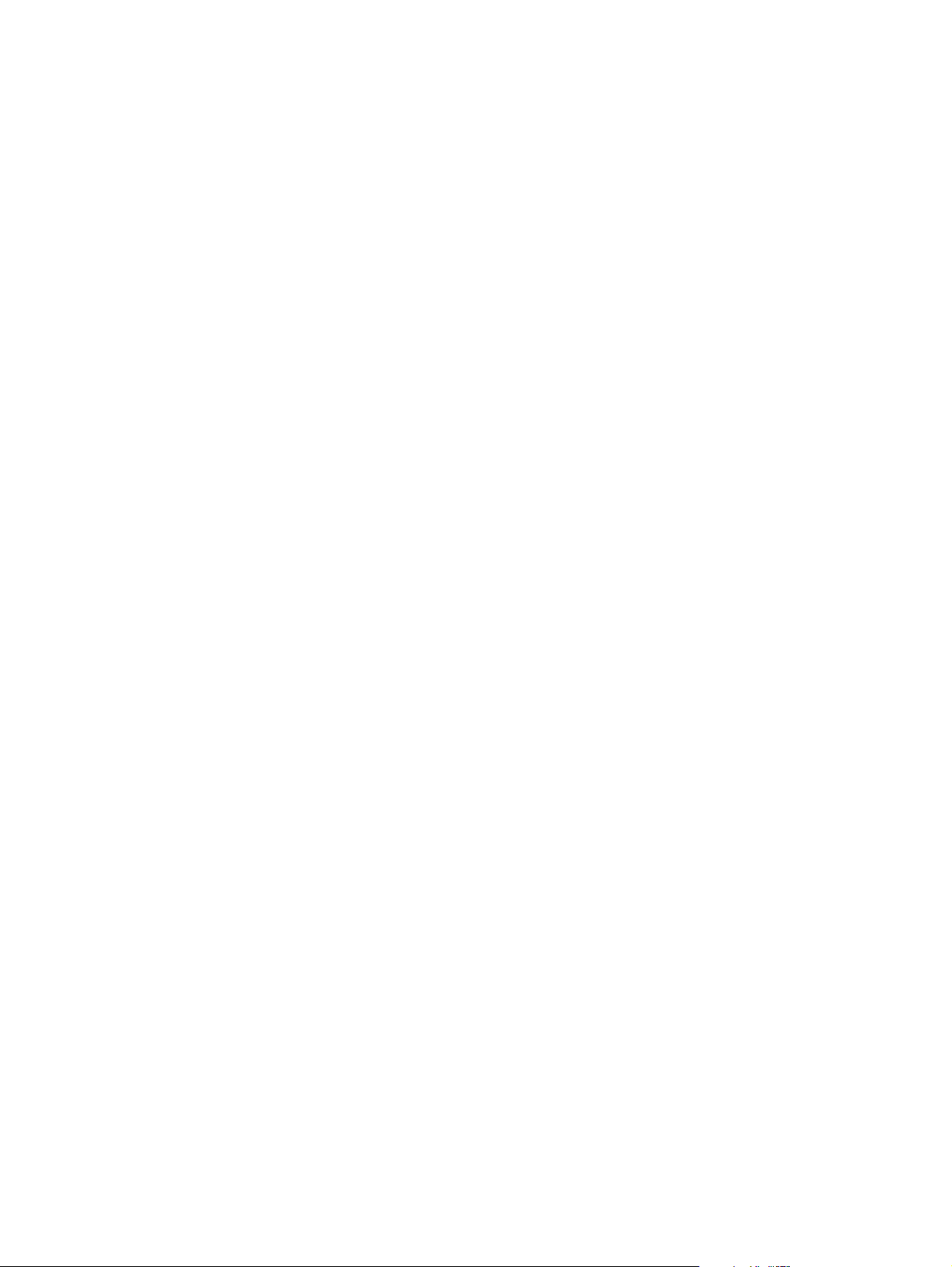
Page 3
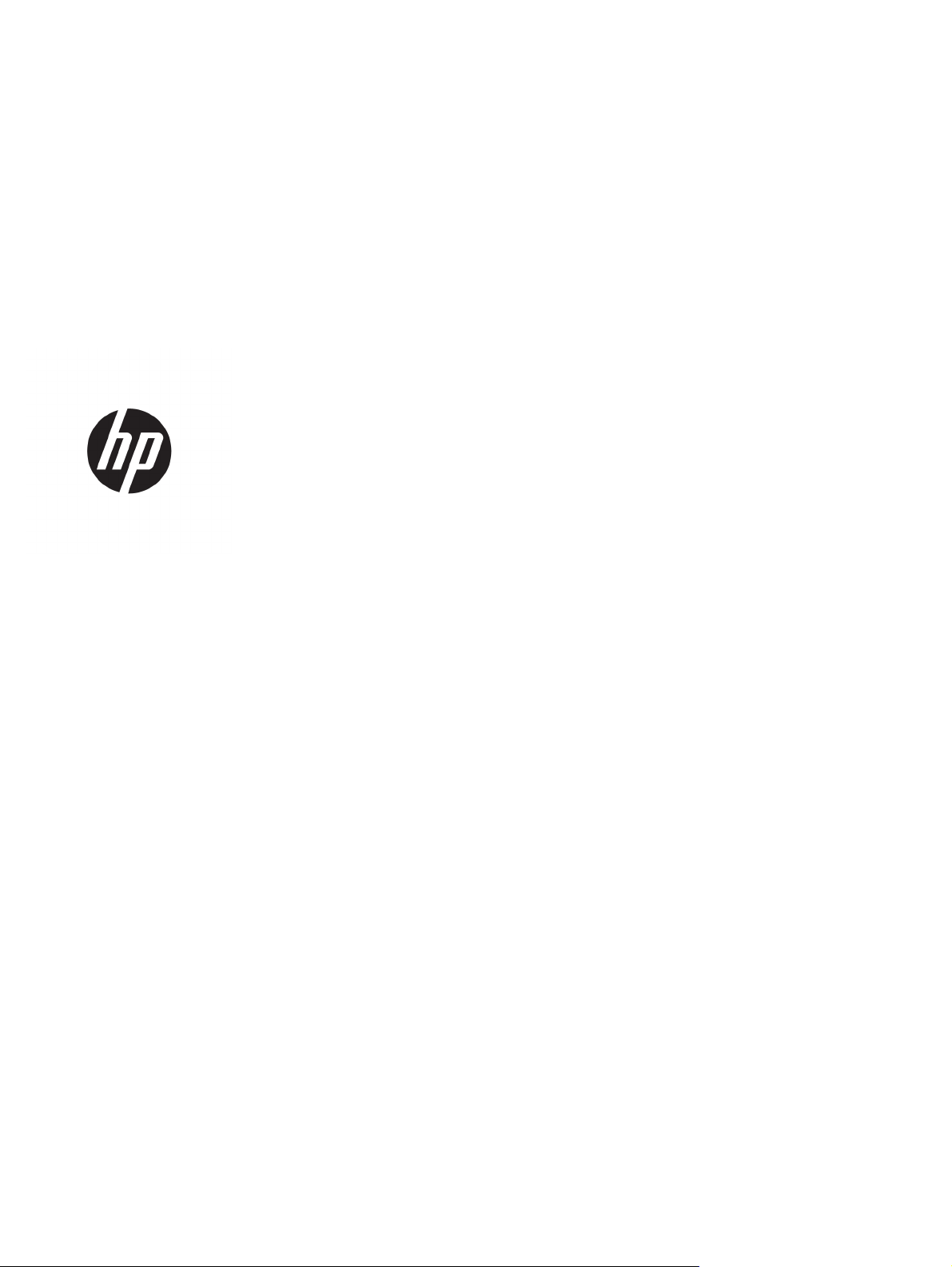
HP Color LaserJet Enterprise M750 Yazıcı
Serisi
Kullanım Kılavuzu
Page 4
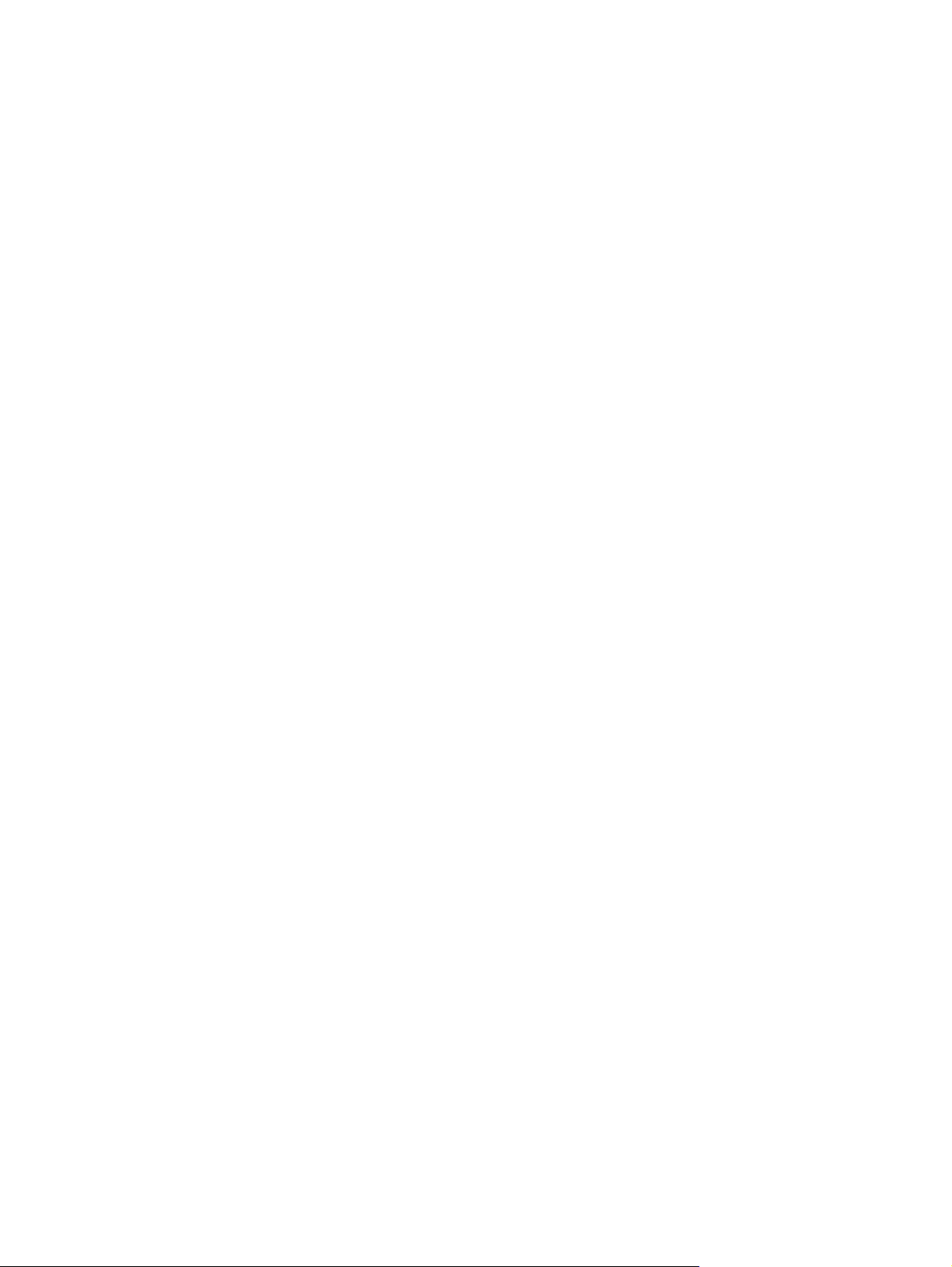
Telif Hakkı ve Lisans
Ticari Markalar
© Copyright 2015 HP Development Company,
L.P.
Telif hakkı yasalarının izin verdiği durumlar
dışında, önceden yazılı izin alınmadan
çoğaltılması, uyarlanması veya çevrilmesi
yasaktır.
Burada yer alan bilgiler önceden haber
verilmeden değiştirilebilir.
HP ürünleri ve servisleriyle ilgili garantiler, söz
konusu ürün ve servislerle birlikte sunulan açık
garanti bildirimlerinde belirtilmiştir. Buradaki
hiçbir husus ek bir garanti oluşturacak şekilde
yorumlanmamalıdır. HP, teknik veya yazım
hatalarından ya da eksikliklerden sorumlu
değildir.
Edition 1, 11/2015
Java™, Sun Microsystems, Inc.'nin ABD ticari
markasıdır.
Microsoft®, Windows®, Windows® XP ve
Windows Vista®; Microsoft Corporation
şirketinin ABD'de tescilli ticari markalarıdır.
®
ENERGY STAR
ve ENERGY STAR® işareti tescilli
U.S. işaretleridir.
Page 5
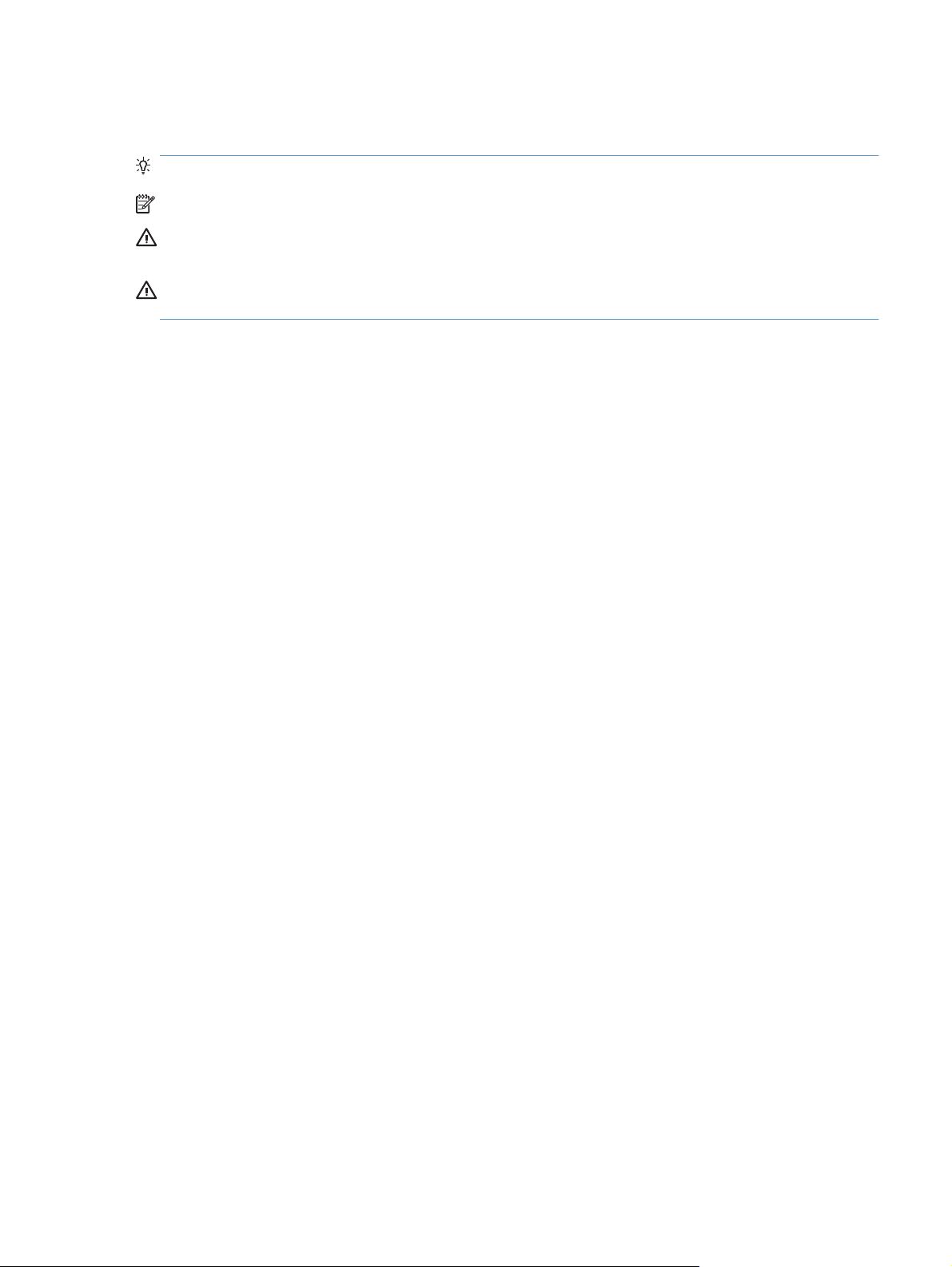
Bu kılavuzda kullanılan standartlar
İPUCU: İpuçları, yararlı bilgiler veya kısayollar sağlar.
NOT: Notlar, bir kavramın veya tüm görevin açıklandığı önemli bilgiler sağlar.
DİKKAT: Dikkat edilecek noktalar, veri kaybetmemek veya ürüne zarar vermemek için uygulamanız gereken
yordamları gösterir.
UYARI! Uyarılar, yaralanmayı, kritik veri kaybını veya önemli ürün hasarını önlemek için uygulamanız gereken
yordamları gösterir.
TRWW iii
Page 6
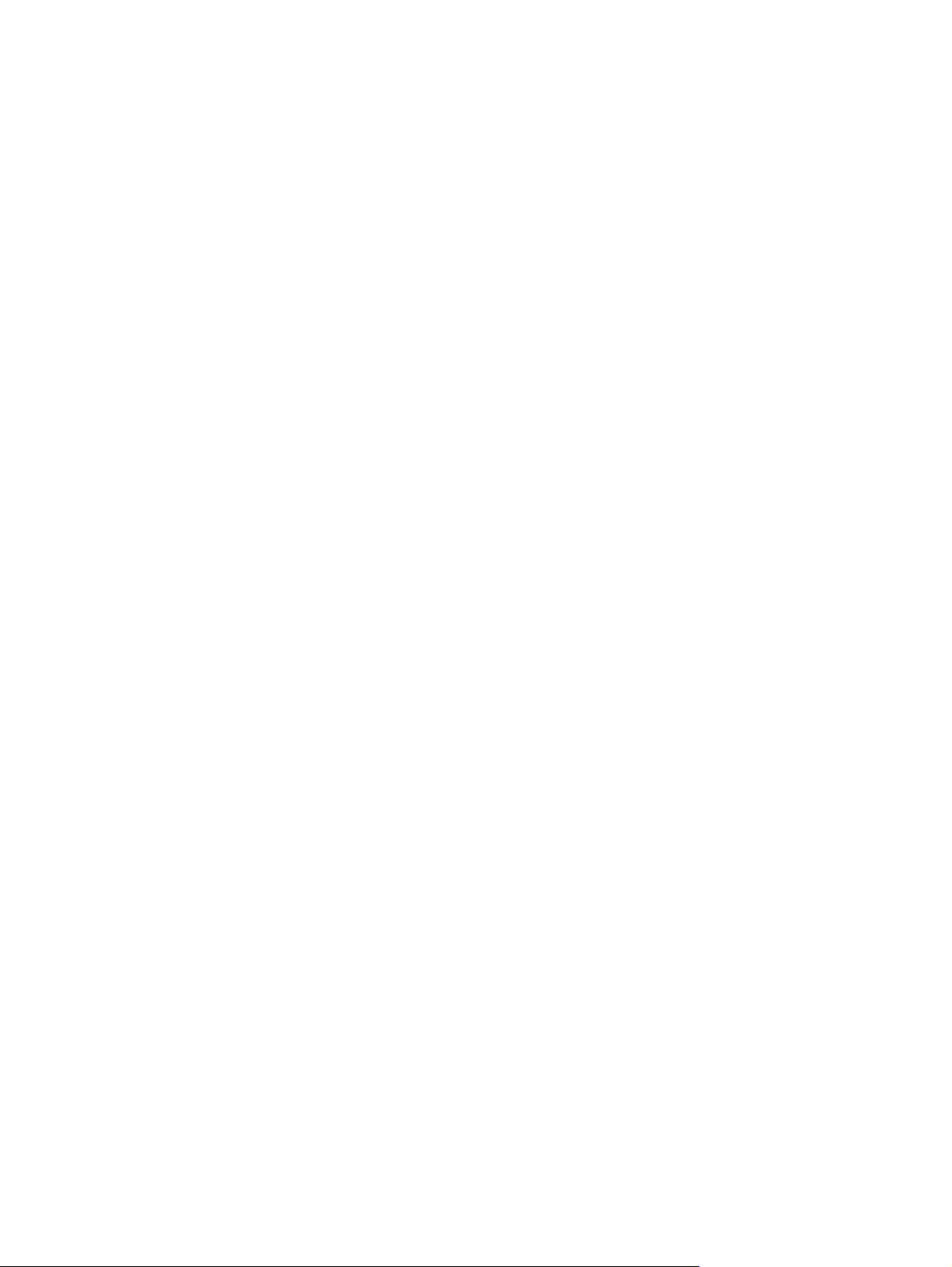
iv Bu kılavuzda kullanılan standartlar TRWW
Page 7
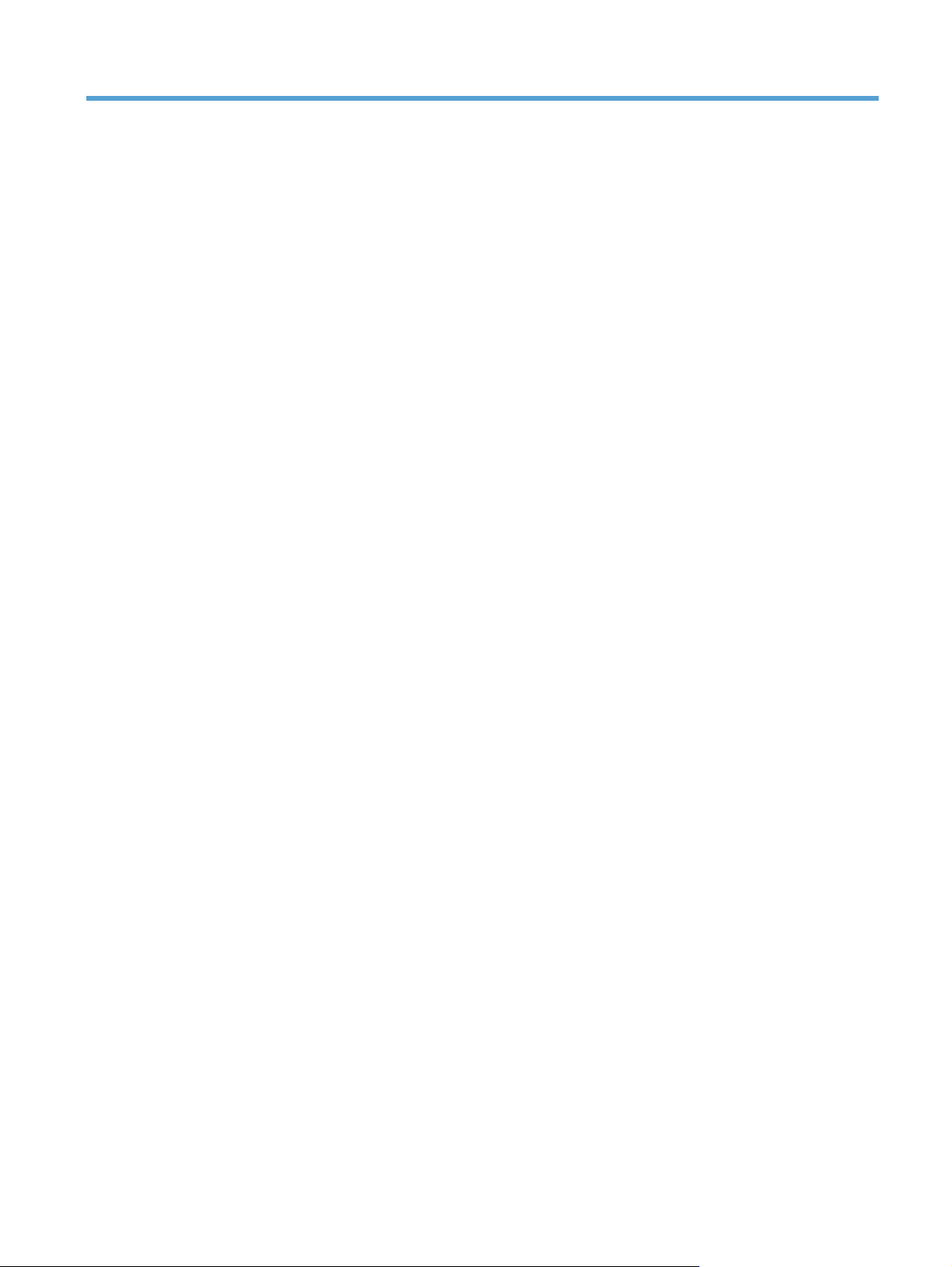
İçindekiler
1 Ürün hakkında temel bilgiler .......................................................................................................................... 1
Ürün karşılaştırması .............................................................................................................................................. 2
Desteklenen işletim sistemleri .............................................................................................................................. 3
Seri numarası ve model numarası konumu .......................................................................................................... 4
Kontrol paneli düzeni ............................................................................................................................................. 5
Ürün donanımı kurulumu ve yazılım yüklemesi .................................................................................................... 6
2 Kontrol paneli menüleri ................................................................................................................................. 7
Yönetim menüsünde gezinme ............................................................................................................................... 8
Baskı bilgisi sayfaları ............................................................................................................................................. 9
Menü haritasını yazdırın ...................................................................................................................... 9
Yapılandırma raporu yazdırma ........................................................................................................... 9
3 Kağıt ve yazdırma ortamları ......................................................................................................................... 11
Kağıt kullanımını öğrenme .................................................................................................................................. 12
Özel kağıt yönergeleri ....................................................................................................................... 12
Yazıcı sürücüsünü kağıt türü ve boyutu aynı olacak şekilde değiştirme ........................................................... 14
Desteklenen
Desteklenen kağıt tipleri ve tepsi kapasitesi ...................................................................................................... 18
Kağıt tepsilerini yükleme ..................................................................................................................................... 19
kağıt boyutları ................................................................................................................................ 15
Dupleks yazdırma için desteklenen kağıt boyutları ......................................................................... 17
Tepsi 1’i yükleyin ............................................................................................................................... 19
Tepsi 2, Tepsi 3 ve isteğe bağlı Tepsiler 4, 5 ve 6’ya standart boyutlu kağıt yükleyin ................... 20
Tepsi 2, Tepsi 3 ve isteğe bağlı Tepsiler 4, 5 ve 6’ya özel boyutlu kağıt yükleyin .......................... 22
Etiketleri yükleme ve yazdırma ........................................................................................................ 23
Giriş ................................................................................................................................. 23
Etiketleri manuel besleme .............................................................................................. 23
Tepsi ve bölme kapasitesi ................................................................................................................. 24
Tepsiler yüklenirken kağıt yönü ....................................................................................................... 25
Tepsi 1 yüklenirken kağıt yönü ...................................................................................... 25
Tepsi 2, Tepsi 3 veya isteğe bağlı Tepsiler 4, 5 ve 6 yüklenirken kağıt yönü ................ 27
TRWW v
Page 8
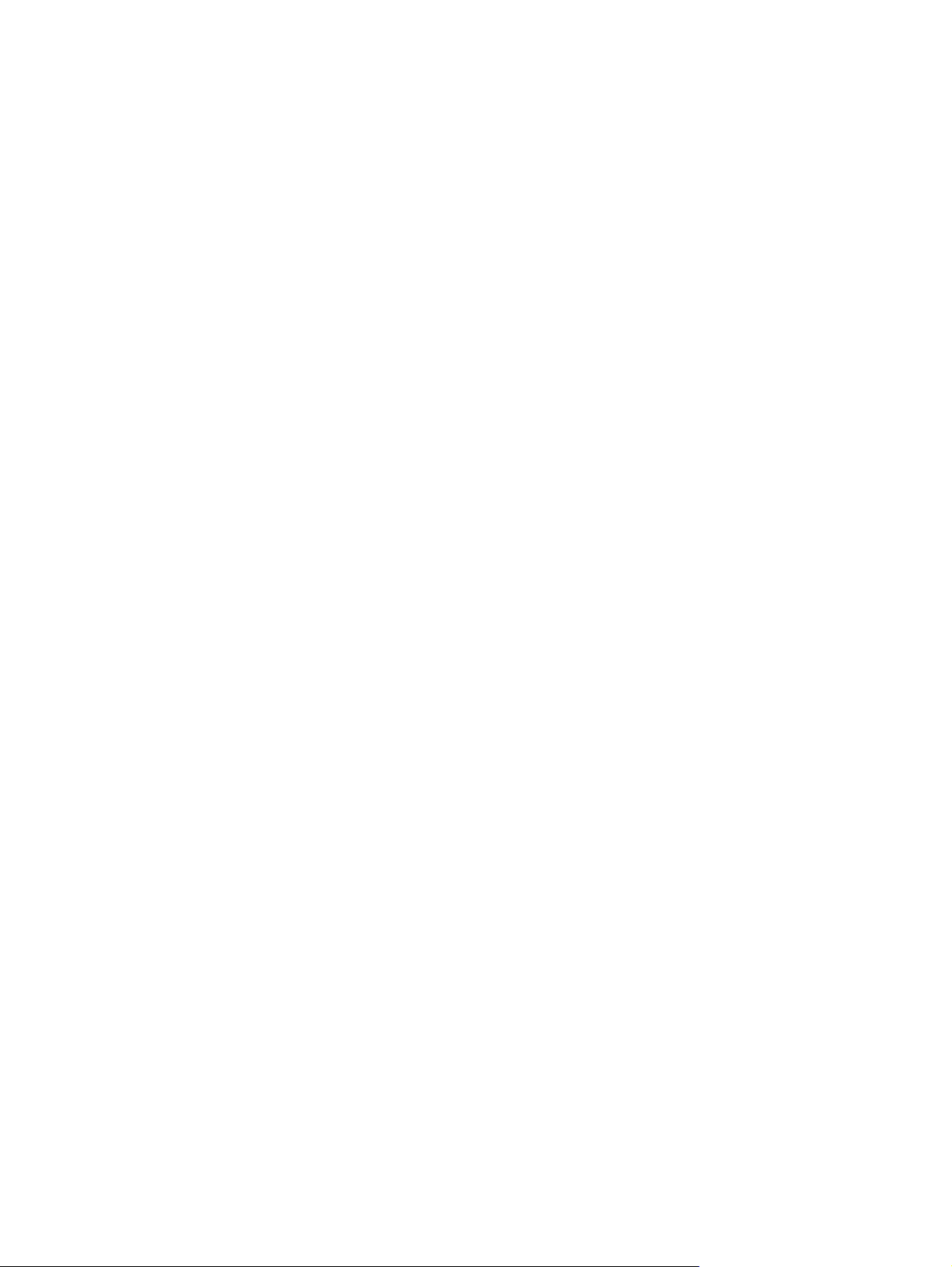
Tepsileri yapılandırma ......................................................................................................................................... 28
Kağıt yüklerken bir tepsiyi yapılandırma .......................................................................................... 28
Bir tepsiyi baskı yazdırma işi ayarlarına uygun şekilde yapılandırma ............................................. 28
Tepsiyi kontrol panelinden ayarlama ............................................................................................... 28
Otomatik kağıt algılama (otomatik algılama modu) ........................................................................ 29
Otomatik algılama ayarları ............................................................................................. 29
Kağıdı kaynağa, türe veya boyuta göre seçme ................................................................................. 29
Kaynak ............................................................................................................................. 29
Tür ve Boyut .................................................................................................................... 29
4 Yazdırma görevleri ...................................................................................................................................... 31
Desteklenen yazıcı sürücüleri (Windows) ........................................................................................................... 32
HP Universal Print Driver (UPD) ........................................................................................................ 32
UPD yükleme modları ..................................................................................................... 33
Yazdırma görevleri (Windows) ............................................................................................................................ 34
Yazdırma kısayolu kullanma (Windows) ........................................................................................... 34
Yazdırma kısayolları oluşturma (Windows) ...................................................................................... 36
Otomatik olarak her iki yüze yazdırma (Windows) ........................................................................... 39
Her iki yüze elle yazdırma (Windows) ............................................................................................... 41
Kağıt başına birden fazla sayfa yazdırma (Windows
Sayfa yönünü seçme (Windows) ....................................................................................................... 45
Kağıt türünü seçme (Windows) ......................................................................................................... 47
İlk ve son sayfayı farklı kağıda yazdırma (Windows) ....................................................................... 50
Bir belgeyi sayfa boyutuna sığacak şekilde ölçeklendirme (Windows) ........................................... 53
Kitapçık oluşturma (Windows) .......................................................................................................... 55
Yazdırma görevleri (Mac OS X) ............................................................................................................................ 57
Yazdırma önayarı kullanma (Mac OS X) ............................................................................................ 57
Yazdırma önayarı oluşturma (Mac OS X) .......................................................................................... 57
Her iki yüze otomatik yazdırma (Mac OS X) ...................................................................................... 57
Elle her iki yüze yazdırma (Mac OS X) ............................................................................................... 57
Kağıt başına birden fazla sayfa yazdırma (Mac OS X) ...................................................................... 58
Sayfa yönünü seçme (Mac OS X) ....................................................................................................... 58
Kağıt türünü seçme (Mac OS X) ......................................................................................................... 58
Kapak sayfası yazdırma (Mac OS X) .................................................................................................. 58
Bir belgeyi sayfa boyutuna sığacak şekilde ölçeklendirme (Mac OS X) ........................................... 59
Kitapçık oluşturma (Mac OS X) .......................................................................................................... 59
Ek yazdırma görevleri (Windows) ........................................................................................................................ 60
Yazdırma işini iptal etme (Windows) ................................................................................................ 60
Kağıt boyutunu seçme (Windows) .................................................................................................... 60
Özel kağıt boyutu
Filigranları yazdırma (Windows) ....................................................................................................... 61
seçme (Windows) ................................................................................................. 61
) ...................................................................... 43
vi TRWW
Page 9
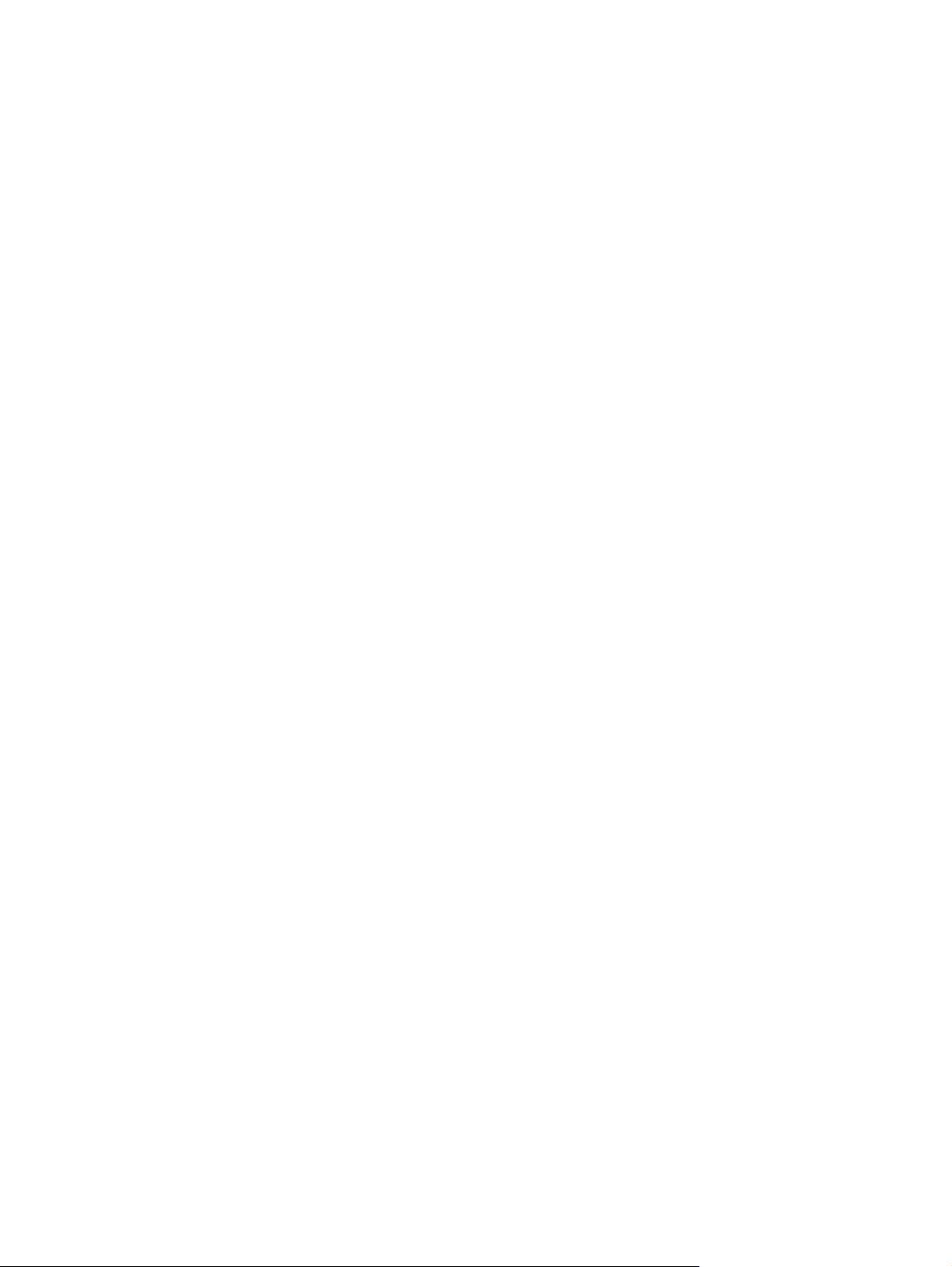
Ek yazdırma görevleri (Mac OS X) ........................................................................................................................ 62
Yazdırma işini iptal etme (Mac OS X) ................................................................................................ 62
Kağıt boyutunu seçme (Mac OS X) .................................................................................................... 62
Özel kağıt boyutu seçme (Mac OS X) ................................................................................................. 62
Filigranları yazdırma (Mac OS X) ....................................................................................................... 62
Yazdırma işlerini üründe depolama .................................................................................................................... 64
Depolanan iş oluşturma (Windows) .................................................................................................. 64
Depolanan iş oluşturma (Mac OS X) .................................................................................................. 66
Depolanan bir işi yazdırma ................................................................................................................ 67
Depolanan bir işi silme ...................................................................................................................... 67
Bir iş ayırıcı sayfa ekleme (Windows) .................................................................................................................. 68
Mobil yazdırma .................................................................................................................................................... 69
HP ePrint ............................................................................................................................................ 69
HP ePrint yazılımı .............................................................................................................................. 69
AirPrint ............................................................................................................................................... 69
5 Renk ........................................................................................................................................................... 71
Renk ayarlama ..................................................................................................................................................... 72
Otomatik ............................................................................................................................................ 72
Gri Tonlarında Yazdırma .................................................................................................................... 72
El ile renk ayarı .................................................................................................................................. 72
El ile ayarlanan renk seçenekleri .................................................................................... 72
HP EasyColor seçeneğin
Renk seçeneklerini değiştirme (Windows) .......................................................................................................... 75
Baskı işinin renk temasını değiştirme (Windows) ............................................................................................... 76
Renk seçeneklerini değiştirme (Mac OS X) .......................................................................................................... 77
Renkleri eşleme ................................................................................................................................................... 78
Numune kataloğu ile renk eşleştirme .............................................................................................. 78
Renk örnekleri yazdırma ................................................................................................................... 78
PANTONE® renk eşleştirmesi ............................................................................................................ 79
i kullan ........................................................................................................ 73
6 Yönetim ve bakım ........................................................................................................................................ 81
HP Katıştırılmış Web Sunucusu ........................................................................................................................... 82
HP Katıştırılmış Web Sunucusu'na (EWS) erişim ............................................................................... 82
Mac OS X için HP Utility ........................................................................................................................................ 83
HP Utility'i açma ................................................................................................................................ 83
HP Utility özellikleri ........................................................................................................................... 83
HP Web Jetadmin yazılımının kullanımı .............................................................................................................. 85
Sarf malzemelerini ve aksesuarları yönetme ..................................................................................................... 86
Bir kartuş tahmini kullanım ömrü sonuna geldiğinde yazdırma .
Sarf malzemesi iletileri ................................................................................................... 86
TRWW vii
..................................................... 86
Page 10
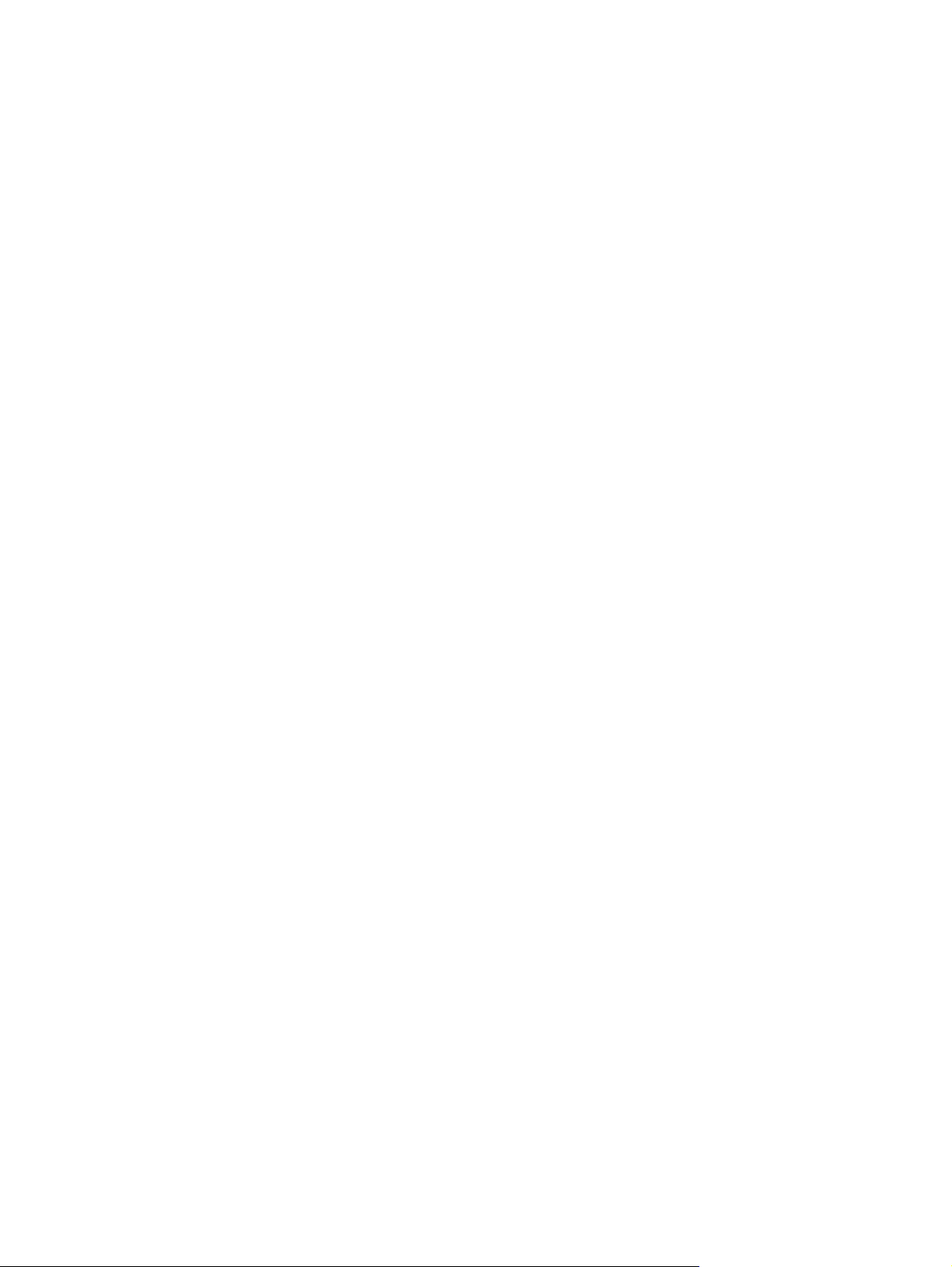
Kontrol panelinden Çok Düşük Ayarları seçeneklerini etkinleştirin veya devre dışı
bırakın ............................................................................................................................. 86
Baskı kartuşlarını yönetme ............................................................................................................... 87
Toner kartuşunu saklama ............................................................................................... 87
HP olmayan sarf malzemeleri hakkındaki HP ilkeleri .................................................... 87
HP sahte ürünlerle mücadele Web sitesi ........................................................................ 87
Sarf malzemeleri geri dönüşümü ................................................................................... 87
Toner kartuşuna depolanan veriler ............................................................................... 87
Değiştirme yönergeleri ..................................................................................................................... 88
Baskı kartuşlarını değiştirme .......................................................................................... 88
Toner toplama birimini değiştirme ................................................................................. 90
Ürünü temizleme ................................................................................................................................................. 93
Kağıt yolunu temizleme .................................................................................................................... 93
Yazılım ve ürün yazılımı güncelleştirmeleri ........................................................................................................ 94
7 Sorunları giderme ........................................................................................................................................ 95
Kendi kendine yardım .......................................................................................................................................... 96
Genel sorunları çözme ......................................................................................................................................... 97
Sorun giderme denetim listesi .......................................................................................................... 97
Ürünün performansını etkileyen faktörler ....................................................................................... 98
Kontrol paneli iletilerini anlama .......................................................................................................................... 99
Kontrol paneli ileti türleri
Kontrol paneli iletileri ....................................................................................................................... 99
Sarf malzemesi durumu iletileri ....................................................................................................... 99
Sıkışmaları giderme ........................................................................................................................................... 106
Sıkışmaları önleme .......................................................................................................................... 106
Sıkışma konumları .......................................................................................................................... 106
Tepsi 1'deki sıkışmaları giderme .................................................................................................... 107
Tray 2, Tray 3 veya isteğe bağlı bir tepsideki sıkışmaları giderme ................................................ 109
Üst sağ kapaktaki sıkışmaları giderme ........................................................................................... 109
Alt sağ kapaktaki sıkışmaları giderme ........................................................................................... 111
Çıkış bölmesi alanındaki sıkışmaları giderme ................................................................................ 112
.................................................................................................................. 99
Ek A Sarf malzemeleri ve aksesuarlar ............................................................................................................ 113
Yedek parçalar, aksesuarlar ve sarf malzemeleri sipariş etme ....................................................................... 114
Parça numaraları ............................................................................................................................................... 115
Aksesuarlar .
Baskı kartuşları ............................................................................................................................... 115
Kablolar ve arabirimler ................................................................................................................... 115
Bakım kitleri .................................................................................................................................... 115
viii TRWW
.................................................................................................................................... 115
Page 11

Dizin ............................................................................................................................................................ 117
TRWW ix
Page 12
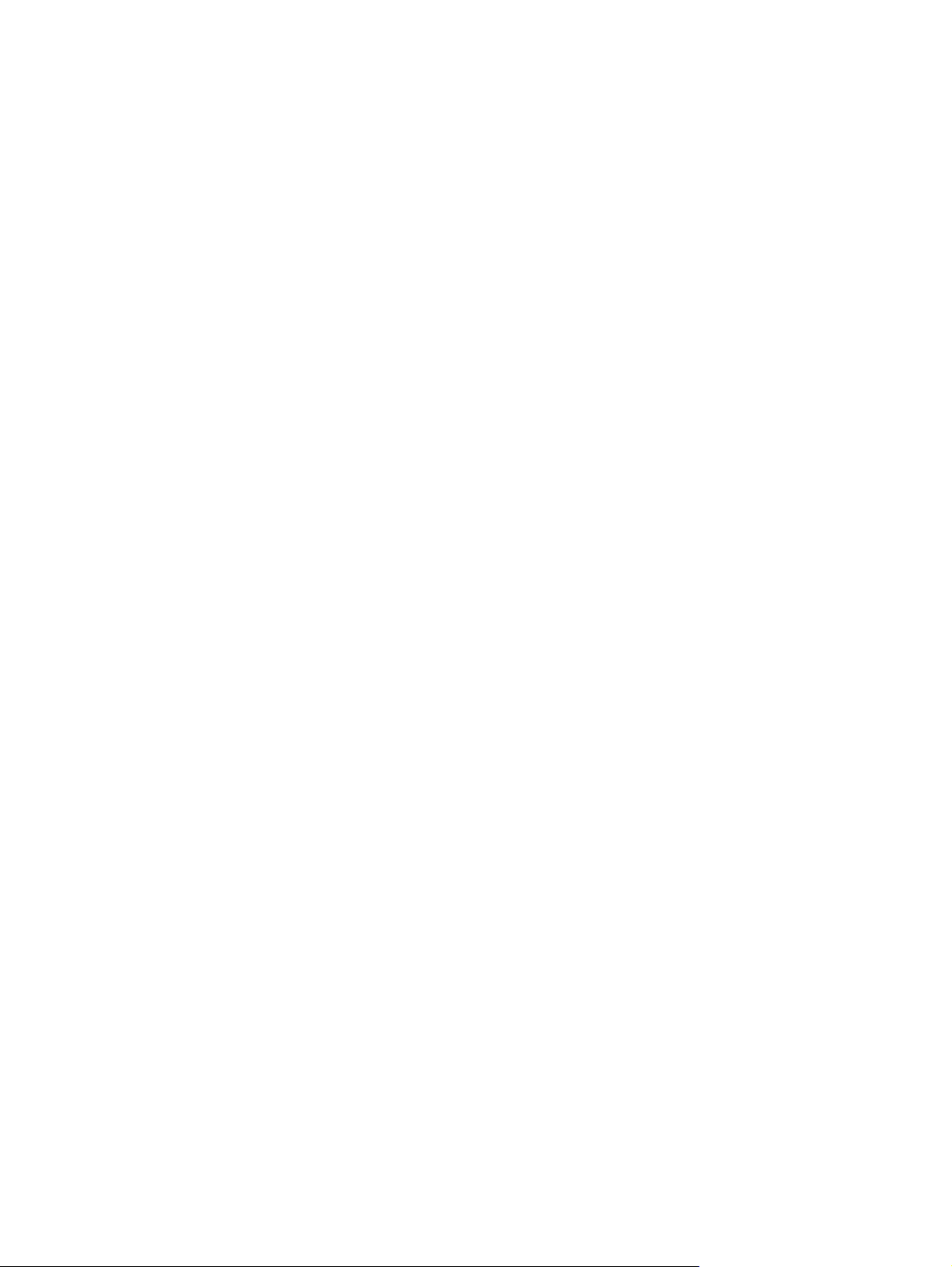
x TRWW
Page 13

1Ürün hakkında temel bilgiler
Ürün karşılaştırması
●
Desteklenen işletim sistemleri
●
Seri numarası ve model numarası konumu
●
Kontrol paneli düzeni
●
Ürün donanımı kurulumu ve yazılım yüklemesi
●
TRWW 1
Page 14
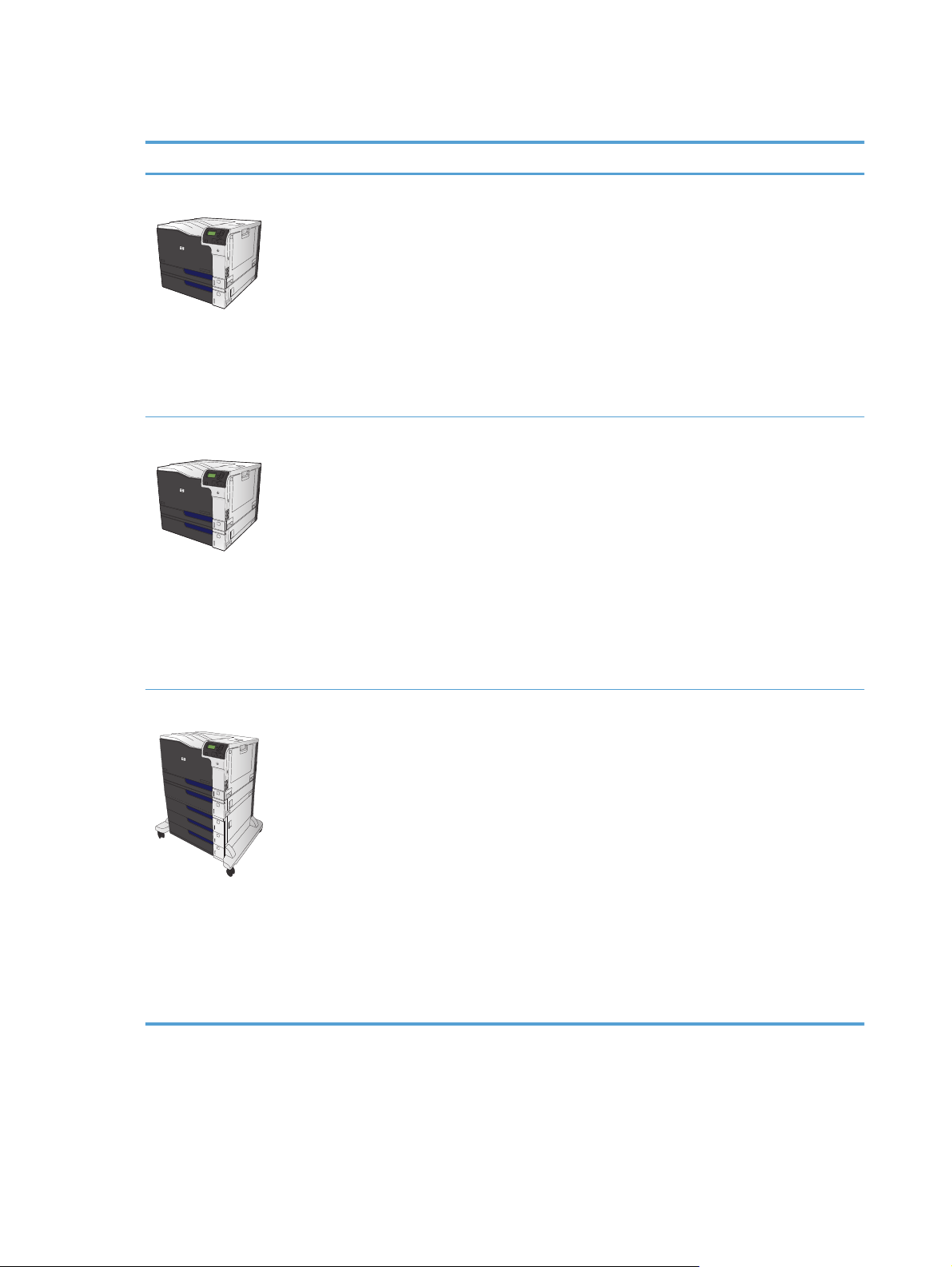
Ürün karşılaştırması
Model Özellikler
HP Color LaserJet M750n
HP Color LaserJet M750dn
● 100 sayfalık çok amaçlı giriş tepsisi (Tepsi 1)
250 sayfalık giriş tepsisi (Tepsi 2)
●
500 yapraklık giriş tepsisi (Tepsi 3)
●
● 300 yapraklık, yüzü aşağıda çıkış bölmesi
Yüksek hızlı USB 2.0 bağlantı noktası
●
10/100/1000Base-TX ağa bağlanmak için HP Jetdirect katıştırılmış baskı sunucusu
●
● 1 gigabayt (GB) rasgele erişim belleği (RAM)
Bağımsız yazdırma için kontrol paneli üzerindeki USB bağlantı noktası
●
● 100 sayfalık çok amaçlı giriş tepsisi (Tepsi 1)
250 sayfalık giriş tepsisi (Tepsi 2)
●
500 yapraklık giriş tepsisi (Tepsi 3)
●
● 300 yapraklık, yüzü aşağıda çıkış bölmesi
● Yüksek hızlı USB 2.0 bağlantı noktası
● 10/100/1000Base-TX ağa bağlanmak için HP Jetdirect katıştırılmış baskı sunucusu
1 GB RAM
●
● Bağımsız yazdırma için kontrol paneli üzerindeki USB bağlantı noktası
HP Color LaserJet M750xh
Otomatik iki taraflı yazdırma
●
100 sayfalık çok amaçlı giriş tepsisi (Tepsi 1)
●
250 sayfalık giriş tepsisi (Tepsi 2)
●
● 500 yapraklık giriş tepsisi (Tepsi 3)
HP 3x500 yapraklık kağıt besleyici (Tepsi 4, 5 ve 6)
●
● 300 yapraklık, yüzü aşağıda çıkış bölmesi
● Yüksek hızlı USB 2.0 bağlantı noktası
10/100/1000Base-TX ağa bağlanmak için HP Jetdirect katıştırılmış baskı sunucusu
●
● 1 GB RAM
Bağımsız yazdırma için kontrol paneli üzerindeki USB bağlantı noktası
●
Otomatik iki taraflı yazdırma
●
HP Şifreli High Performance sabit disk
●
2 Bölüm 1 Ürün hakkında temel bilgiler TRWW
Page 15
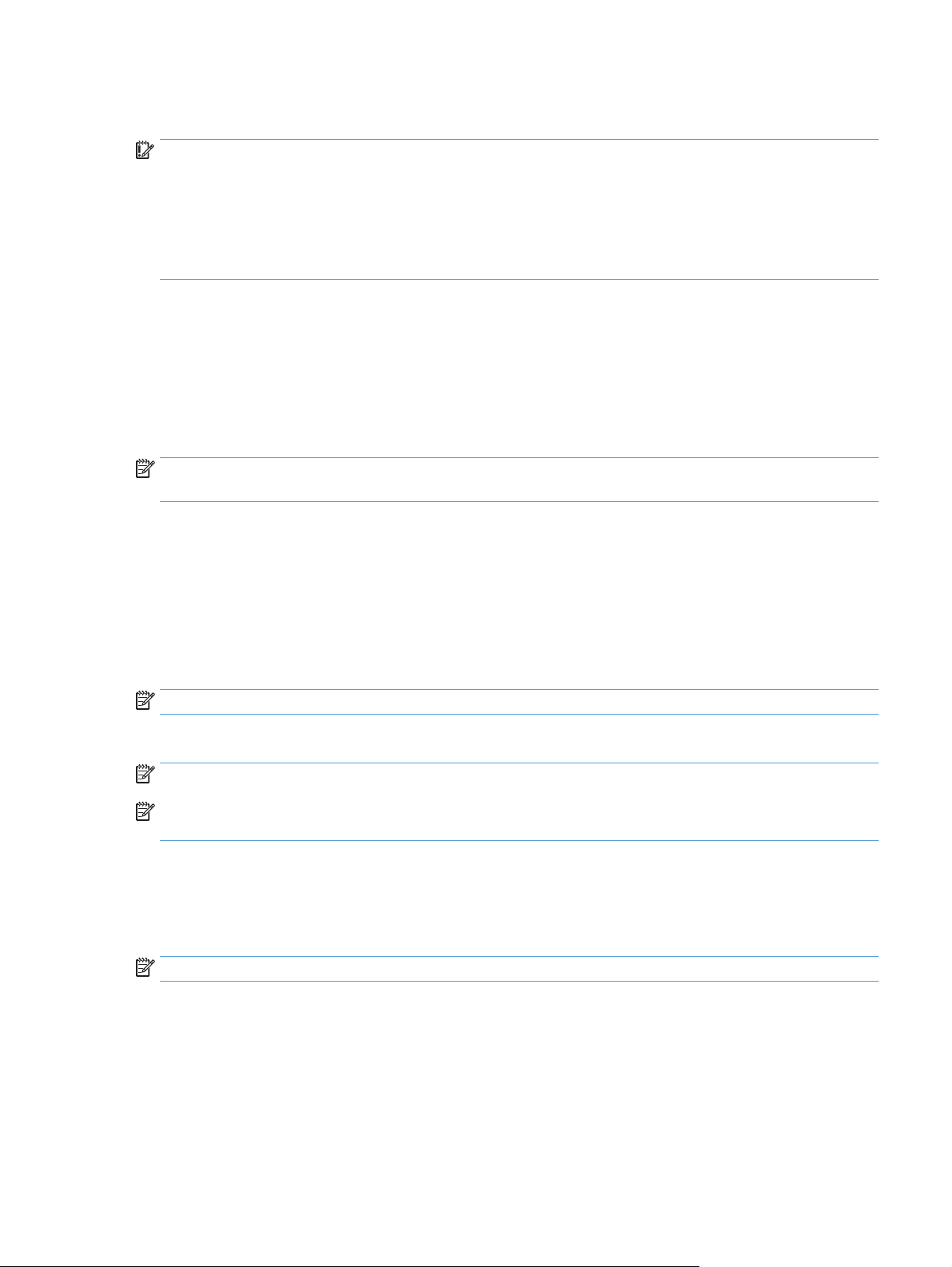
Desteklenen işletim sistemleri
ÖNEMLİ: Windows PCL 6, UPD PCL 6, UPD PCL 5, UPD PS ve Mac yazdırma sürücüleri ile ürünle birlikte gelen
yazılım yükleme CD'si için desteklenen işletim sistemlerinin listesi verilmiştir. Desteklenen işletim sistemlerinin
güncel listesi ve HP'nin ürününüze sunduğu geniş kapsamlı yardım için www.hp.com/support/colorljM855
adresine gidin. ABD dışında bulunuyorsanız www.hp.com/support adresine gidin, ülke/bölge seçin ve ardından
Sürücüler ve Yazılım bölümünü tıklatın. Bir ürün adı veya numarası girin. Yükleme Seçenekleri alanında
Sürücüler, Yazılım ve Donanım Yazılımı bölümünü tıklatın. İşletim sistemi sürümünü ve ardından Yükle
düğmesini tıklatın.
Mac kurulum yazılımı CD'de bulunmaz. www.hp.com adresindeki Mac kurulum yazılımını yüklemeniz için
uygulamanız gereken adımlar CD'de bulunur. Bazı Mac ürünlerinde artık CD ile yeni yazılımların kurulması için
harici bir sürücü bulunmuyor. Harici bir Apple USB SuperDrive'ınız yoksa Mac kurulum yazılımı aşağıdaki
adımlarla yüklenir: www.hp.com/support adresine gidin, ülke/bölge seçin ve Sürücüler ve Yazılım bölümünü
tıklatın. Bir ürün adı veya numarası girin. Yükleme Seçenekleri alanında Sürücüler, Yazılım ve Donanım Yazılımı
bölümünü tıklatın. İşletim sistemi sürümünü ve ardından Yükle düğmesini tıklatın.
Windows XP SP3 veya üstü, 32 bit ve 64 bit.
NOT: Microsoft, Nisan 2009'da Windows XP'den temel desteğini çekti. HP, sonlandırılmış XP
için en iyi şekilde destek sağlamaya devam edecektir.
Microsoft, Nisan 2009'da Windows XP'den temel desteğini çekti. HP, sonlandırılmış XP işletim sistemi için en iyi
şekilde destek sağlamaya devam edecektir.
Windows Vista, 32 bit ve 64 bit NOT: Windows Vista Starter yazılım yükleyici veya yazdırma sürücüsü tarafından
desteklenmez.
Windows 7, 32 bit ve 64 bit
Windows 8, 32 bit ve 64 bit
NOT: UPD PCL 5, Windows 8'de desteklenmez.
Windows 2003 Server SP2 veya üstü, 32 bit ve 64 bit
NOT: Yazılım yükleyici 64 bit sürümünü desteklemez ama yazdırma sürücüsü destekler.
NOT: Microsoft, Temmuz 2010'da Windows Server 2003'ten temel desteğini çekmiştir. HP, sonlandırılmış
Server 2003 işletim sistemi için en iyi şekilde destek sağlamaya devam edecektir.
Windows Server 2008, 32 bit ve 64 bit
Windows Server 2008 R2, 64 bit
Windows Server 2012, 64 bit
işletim s
istemi
NOT: UPD PCL 5, Windows Server 2012'de desteklenmez.
Mac OS X 10.6, 10.7 Lion ve 10.8 Mountain Lion
HP Yazılım Kurulumu CD'si isteğe bağlı diğer yazılımlarla birlikte Windows işletim sistemleri için HP PCL 6 ayrık
sürücüsünü de kurar.
TRWW Desteklenen işletim sistemleri 3
Page 16
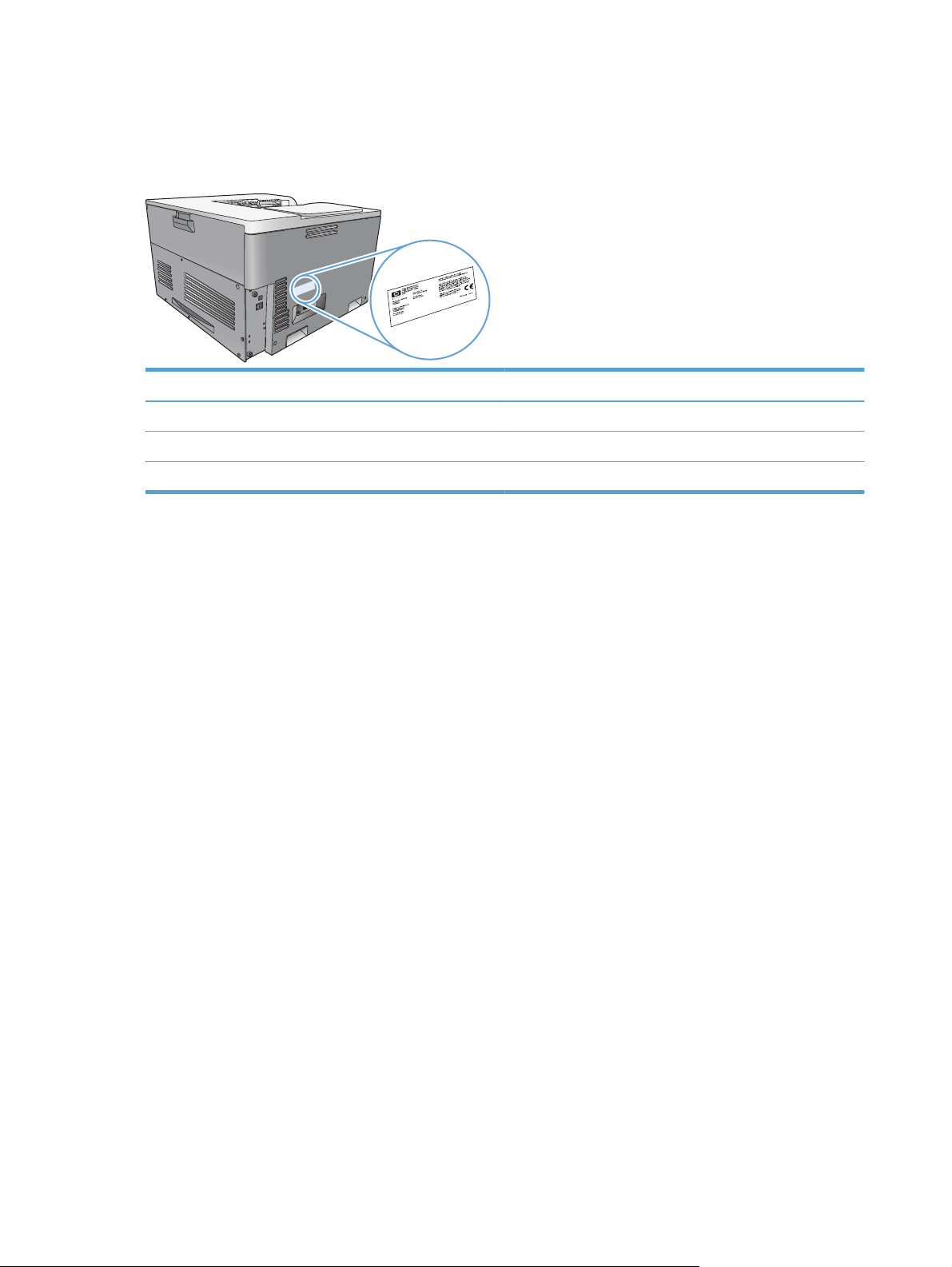
Seri numarası ve model numarası konumu
Model numarası ve seri numarası, ürünün sol tarafındaki kimlik etiketinde yazar. Seri numarası ürünün üretildiği
ülke/bölge, ürün sürümü, üretim kodu ve ürünün üretim numarası gibi bilgileri içerir.
Model adı Model numarası
HP Color LaserJet M750n D3L08A
HP Color LaserJet M750dn D3L09A
HP Color LaserJet M750xh D3L10A
4 Bölüm 1 Ürün hakkında temel bilgiler TRWW
Page 17
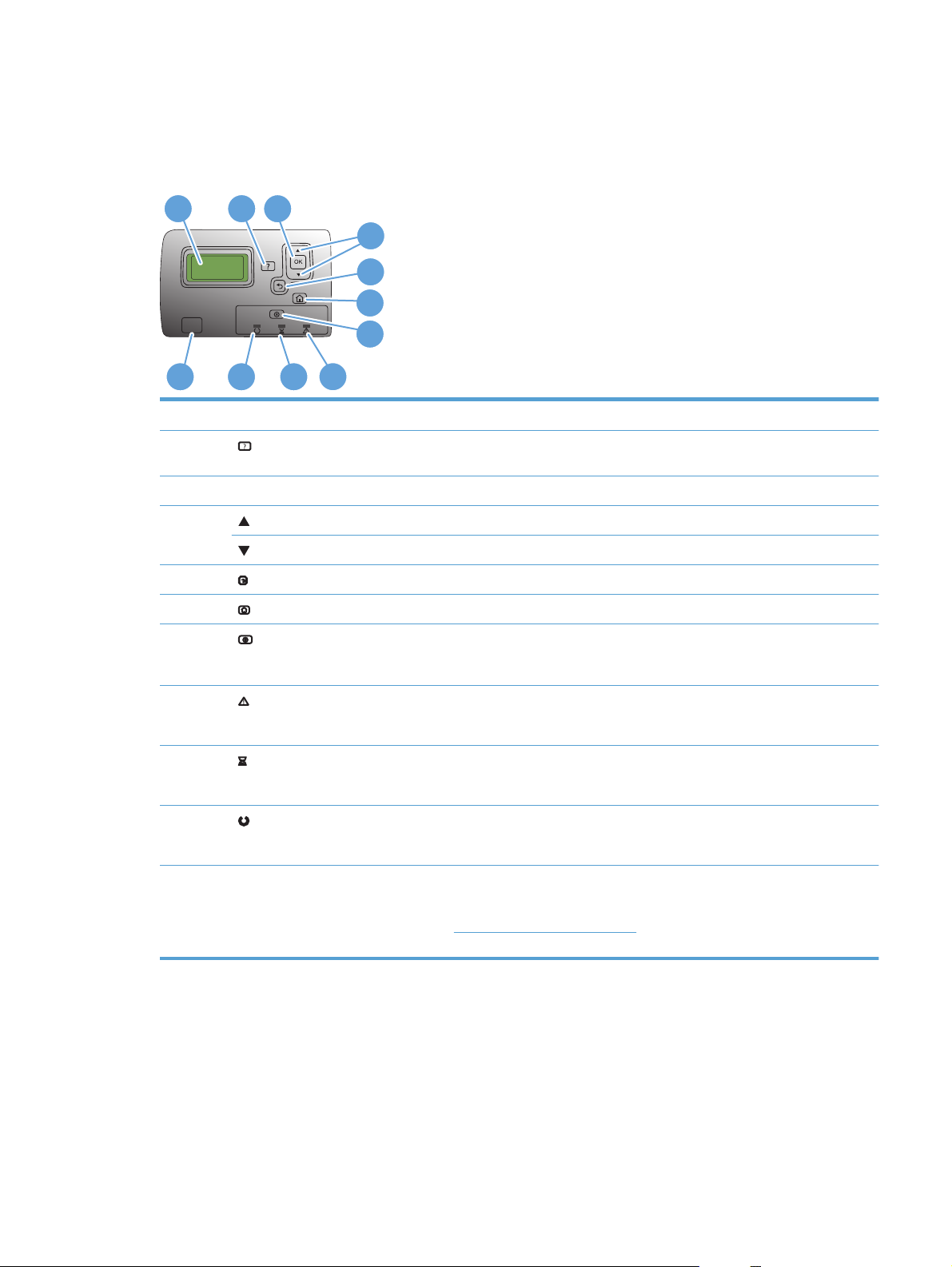
Kontrol paneli düzeni
Kontrol panelinde renkli bir grafik ve metin ekranı, iş denetim düğmeleri ve üç tane ışıklı diyot (LED) durum ışığı
bulunur.
1
2
3
4
5
6
7
8
11
1 Kontrol paneli ekranı Durum bilgilerini, menüleri, yardım bilgilerini ve hata iletilerini görüntüler.
2
3 Tamam düğmesi Seçim yapar ve kurtarma hatalarından sonra yazdırmaya devam eder.
4
5
6
7
10
9
Yardım düğmesi Animasyonlar dahil olmak üzere ürün iletileri veya menüler hakkında ayrıntılı bilgi
sağlar.
Yukarı ok düğmesi Menülere ve metinlere götürür ve ekrandaki sayısal öğelerin değerlerini artırır.
Aşağı ok düğmesi Menülere ve metinlere götürür, ekrandaki sayısal öğelerin değerlerini azaltır.
Geri ok düğmesi İç içe menülerde geri gider.
Giriş düğmesi Menü yapısını açar ve kapatır.
Dur düğmesi Geçerli işi durdurur, geçerli iş için devam veya iptal seçeneği sunar, üründeki kağıdı
ve durdurulan işle ilişkili, süreklilik arz edebilecek hataları temizler. Ürün bir işi
yazdırmıyorsa, Dur düğmesine basıldığında ürün duraklatılır.
8
Dikkat ışığı
9
Veri ışığı
10
Hazır ışığı
11 Bağımsız USB bağlantı noktası Bağımsız yazdırma için bir USB flash disk bağlayın.
Dikkat ışığı ürünün müdahale gerektiren bir durumu olduğunu gösterir. Boş kağıt
tepsisi veya ekrandaki bir hata iletisi örnek olarak verilebilir.
Veri ışığı ürünün veri aldığını gösterir.
Hazır ışığı, aygıtın işi yapmaya hazır olduğunu belirtir.
NOT: Bağımsız USB bağlantı noktasını etkinleştirmek ve kullanmak için,
www.hp.com/support/colorljM750 adresindeki çevrimiçi kullanım kılavuzuna
bakın.
TRWW Kontrol paneli düzeni 5
Page 18
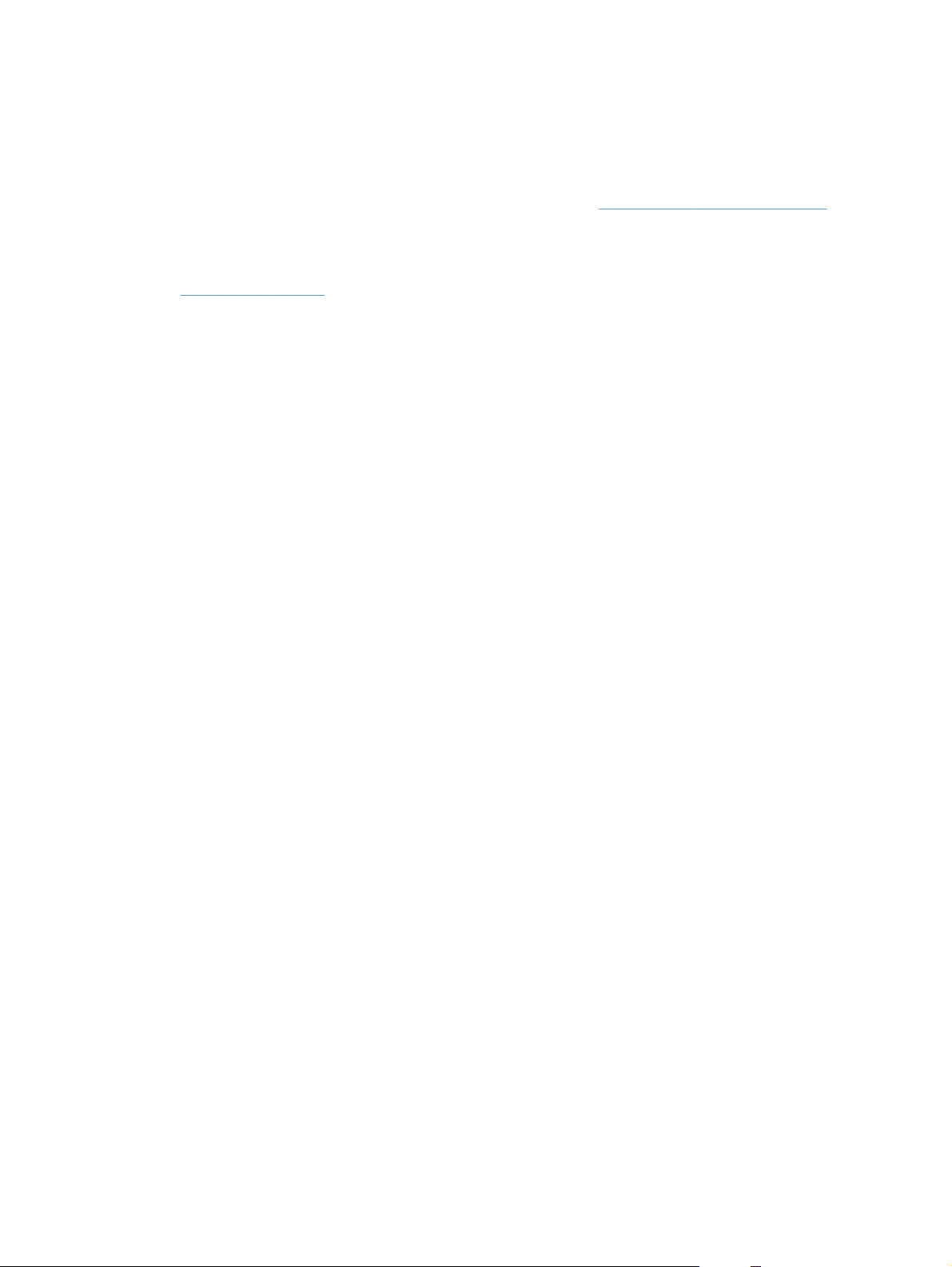
Ürün donanımı kurulumu ve yazılım yüklemesi
Temel kurulum talimatları için ürünle birlikte verilen Donanım Kurulumu Kılavuzu adlı belgeye bakın. Ek
talimatlar için Web'de bulunan HP destek sayfasına gidin.
ABD'de, HP'nin ürününüz için sağladığı her şeyi kapsayan yardımı için
adresine gidin.
ABD dışında, aşağıdaki adımları izleyin:
www.hp.com/support adresine gidin.
1.
2. Ülkenizi/bölgenizi seçin.
3. Ürün Desteği ve Sorun Giderme'yi tıklatın.
4. Ürün adını girin ve ardından, Ara öğesini seçin.
Aşağıdaki destek konularını bulmak için ürününüzü seçin:
● Yükleme ve yapılandırma
Bilgi alma ve kullanma
●
Sorunları çözme
●
Yazılım güncelleştirmelerini indirme
●
Destek forumlarına katılma
●
● Garanti ve yasal bilgileri bulma
www.hp.com/support/colorljM750
6 Bölüm 1 Ürün hakkında temel bilgiler TRWW
Page 19
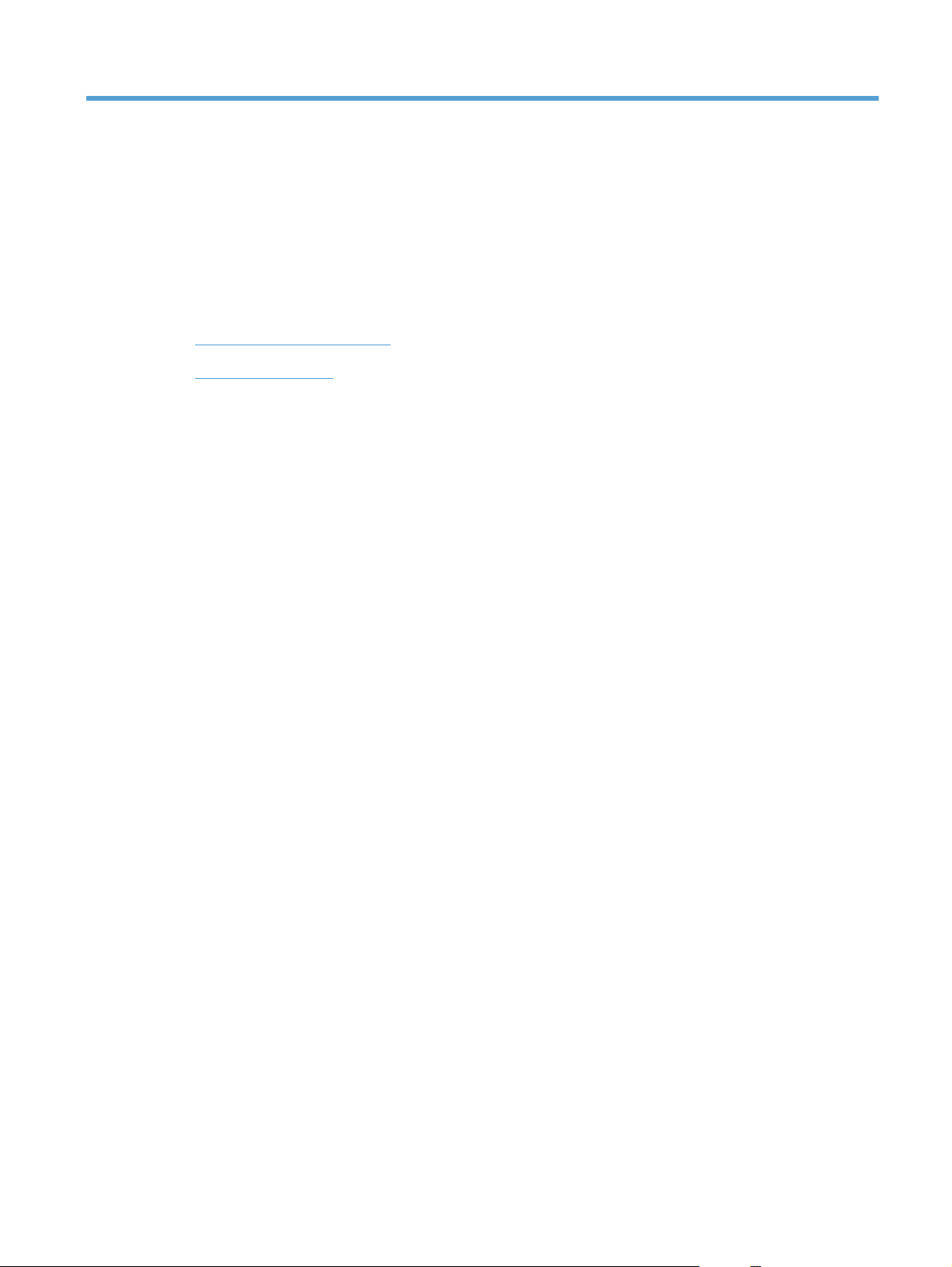
2 Kontrol paneli menüleri
Yönetim menüsünde gezinme
●
Baskı bilgisi sayfaları
●
TRWW 7
Page 20
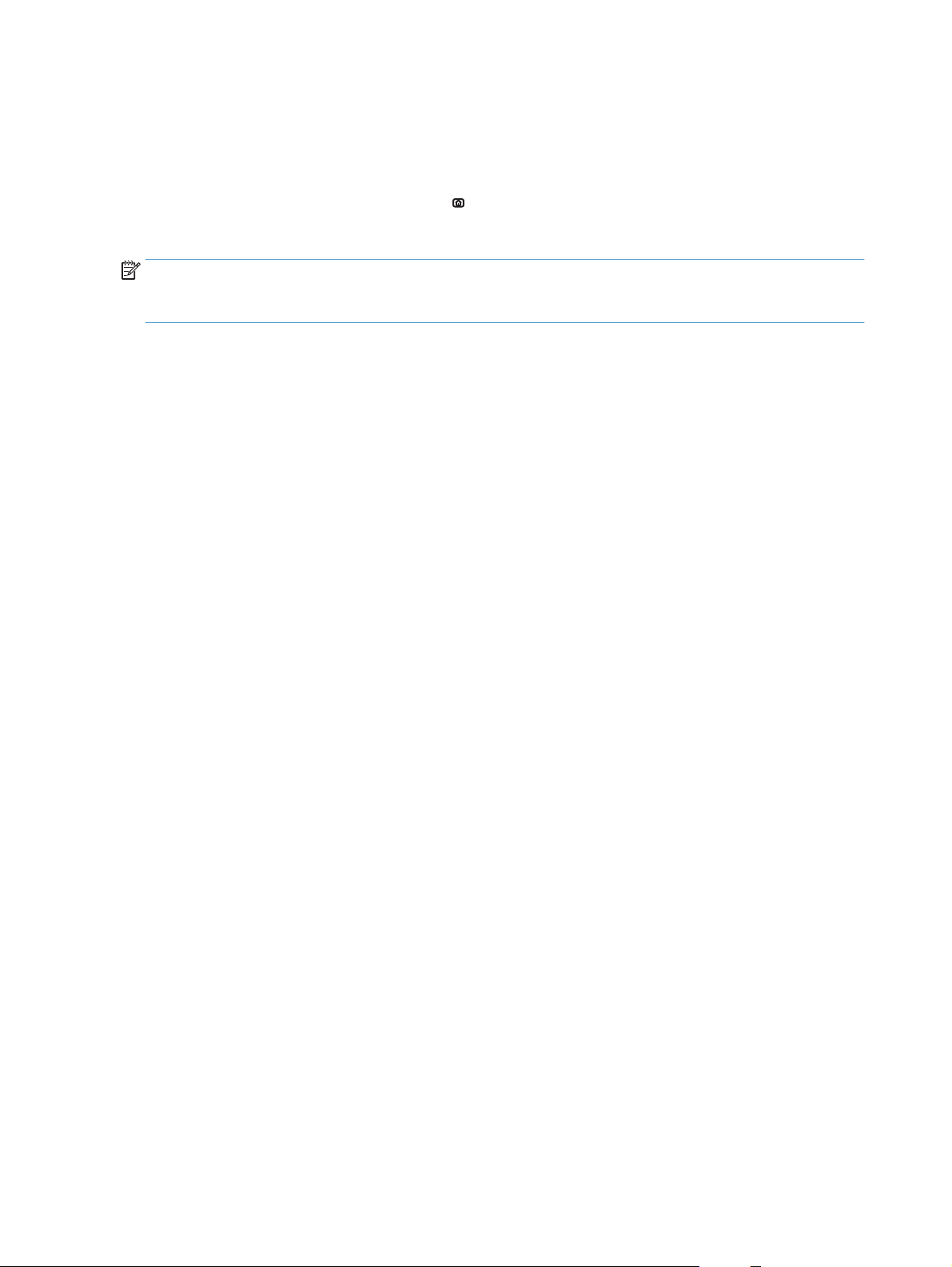
Yönetim menüsünde gezinme
Yönetim menüsü, menüyü seçip Tamam düğmesine bastığınızda listelenen birkaç alt menüye sahiptir. Önceki
seviyeye dönmek için, Geri düğmesine basın.
1. Kontrol panelinde, Giriş düğmesine basın
2. Yönetim menüsünde dolaşmak için ok düğmelerini kullanın ve Tamam düğmesine basın.
NOT: Yönetim menüsünü kullanarak temel ürün kurulumunu gerçekleştirebilirsiniz. Daha gelişmiş ürün
kurulumu için HP Katıştırılmış Web Sunucusunu kullanın. HP Katıştırılmış Web Sunucusunu açmak için Web
tarayıcının adres çubuğuna ürünün IP adresini veya ana bilgisayar adını yazın.
.
8 Bölüm 2 Kontrol paneli menüleri TRWW
Page 21
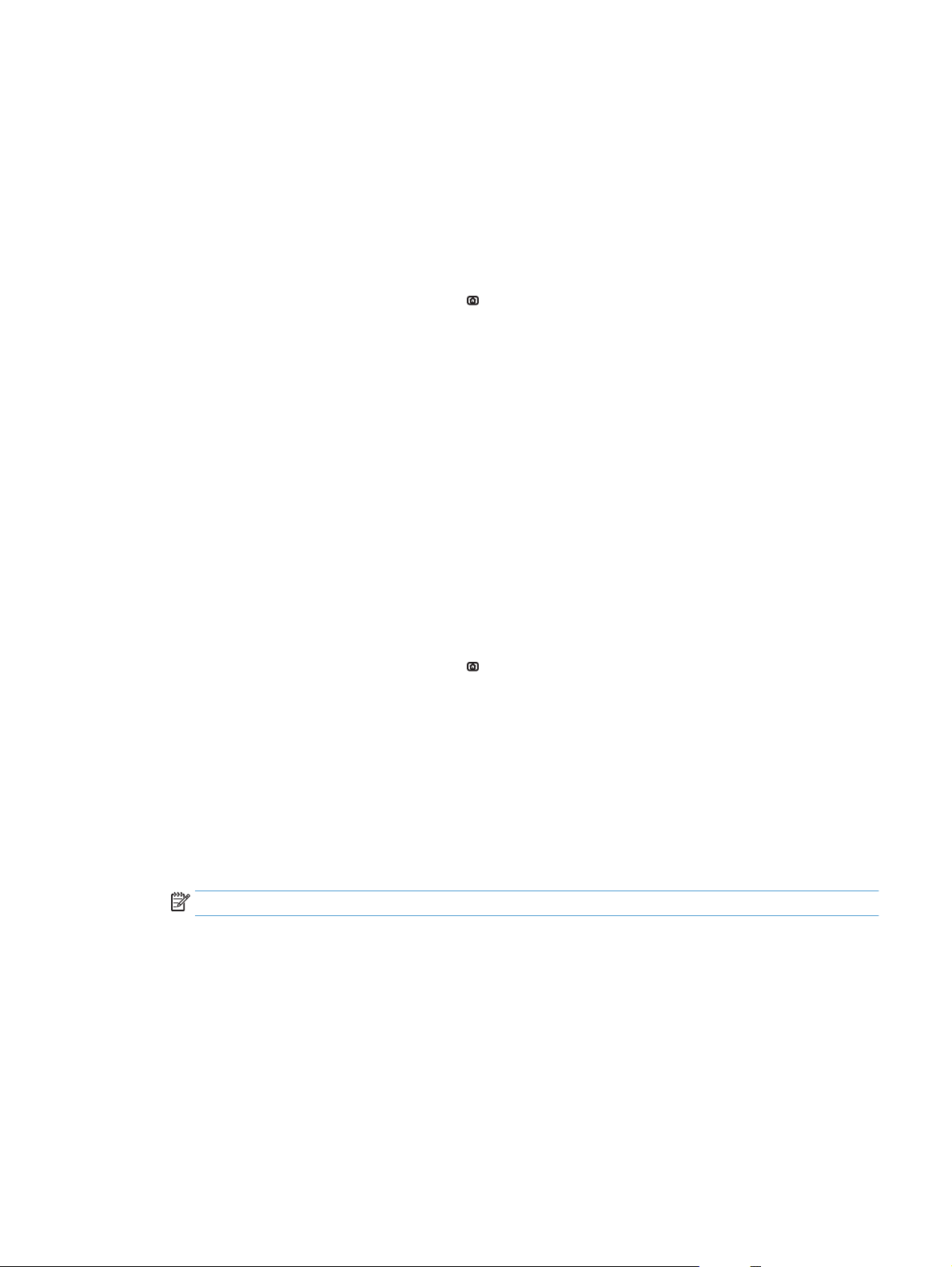
Baskı bilgisi sayfaları
Bilgi sayfalarında, ürün ve geçerli yapılandırması hakkında ayrıntılı bilgi sunulmaktadır. Genel olarak
faydalanılan bilgi sayfalarını yazdırmak için aşağıdaki yordamları uygulayın:
Menü haritasını yazdırın
Menü haritası raporu Yönetim menüsünün tüm yapısını gösteri, böylece herhangi bir seçeneğe nasıl
gidebileceğinizi bulabilirsiniz.
1. Kontrol panelinde, Giriş düğmesine basın
2. Aşağıdaki menüleri açın:
Yönetim
●
Raporlar
●
Yapılandırma/Durum Sayfaları
●
3. Yönetim Menüsü Haritası öğesini seçin.
4. Yazdırma öğesini seçin.
5. Sayfayı yazdırmak için Tamam düğmesine basın.
Yapılandırma raporu yazdırma
Yapılandırma raporu, geçerli ürün ayarlarını ve kurulu seçenekleri gösterir. IP adresi veya ana bilgisayar adını,
geçerli ürün yazılımı sürümünü, ağ protokolleriyle ilgili bilgileri bulmak için bu raporu kullanın.
1. Kontrol panelinde, Giriş düğmesine basın
2. Aşağıdaki menüleri açın:
● Yönetim
.
.
● Raporlar
Yapılandırma/Durum Sayfaları
●
3. Yapılandırma Sayfaları öğesini seçin.
4. Raporu yazdırmak için Tamam düğmesine basın. Rapor birkaç sayfadan oluşur.
NOT: Jetdirect Sayfasında ürün IP adresi veya ana bilgisayar adı gösterilir.
TRWW Baskı bilgisi sayfaları 9
Page 22
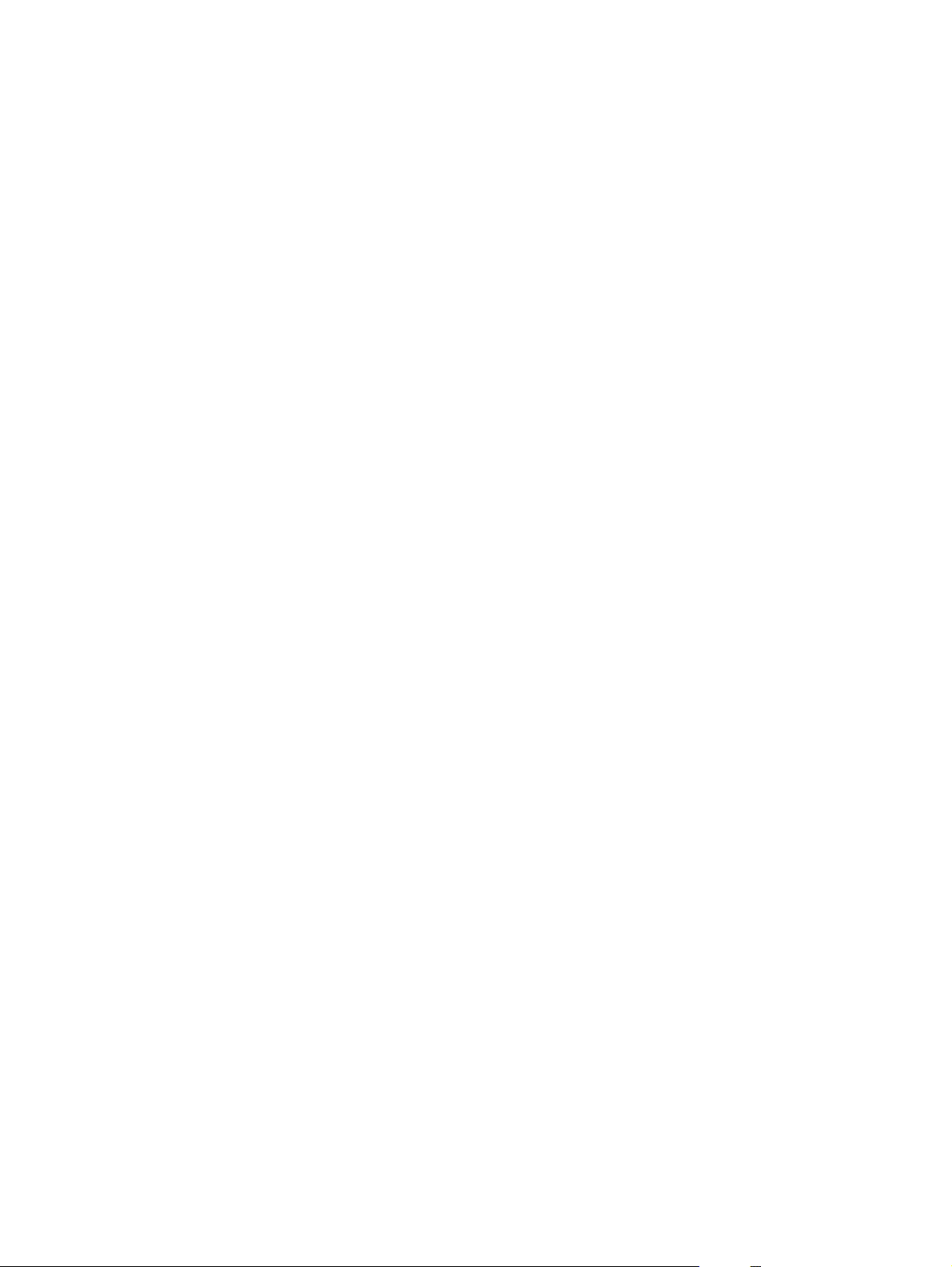
10 Bölüm 2 Kontrol paneli menüleri TRWW
Page 23
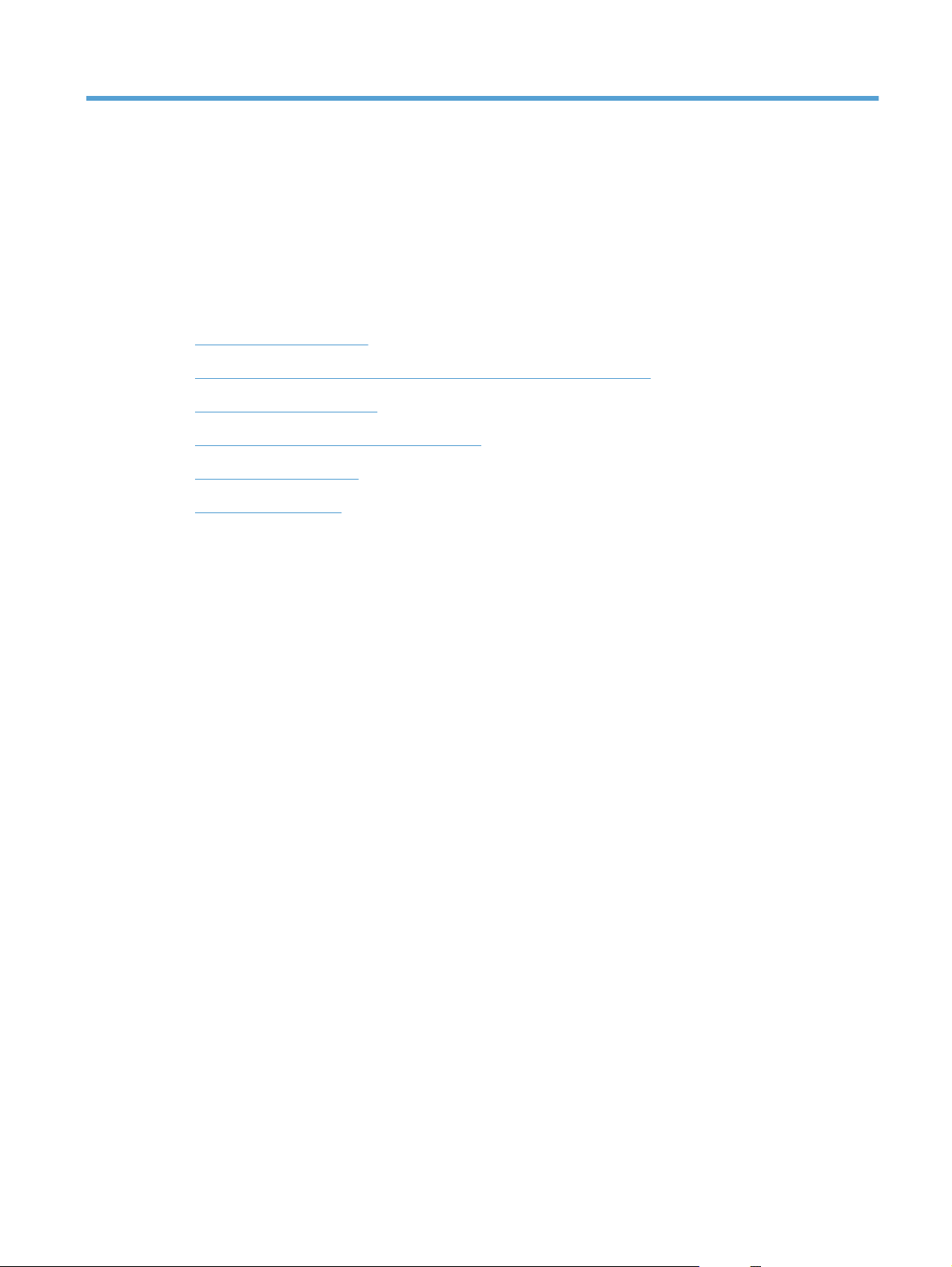
3Kağıt ve yazdırma ortamları
Kağıt kullanımını öğrenme
●
Yazıcı sürücüsünü kağıt türü ve boyutu aynı olacak şekilde değiştirme
●
Desteklenen kağıt boyutları
●
Desteklenen kağıt tipleri ve tepsi kapasitesi
●
Kağıt tepsilerini yükleme
●
Tepsileri yapılandırma
●
TRWW 11
Page 24
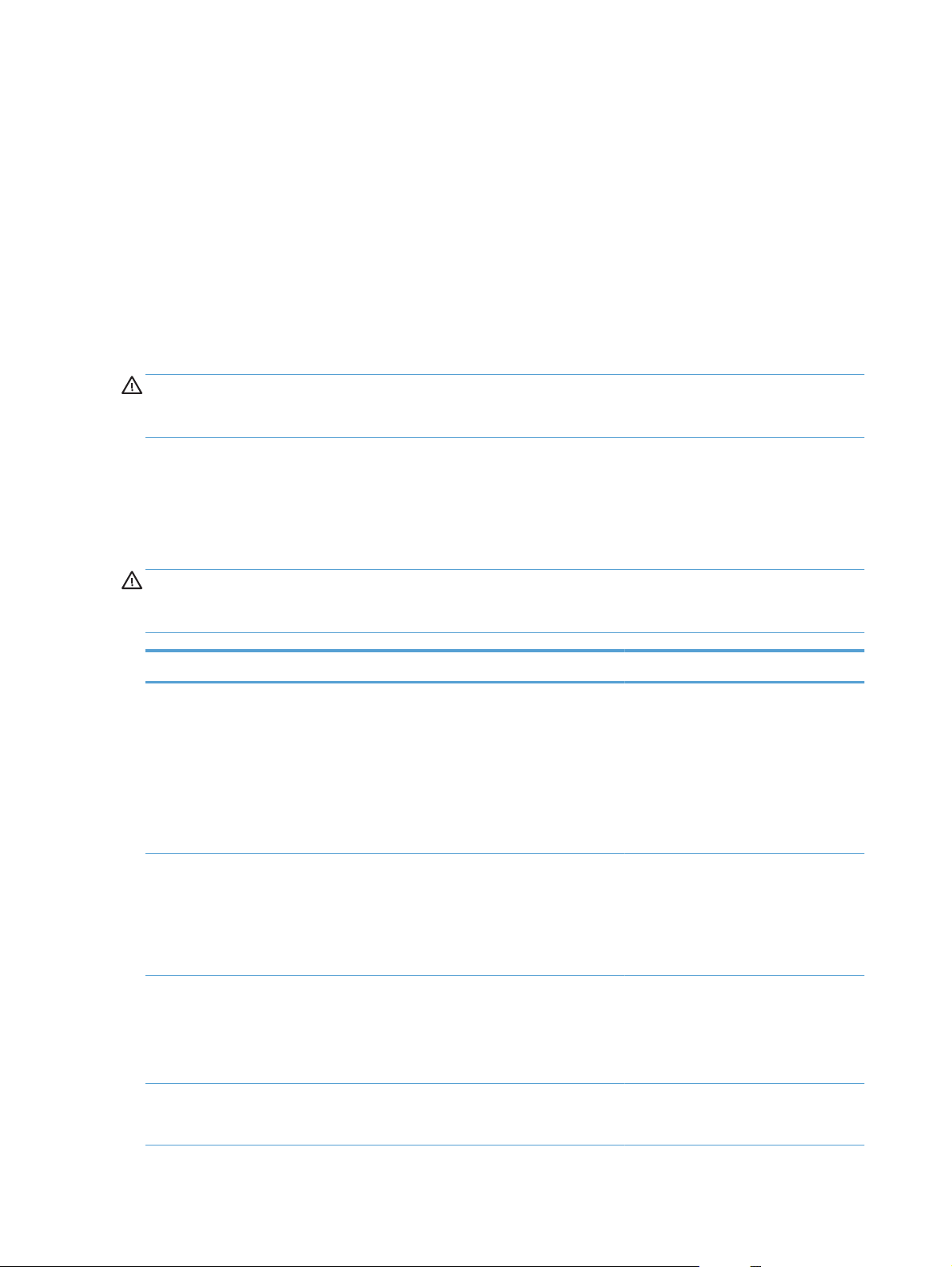
Kağıt kullanımını öğrenme
Bu ürün bu kullanım kılavuzunda yer alan yönergelere uygun olan çeşitli kağıtları ve yazdırma ortamlarını
destekler. Bu yönergelere uymayan kağıtlar veya yazdırma ortamları baskı kalitesinin azalmasına, sıkışmaların
çoğalmasına ve ürünün erken yıpranmasına neden olabilir.
En iyi sonuçları almak için, sadece lazer yazıcılar için veya çok amaçlı kullanıma yönelik tasarlanan HP markalı
kağıtları ve baskı ortamlarını kullanın. Mürekkep püskürtmeli yazıcılar için geliştirilmiş kağıt veya yazdırma
ortamlarını kullanmayın. HP Company başka markalara ait ortamların kalitesini denetleyemediğinden, bunların
kullanılm
Bu kullanım kılavuzundaki yönergelerin tümüne uyan bir kağıt yine de istenen sonuçları veremeyebilir. Bunun
nedeni, hatalı kullanım, uygun olmayan ortam sıcaklığı ve/veya nem düzeyleri veya HP'nin denetimi dışındaki
başka etkenler olabilir.
DİKKAT: HP'nin belirlediği teknik özelliklere uygun olmayan kağıt veya ortamların kullanılması, ürünün
onarılmasını gerektirecek sorunlara neden olabilir. Bu onarım HP garantisi veya servis sözleşmeleri kapsamında
değildir.
Özel kağıt yönergeleri
Bu ürün özel ortamlara yazdırmayı destekler. Memnun edici sonuçlar almak için aşağıdaki yönergeleri kullanın.
Özel kağıt veya baskı ortamı kullanırken, yazıcı sürücüsünde tür ve boyutu en iyi sonuçları alacak şekilde
ayarladığınızdan emin olun.
asını ö
neremez.
DİKKAT: HP LaserJet ürünleri kuru toner parçacıklarını kağıdın en ince noktalarına sabitlemek için füzer
kullanır. HP lazer kağıdı bu aşırı sıcaklığa dayanacak şekilde tasarlanmıştır. İnkjet kağıdı kullanmak ürüne zarar
verebilir.
Ortam türü Yapılması Gerekenler Yapılmaması Gerekenler
Zarflar ● Zarfları düz şekilde saklayın.
Zarfları birleşme kenarları zarfın
●
köşesine kadar uzanır şekilde kullanın.
● Lazer yazıcılarda kullanımı
onaylanmış, üzerinde soyulan
koruyucusu olan yapışkanlı şeritleri
kullanın.
Etiketler ● Yalnızca etiketler arasında açık alanı
Asetatlar ● Yalnızca renkli lazer yazıcılarda
olmayan etiketleri kullanın.
● Düz duran etiketler kullanın.
● Yalnızca dolu etiket yapraklarını
kullanın.
kullanımı onaylanmış asetatları
kullanın.
● Kırışmış, sıyrılmış, birbirine yapışmış
veya bir şekilde zarar görmüş zarfları
kullanmayın.
● Ataç, kıskaç, pencere veya kaplaması
olan zarfları kullanmayın.
● Kendiliğinde
veya sentetik malzemeleri
kullanmayın.
● Kırışık veya kabartmalı ya da zarar
görmüş etiketleri kullanmayın.
● Etiketlerin yalnızca belirli yapraklarını
yazdırmayın.
● Lazer yazıcılarda kullanımı
onaylanmayan asetat yazdırma
ortamlarını kullanmayın.
n yapışan yapıştırıcıları
● Üründen çıkardıktan sonra asetatları
düz bir yere k
Antetli kağıtlar veya hazır formlar ● Yalnızca lazer yazıcılarda kullanımı
onaylanan antetli kağıtları veya
formları kullanın.
oyun.
● Kabarık veya metalik antetli kağıt
kullanmayın.
12 Bölüm 3 Kağıt ve yazdırma ortamları TRWW
Page 25
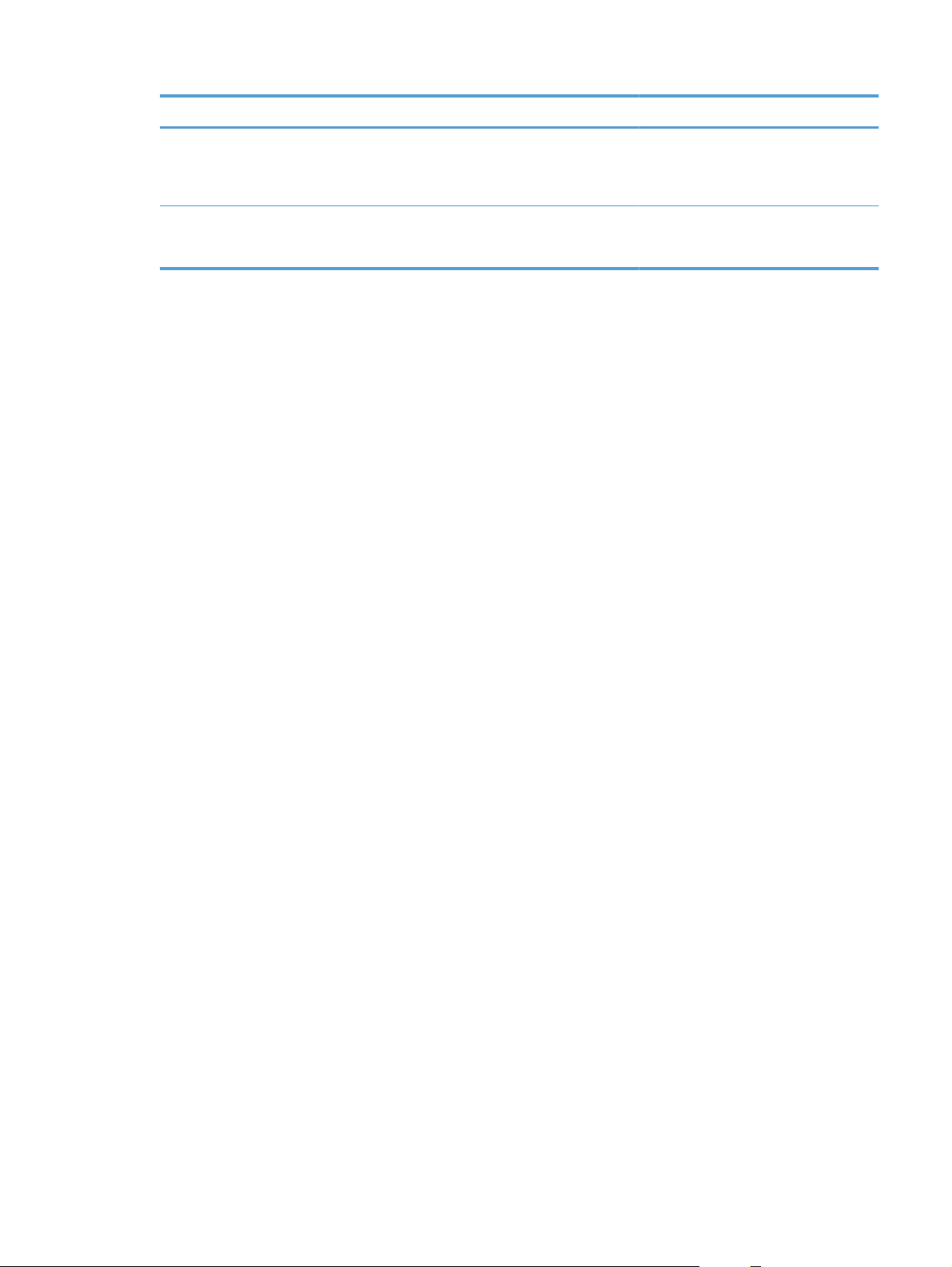
Ortam türü Yapılması Gerekenler Yapılmaması Gerekenler
Ağır kağıt
Parlak veya kaplamalı kağıt ● Yalnızca lazer yazıcılarda kullanımı
Yalnızca lazer yazıcılarda kullanımı
●
onaylanan ve bu ürünün ağırlık
belirtimlerine uygun ağırlıktaki
kağıtları kullanın.
onaylanan parlak veya kaplamalı
kağıtları kullanın.
Bu üründe kullanımı onaylanan HP
●
kağıdı olmadığı sürece bu ürün için
önerilen ortam özelliğinden daha ağır
kağıt kullanmayın.
li ürünlerde
● Mürekkep püskürt
kullanılmak için tasarlanan parlak
veya kaplamalı kağıtları kullanmayın.
me
TRWW Kağıt kullanımını öğrenme 13
Page 26
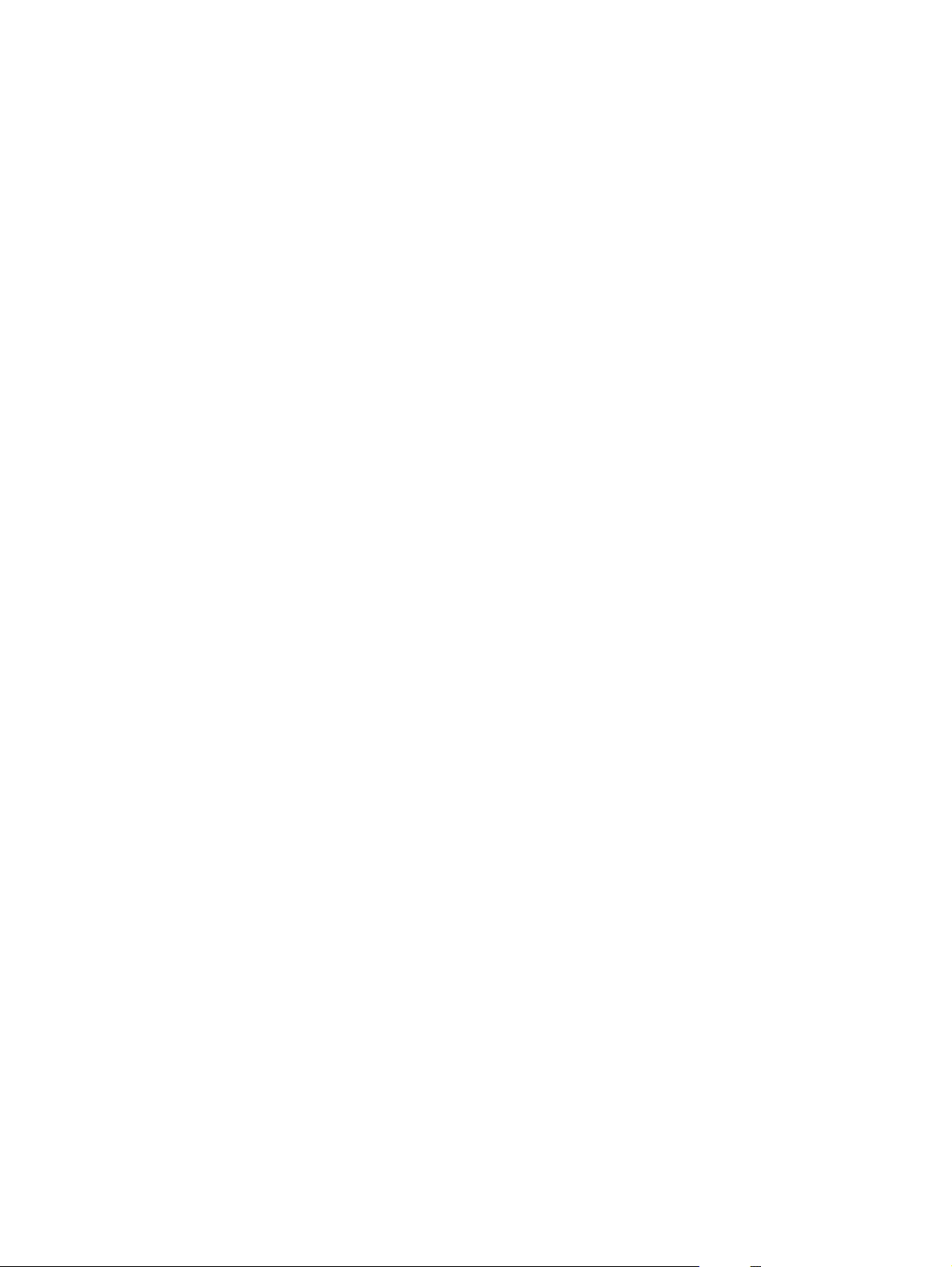
Yazıcı sürücüsünü kağıt türü ve boyutu aynı olacak şekilde değiştirme
Kağıt boyutunu ve türünü değiştirme (Windows)
1. Yazılım programındaki Dosya menüsünde Yazdır'ı tıklatın.
2. Ürünü seçin ve ardından Özellikler veya Tercihler düğmesini tıklatın.
3. Kağıt/Kalite sekmesini tıklatın.
4. Kağıt boyutu açılır listesinden bir boyut seçin.
5. Kağıt türü açılır listesinden bir kağıt türü seçin.
6. Tamam düğmesini tıklatın.
Kağıt boyutunu ve türünü değiştirme (Mac)
ene
1. Yazılım programındaki Dosya menüsünde Yazdır seç
2. Kopyalar ve Sayfalar menüsünde Sayfa Yapısı düğmesini tıklatın.
3. Kağıt Boyutu açılır listesinden bir boyut seçin, ardından Tamam düğmesini tıklatın.
4. Son işlem menüsünü açın.
ğini tıklatın.
5. Ortam türü açılır listesinden bir tür seçin.
6. Yazdır düğmesini tıklatın.
14 Bölüm 3 Kağıt ve yazdırma ortamları TRWW
Page 27
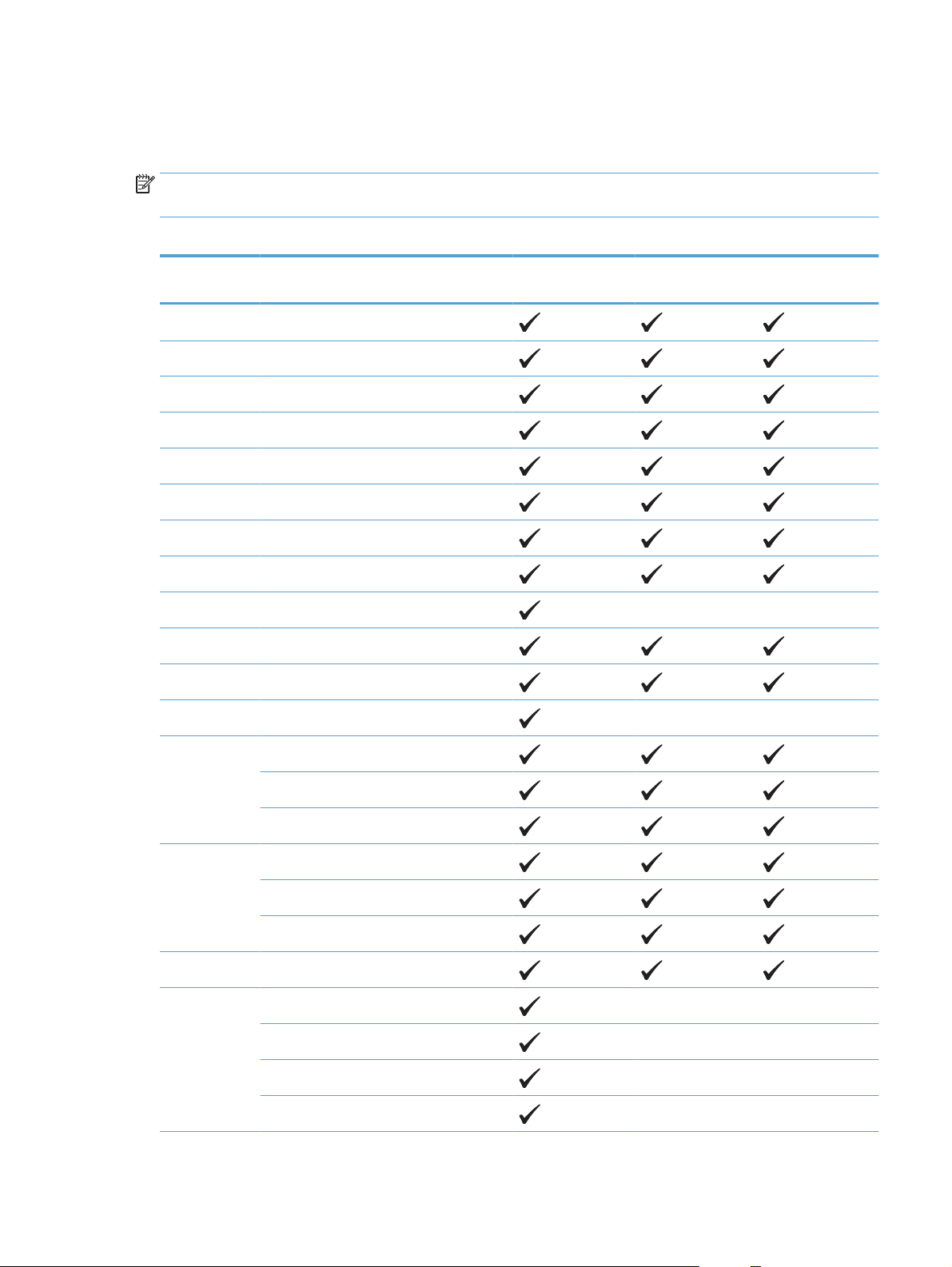
Desteklenen kağıt boyutları
Bu ürün, bir dizi kağıt boyutunu destekler ve çeşitli ortamlarla uyumludur.
NOT: En iyi yazdırma sonuçlarını elde etmek için, yazdırma işleminden önce yazıcı sürücünüzden uygun kağıt
boyutunu ve türünü seçin.
Tablo 3-1 Desteklenen kağıt ve yazdırma ortamı boyutları
Boyut Boyutlar Tepsi 1 Tepsi 2 Tepsi 3, isteğe bağlı
1
Letter
Legal 216 × 356 mm (8,5 × 14 inç)
1
A4
RA4 215 × 305 mm (8,47 × 12 inç)
SRA4 225 × 320 mm (8,86 × 12,2 inç)
Executive 184 × 267 mm (7,25 × 10,5 inç)
A3 297 × 420 mm (11,69 × 16,54 inç)
216 × 279 mm (8,5 × 11 inç)
210 × 297 mm (8,27 × 11,69 inç)
tepsiler 4, 5 ve 6
A5 148 × 210 mm (5,83 × 8,27 inç)
A6 105 × 148 mm (4,13 × 5,83 inç)
B4 (JIS) 257 × 364 mm (10,12 × 14,33 inç)
B5 (JIS) 182 × 257 mm (7,17 × 10,12 inç)
B6 (JIS) 128 × 182 mm (5,04 × 7,17 inç)
8k 270 × 390 mm (10,6 × 15,4 inç)
260 × 368 mm (10,2 × 14,5 inç)
273 × 394 mm (10,75 × 15,5 inç)
16k 184 × 260 mm (7,24 × 10,24 inç)
195 × 270 mm (7,68 × 10,63 inç)
197 × 273 mm (7,75 × 10,75 inç)
8,5 × 13 (Folio) 216 × 330 mm (8,5 × 13 inç)
Endeks kartı 76 × 127 mm (3 × 5 inç)
3
2
101.6 × 152 mm (4 × 6 inç)
127 × 177.8 mm (5 × 7 inç)
127 × 203 mm (5 × 8 inç)
TRWW Desteklenen kağıt boyutları 15
Page 28
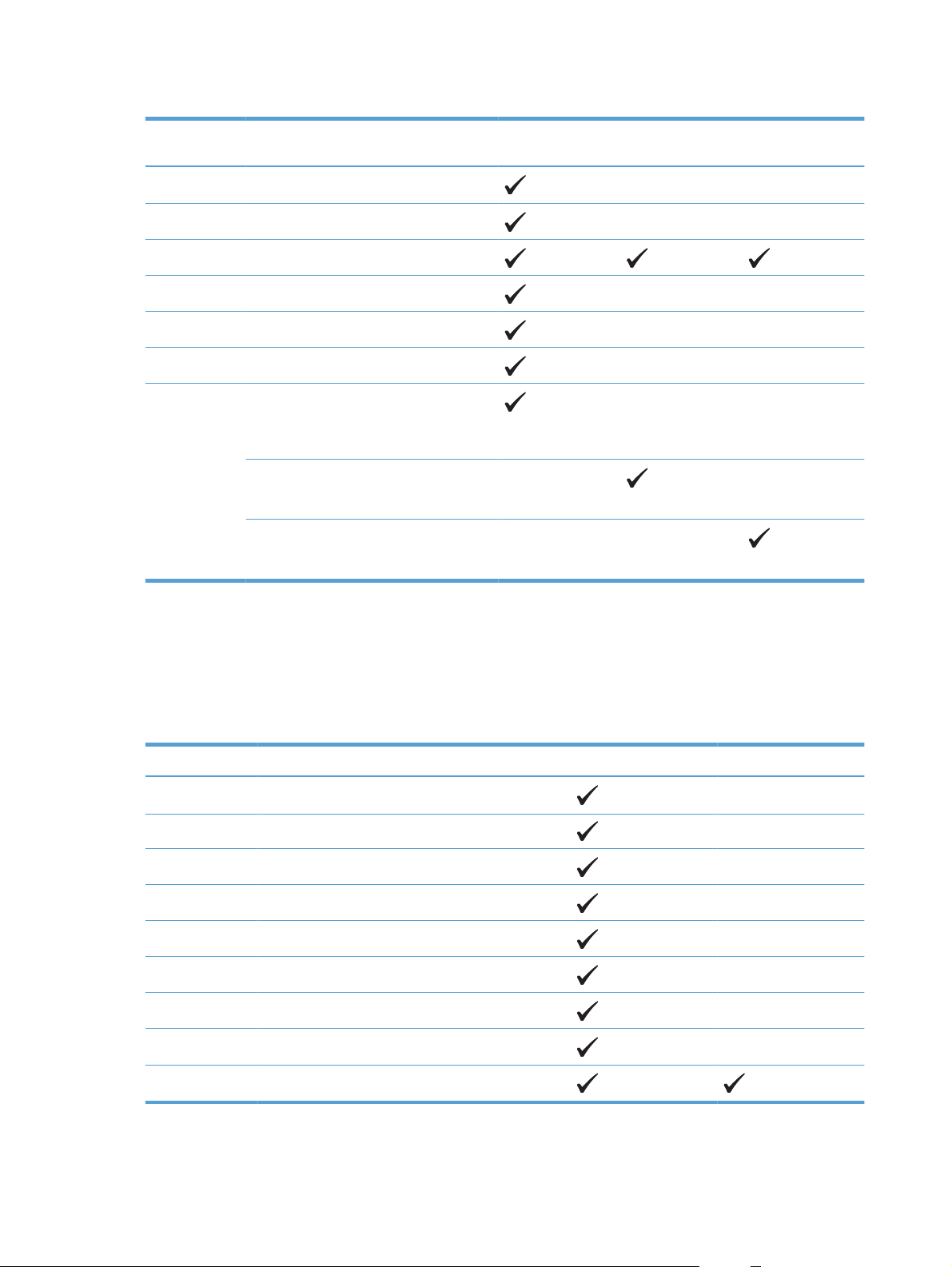
Tablo 3-1 Desteklenen kağıt ve yazdırma ortamı boyutları (devam)
Boyut Boyutlar Tepsi 1 Tepsi 2 Tepsi 3, isteğe bağlı
tepsiler 4, 5 ve 6
Statement 139.7 × 216 mm (5,5 × 8,5 inç)
10 × 15 cm 100 × 150 mm (3,9 × 5,9 inç)
11 × 17 (Tabloid) 279 × 432 mm (11 × 17 inç)
12 × 18 (Arch B) 305 × 457 mm (12 × 18 inç)
RA3 305 × 430 mm (12 × 16,9 inç)
SRA3 320 × 450 mm (12,6 × 17,7 inç)
Özel En az: 76 × 127 mm (3 × 5 inç)
En fazla: 312/320 × 470 mm (12.25/12.6 ×
3
18.5 inç)
En az: 148 × 182 mm (5,8 × 7,1 inç)
En fazla: 297 × 432 mm (11,7 × 17 inç)
En az: 210 × 148 mm (8,3 × 5,8 inç)
En fazla: 297 × 432 mm (11,7 × 17 inç)
1
Boyutlar Tepsi 2, Tepsi 3 ve isteğe bağlı Tepsiler 4, 5 ve 6’da döndürülmüş yönlendirme ile yüklenebilir.
2
A5 sadece Tepsi 3 için desteklenir, özel bir boyut olduğundan, uzun kenarı ürüne önce girecek şekilde yerleştirin. A5 boyutu Tepsi 3’ten
iki yönlü (dupleks) yazdırma için desteklenmez.
3
Özel ortam genişliği 312 mm (12,25 inç) olarak sınırlandırılmıştır. Ancak, 320 mm (12,6 inç) genişliğe sahip SRA3, desteklenir. Maksimum
yazdırılabilir görüntü 302 mm genişliğindedir. Baskının her iki tarafında gerekli olan 5 mm kenar boşluğu ile, 312 mm’den geniş her
ortamın görüntüsü ortalanır ve 302 mm genişlik ile sınırlandırılır.
Tablo 3-2 Desteklenen zarflar ve kartpostallar
Boyut Boyutlar Tepsi 1 Tepsi 2
Zarf #9 98.4 × 225.4 mm (3,9 × 8,9 inç)
#10 Zarf 105 × 241 mm (4,13 × 9,5 inç)
DL Zarf 110 × 220 mm (4,33 × 8,66 inç)
C5 Zarf 162 × 229 mm (6,4 × 9 inç)
Zarf C6 114 × 162 mm (4,5 × 6,4 inç)
B5 Zarf 176 × 250 mm (6,9 × 9,8 inç)
Monarch Zarf 98 × 191 mm (3,9 × 7,5 inç)
Kartpostal 100 × 148 mm (3,94 × 5,83 inç)
Çift kartpostal 148 × 200 mm (5,83 × 7,87 inç)
16 Bölüm 3 Kağıt ve yazdırma ortamları TRWW
Page 29
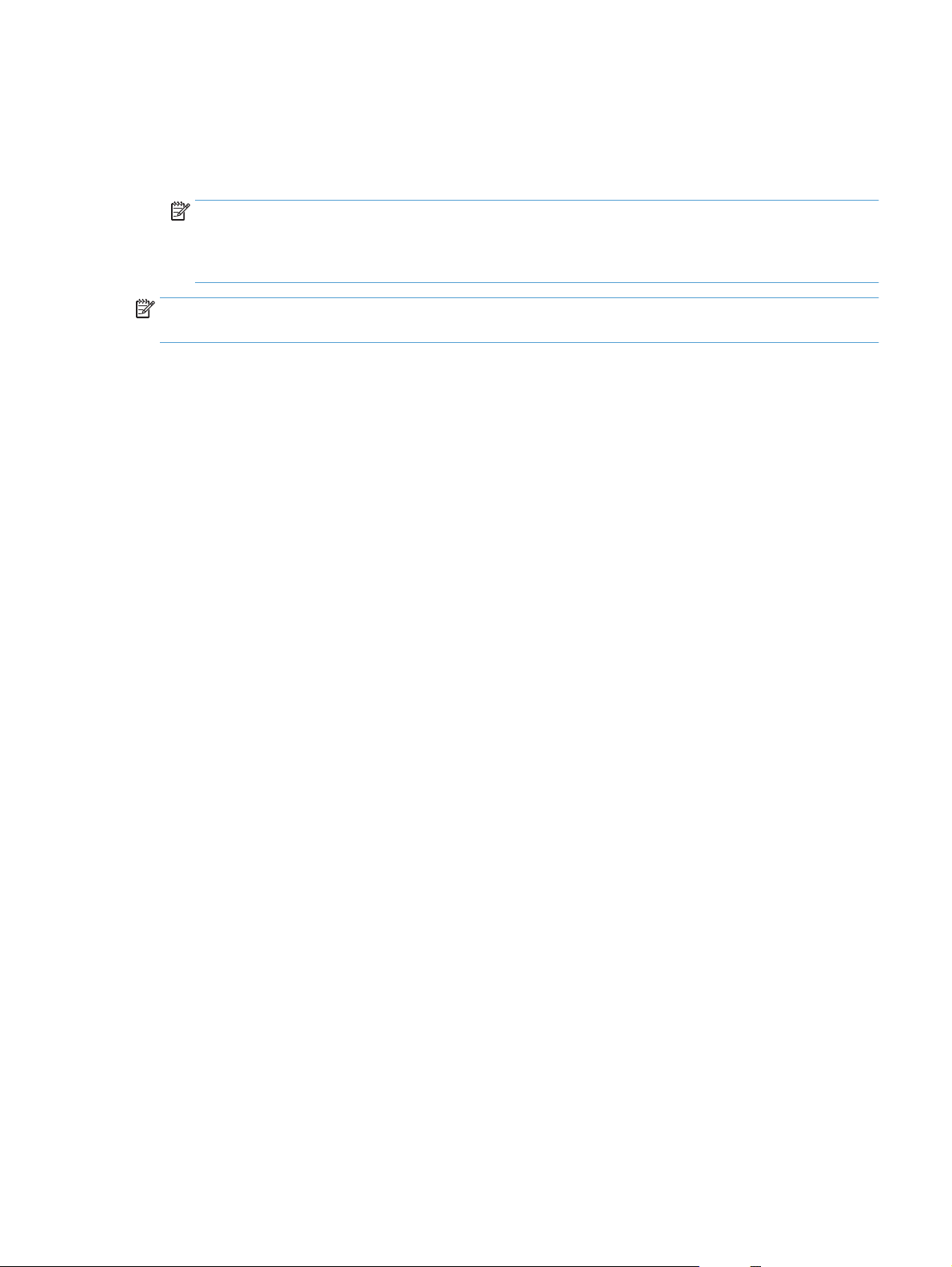
Dupleks yazdırma için desteklenen kağıt boyutları
● En az: 148 × 182 mm (5,8 × 7,1 inç)
● En fazla: 312/320 × 457 mm (12.3/12.6 × 18 inç)
NOT: Özel ortam genişliği 312 mm (12,25 inç) olarak sınırlandırılmıştır. Ancak, 320 mm (12,6 inç)
genişliğe sahip SRA3, desteklenir. Maksimum yazdırılabilir görüntü 302 mm genişliğindedir. Baskının her
iki tarafında gerekli olan 5 mm kenar boşluğu ile, 312 mm’den geniş her ortamın görüntüsü ortalanır ve
302 mm genişlik ile sınırlandırılır.
NOT: Otomatik dupleks yazdırma sırasında 120 g/m2 (32-lb bond) üzeri ağırlığa sahip kağıt yerleştirmeyin.
Daha ağır kağıtlara yazdırmak için elle dupleks yazdırmayı kullanın.
TRWW Desteklenen kağıt boyutları 17
Page 30
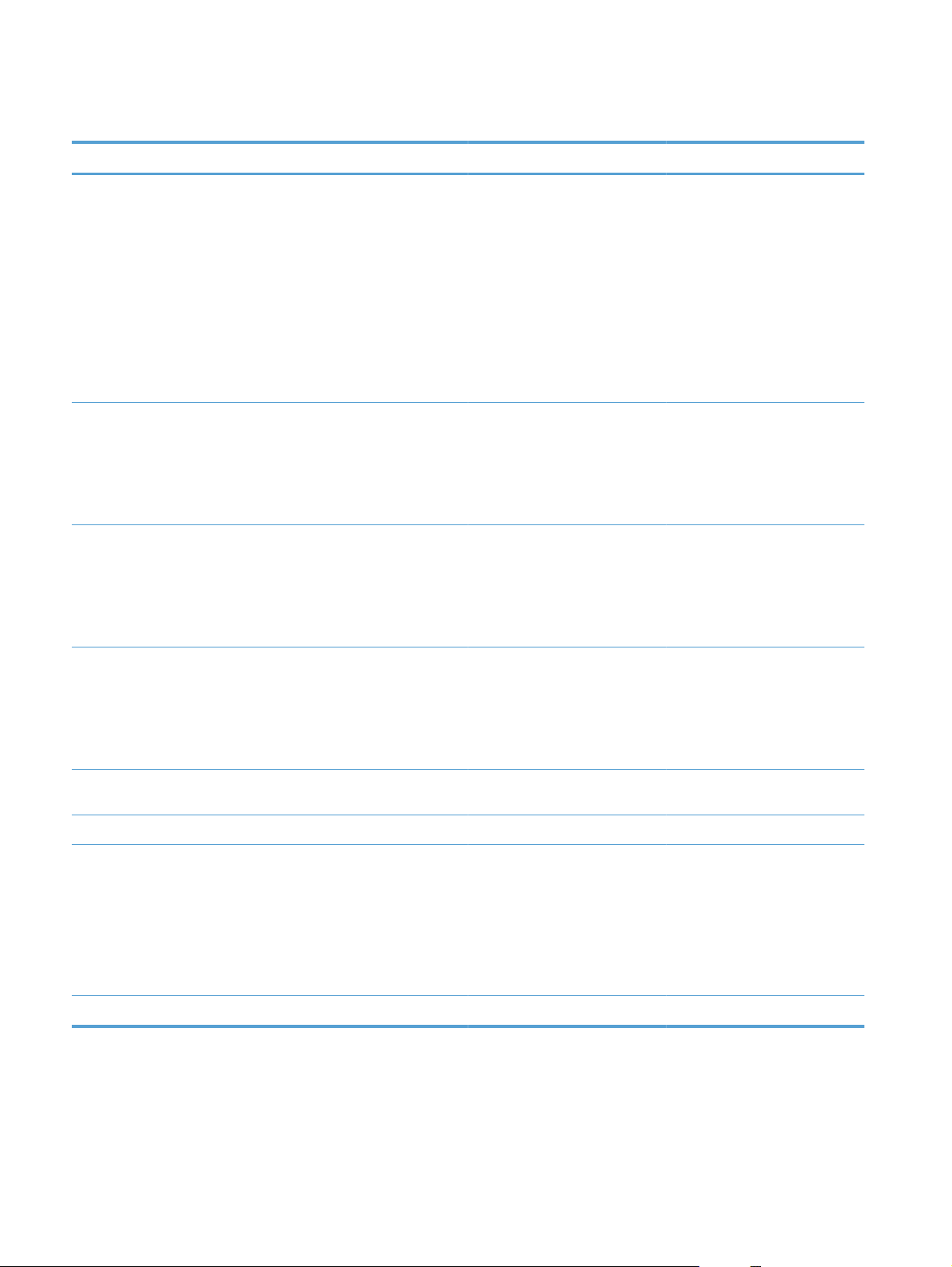
Desteklenen kağıt tipleri ve tepsi kapasitesi
Ortam türü Boyutlar
Aşağıdaki türler de dahil olmak
1
Tepsi 1 en az: 76 x 127 mm (3 x 5 inç)
üzere kağıt:
Tepsi 1 en çok: 320 x 470 mm
●
●
Düz
Antetli kağıt
(12,6 x 18,5 inç)
Tepsi 2 en az: 148 × 182 mm (5,8 ×
7,1 inç)
● Renkli
Tepsi 3-6 en az: 210 × 148 mm (8,3
Baskılı
●
● Delikli
× 5,8 inç)
Tepsi 2-6 en çok: 297 × 432 mm
(11,7 × 17 inç)
● Geri dönüştürülmüş
Ağır kağıtKağıt ile aynı
Kapak kağıdı Kağıt ile aynı
Parlak kağıt
Kağıt ile aynı
Fotoğraf kağıdı
Ağırlık Kapasite
60 - 105 g/m
2
(16 - 28 lb)
Tray 1: up to 100 sheets of
75 g/m
Tepsi 2: en çok 250 sayfa 75 g/m
(20 lb bond kağıt)
Trays 3-6: up to 500 sheets of
75 g/m
Tray 1: up to 220 g/m
2
(58 lb)
Trays 2-6: up to 120 g/m
2
(32 lb)
Tepsi 1: en fazla 10 mm (0,4 inç)
Tepsi 2: en fazla 25 mm (0,98 inç)
yığın yüksekliği
Trays 3-6: up to 53 mm (2.1 inç)
stack height
Tray 1: up to 220 g/m
2
(58 lb)
Trays 2-6: up to 120 g/m
2
(32 lb)
Tepsi 1: en fazla 10 mm (0,4 inç)
Tepsi 2: en fazla 25 mm (0,98 inç)
yığın yüksekliği
Trays 3-6: up to 53 mm (2.1 inç)
stack height
Tray 1: up to 220 g/m
2
(58 lb)
Trays 2-6: up to 160 g/m
2
(43 lb)
Tepsi 1: en fazla 10 mm (0,4 inç)
Tepsi 2: en fazla 25 mm (0,98 inç)
yığın yüksekliği
2
2
(20 lb bond)
2
(20 lb bond)
2
Trays 3-6: up to 53 mm (2.1 inç)
stack height
Asetatlar A4 veya Letter Kalınlık: 0,12 – 0,13 mm (4,7 –
Tepsi 1: en fazla 10 mm (0,4 inç)
5,1 mili inç)
3
Etiketler
Zarflar ● COM 10
A4 veya Letter Kalınlık: en çok 0,23 mm (9 mili inç) Tepsi 1: en fazla 10 mm (0,4 inç)
●
●
Monarch
DL
En çok 90 g/m
2
(24 lb)
Tepsi 1: en çok 10 zarf
● C5
● B5
Kartpostallar veya dizin kartları 76 × 127 mm (3 × 5 inç) Tepsi 1: en fazla 10 mm (0,4 inç)
1
Ürün standart ve özel boyutlarda çok çeşitli yazdırma ortamını destekler. D esteklenen boyutları öğrenmek için yazıcı sürücüsüne bakın.
2
Kapasite ortamın ağırlığına, kalınlığına ve çevresel koşullara göre değişebilir.
3
Pürüzsüzlük: 100 - 250 (Sheffield)
18 Bölüm 3 Kağıt ve yazdırma ortamları TRWW
Page 31

Kağıt tepsilerini yükleme
Tepsi 1’i yükleyin
1. Tepsi 1'i açın.
2. Kağıdı desteklemek için tepsi uzantısını dışarı
çekin.
3. Tepsiye kağıt yerleştirin.
TRWW Kağıt tepsilerini yükleme 19
Page 32

4. Kağıtların kılavuzdaki tırnakların altında
kalmasına ve yükleme düzeyi göstergelerinin
üstüne çıkmamasına dikkat edin.
5. Yan kılavuzları, kağıt destesine hafifçe dokunacak,
ancak kağıtları bükmeyecek biçimde hizalayın.
Tepsi 2, Tepsi 3 ve isteğe bağlı Tepsiler 4, 5 ve 6’ya standart boyutlu kağıt yükleyin
1. Tepsiyi açın.
NOT: Kullanımdayken tepsiyi açmayın.
20 Bölüm 3 Kağıt ve yazdırma ortamları TRWW
Page 33

2. Ayar mandallarını sıkarak ve kılavuzları kullanılan
kağıdın boyutuna kaydırarak, kağıt uzunluğu ve
kağıt genişliği kılavuzlarını ayarlayın.
3. Tepsiye kağıt koyun. Kılavuzların yığına hafifçe
değdiğini, fakat onu eğmediğini doğrulamak için
kağıdı kontrol edin.
NOT: Sıkışmaları önlemek için tepsiyi aşırı
doldurmayın. Yığının üst kısmının tepsi dolu
göstergesinin altında olduğundan emin olun.
NOT: Tepsi doğru şekilde ayarlanmazsa,
yazdırma sırasında hata iletisi görüntülenebilir
veya kağıt sıkışabilir.
4. Tepsiyi kapatın.
5. Kontrol paneli, tepsinin kağıt türünü ve boyutunu
gösterir. Yapılandırma doğru değilse, boyutu veya
türü değiştirmek için kontrol panelindeki
yönergeleri uygulayın.
TRWW Kağıt tepsilerini yükleme 21
Page 34

Tepsi 2, Tepsi 3 ve isteğe bağlı Tepsiler 4, 5 ve 6’ya özel boyutlu kağıt yükleyin
1. Tepsiyi açın.
2. Ayar mandallarını sıkarak ve kılavuzları kullanılan
kağıdın boyutuna kaydırarak, kağıt uzunluğu ve
kağıt genişliği kılavuzlarını ayarlayın.
3. Tepsiye kağıt koyun. Kılavuzların yığına hafifçe
değdiğini, fakat onu eğmediğini doğrulamak için
kağıdı kontrol edin.
22 Bölüm 3 Kağıt ve yazdırma ortamları TRWW
Page 35

4. Tepsiyi kapatın.
5. Kontrol paneli kağıt boyutunu ve türünü
ayarlamanızı ister. Özel ayarını seçin ve sonra özel
kağıt boyutunun X ve Y boyutlarını ayarlayın.
NOT: X ve Y boyutlarını belirlemek için kağıt
tepsisindeki etikete veya aşağıdaki resme bakın.
Etiketleri yükleme ve yazdırma
Giriş
Etiket yapraklarına yazdırmak için Tepsi 2'yi veya isteğe bağlı 550 yapraklık tepsilerden birini kullanın. Tepsi 1,
etiketleri desteklemez.
Etiketleri manuel besleme seçeneğini kullanarak yazdırmak için yazdırma sürücüsünde doğru ayarları seçmek
üzere bu adımları izleyin ve ardından yazdırma işini yazıcıya gönderdikten sonra etiketleri tepsiye yükleyin.
Manuel beslemeyi kullanırken yazıcı, işi yazdırmadan önce tepsinin açılıp kapandığını algılayana kadar bekler.
Etiketleri manuel besleme
1. Yazılım programından, Yazdır seçeneğini belirleyin.
2. Yazıcılar listesinden yazıcıyı seçin ve Özellikler ya da Tercihler düğmesine tıklayarak veya dokunarak
yazdırma sürücüsünü açın.
NOT: Bu düğmenin adı, yazılım programına göre değişecektir.
NOT: Bu özelliklere Windows 8 veya 8.1 Başlat ekranından erişmek için Cihazlar seçeneğini belirleyin,
Yazdır öğesini seçin ve ardından yazıcıyı belirleyin.
3. Kağıt/Kalite sekmesine tıklatın veya dokunun.
TRWW Kağıt tepsilerini yükleme 23
Page 36

4. Kağıt boyutu açılır listesinde, etiket yaprakları için doğru boyutu seçin.
5. Kağıt türü açılır listesinde, Etiketler öğesini seçin.
6. Kağıt kaynağı açılır listesinde, Manuel besleme öğesini seçin.
NOT: Manuel besleme özelliğini kullanılırken yazıcı, doğru kağıt boyutuna yapılandırılmış en düşük
numaralı tepsiden başladığı için bir tepsi belirtmeye gerek yoktur. Örneğin, Tepsi 2 etiketler için
yapılandırılmışsa yazıcı Tepsi 2'den yazdırır. Tepsi 3 takılı durumda ve etiketler için yapılan
dırılmışsa ancak
Tepsi 2 etiketler için yapılandırılmamışsa yazıcı, Tepsi 3'den yazdırır.
7. Tamam düğmesine tıklayarak Belge Özellikleri iletişim kutusunu kapatın.
8. İşi yazdırmak için Yazdır iletişim kutusunda Tamam düğmesine tıklayın.
9. Etiket yapraklarını, yaprağın üst kısmı yazıcının sağ kısmına doğru gelecek ve yukarı bakacak şekilde
yerleştirin.
Tepsi ve bölme kapasitesi
Tepsi veya bölme Kağıt türü Özellikler Miktar
Tepsi 1 KağıtAralık:
2
60 g/m
(16 lb) bond - 220 g/m2 (58 lb)
bond
Zarflar
Etiketler En çok 0,102 mm (0,004 inç) kalınlıkta Maksimum deste yüksekliği: 10 mm
Asetatlar En az 0,102 mm (0,004 inç) kalınlıkta Maksimum deste yüksekliği: 10 mm
2
(16 lb) bond'dan az - 90 g/m
60 g/m
(24 lb) bond
24 Bölüm 3 Kağıt ve yazdırma ortamları TRWW
Maksimum deste yüksekliği: 10 mm
(0,39 inç)
100 yaprak 75 g/m
eşdeğer
2
En çok 10 zarf
(0,39 inç)
(0,39 inç)
En çok 50 sayfa
2
(20 lb) bond kağıda
Page 37

Tepsi veya bölme Kağıt türü Özellikler Miktar
Parlak kağıtAralık:
2
bond - 220 g/m2 bond
2
(16 lb) bond - 220 g/m2 (59 lb)
Tepsi 2
105 g/m
1
KağıtAralık:
60 g/m
bond
Asetatlar En az 0,102 mm (0,004 inç) kalınlıkta Maksimum deste yüksekliği: 25 mm
Parlak kağıtAralık:
2
105 g/m
(28 lb) bond - 220 g/m2 (58 lb)
bond
Tepsi 3 ve isteğe bağlı tepsiler 4, 5
1
ve 6
KağıtAralık:
60 g/m
2
(16 lb) bond - 220 g/m2 (59 lb)
bond
Asetatlar En az 0,102 mm (0,004 inç) kalınlıkta Maksimum deste yüksekliği: 53 mm
Parlak kağıtAralık:
2
105 g/m
(28 lb) bond - 220 g/m2 (58 lb)
bond
Çıkış bölmesi Kağıt
1
Bazı durumlarda Tepsi 2, 3, 4, 5 ve 6 220 g/m2 (59 lb)'den daha ağır bond kağıda yazdırabilir, ancak HP sonuçların iyi olacağını garanti
etmez.
Maksimum deste yüksekliği: 10 mm (0,39
inç)
En çok 50 yaprak
Maksimum deste yüksekliği: 25 mm
(,98 inç)
2
250 yaprak 75 g/m
(20 lb) bond kağıda
eşdeğer
(,98 inç)
Maksimum deste yüksekliği: 25 mm
(,98 inç)
2
500 yaprak 75 g/m
(20 lb) bond kağıda
eşdeğer
Maksimum deste yüksekliği: 53 mm
(2,1 inç)
(2,1 inç)
Maksimum deste yüksekliği: 53 mm
(2,1 inç)
2
Up to 300 sheets of 75 g/m
(20 lb) bond
Tepsiler yüklenirken kağıt yönü
Belirli bir yönde yerleştirilmesi gereken kağıt kullanıyorsanız, kağıdı aşağıdaki tablolarda yer alan bilgilere göre
yerleştirin.
NOT: Alternatif Antet Modu ve Görüntü Döndürme ayarı antetli veya delikli kağıdı yükleme biçiminizi etkiler.
Aşağıdaki bilgiler varsayılan ayarı açıklar.
Tepsi 1 yüklenirken kağıt yönü
Kağıt türü Görüntü döndürme Dupleks modu Kağıt yükleme
Baskılı veya antetli Dikey 1 taraflı yazdırma Ön yüzü aşağı
Üst kenar ürünün arkasına doğru
TRWW Kağıt tepsilerini yükleme 25
Page 38

Kağıt türü Görüntü döndürme Dupleks modu Kağıt yükleme
Otomatik 2 taraflı yazdırma Ön yüzü yukarı
Üst kenar ürünün arkasına doğru
Yatay 1 taraflı yazdırma Ön yüzü aşağı
Üst kenar ürünün arkasına doğru
Otomatik 2 taraflı yazdırma Ön yüzü yukarı
Üst kenar ürünün arkasına doğru
Delikli Dikey veya yatay 1 veya 2 taraflı yazdırma Ön yüzü aşağı
Tepsinin sağ tarafındaki delikler
Zarflar Zarfın kısa kenarı ürüne önce
girecek şekilde
1 taraflı yazdırma Ön yüzü aşağı
Üst kenar ürünün arkasına doğru
26 Bölüm 3 Kağıt ve yazdırma ortamları TRWW
Page 39

Tepsi 2, Tepsi 3 veya isteğe bağlı Tepsiler 4, 5 ve 6 yüklenirken kağıt yönü
Kağıt türü Görüntü döndürme Dupleks modu Kağıt yükleme
Baskılı veya antetli Dikey 1 taraflı yazdırma Ön yüzü yukarı
Tepsinin arkasındaki üst kenar
Otomatik 2 taraflı yazdırma Ön yüzü aşağı
Tepsinin arkasındaki üst kenar
Yatay 1 taraflı yazdırma Ön yüzü yukarı
Tepsinin sağındaki üst kenar
Otomatik 2 taraflı yazdırma Ön yüzü aşağı
Tepsinin sağındaki üst kenar
Delikli Dikey 1 taraflı yazdırma Ön yüzü yukarı
Tepsinin sol tarafındaki delikler
Otomatik 2 taraflı yazdırma Ön yüzü aşağı
Tepsinin sağ tarafındaki delikler
TRWW Kağıt tepsilerini yükleme 27
Page 40

Tepsileri yapılandırma
Aşağıdaki durumlarda, tepsiyi türe ve boyuta göre yapılandırmanızı ürün otomatik olarak ister:
Tepsiye kağıt yüklediğinizde
●
Yazıcı sürücüsü veya bir yazılım programını kullanarak, bir yazdırma işi için belirli bir tepsi veya ortam
●
türünü belirttiğinizde ve tepsi bu yazdırma işinin ayarlarına göre yapılandırılmamışsa
NOT: Tepsi 1'den yazdırıyorsanız ve tepsi Her Boyut ve Her Türde ayarları için yapılandırılmışsa, istem
görüntülenmez. Bu durumda, yazdırma işi bir tepsi belirtmezse, yazdırma işinde kağıt boyutu ve türü ile ilgili
ayarlar Tepsi 1'e yüklenen kağıttan farklı olsa dahi, ürün Tepsi 1'den yazdırma yapar.
Kağıt yüklerken bir tepsiyi yapılandırma
1. Tepsiye kağıt yerleştirin. Tepsi 2, 3, 4 ,5 veya 6'yı kullanıyorsanız tepsiyi kapatın.
2. Tepsi yapılandırma iletisi görüntülenir.
3. Boyutu ve türü kabul etmek için Tamam düğmesine ya da Değiştir'e basın ve farklı bir kağıt boyutu veya
kağıt türü seçin.
4. Tepsi boyutu yapılandırmasını değiştirmek için, aşağı oka
düğmesine basın.
5. Tepsi türü yapılandırmasını değiştirmek için, aşağı oka
düğmesine basın.
basarak doğru boyutu vurgulayın ve Tamam
basarak doğru türü vurgulayın ve Tamam
Bir tepsiyi baskı yazdırma işi ayarlarına uygun şekilde yapılandırma
1. Yazılım programında kaynak tepsiyi, kağıt boyutunu ve kağıt türünü belirtin.
2. İşi ürüne gönderin.
Tepsinin yapılandırılması gerekiyorsa, tepsi yapılandırma iletisi görüntülenir.
3. Tepsiye belirtilen tür ve boyuttaki kağıdı yerleştirin ve tepsiyi kapatın.
4. Boyut ve tür onay mesajı göründüğünde, kağıt boyutu ve türünü onaylamak için Tamam düğmesine basın.
Tepsiyi kontrol panelinden ayarlama
Tepsilerin tür ve boyut ayarlarını, üründen istem görüntülenmeden de yapılandırabilirsiniz.
1. Giriş düğmesine basın
2. Aşağıdaki menüyü açın:
Tepsiler
●
.
3. İstenen tepsinin boyut veya tür ayarını vurgulamak için aşağı ok
basın.
4. Boyut veya türü vurgulamak için yukarı ok
ölçüm birimini seçin, sonra X ve Y boyutunu ayarlayın.
28 Bölüm 3 Kağıt ve yazdırma ortamları TRWW
veya aşağı ok düğmesine basın. Özel bir boyut seçerseniz,
düğmesine, sonra Tamam düğmesine
Page 41

5. Seçiminizi kaydetmek için Tamam düğmesine basın.
6. Menülerden çıkmak için Giriş düğmesine
basın.
Otomatik kağıt algılama (otomatik algılama modu)
Otomatik ortam türü algılayıcı işlevleri yalnızca tepsi Her Türde veya düz tür ayarına yapılandırıldığında çalışır.
Ayrıca o tepsi için Yazdırma Modu ayarı Oto Algılama Modu seçeneğine ayarlandığında da çalışır.
Ürün tepsiden kağıt aldıktan sonra tepegöz asetatları, kağıt ağırlığını ve parlaklık düzeyini algılayabilir.
Daha iyi kontrol için, belirli bir tür işte seçilmeli veya bir tepside yapılandırılmalıdır.
Otomatik algılama ayarları
Tam algılama (Sadece Tepsi 1) Ürün tepsiden aldığı her yaprak kağıt için hafif kağıdı, düz kağıdı, ağır kağıdı, parlak kağıdı,
kaba kağıdı ve asetatı algılar.
Genişletilmiş algılama Ürün tepsiden aldığı ilk birkaç yaprak kağıt için hafif kağıdı, düz kağıdı, ağır kağıdı, parlak
kağıdı, kaba kağıdı ve asetatı algılar. Ürün geri kalan kağıtları aynı türden varsayar.
Yalnızca asetat Ürün asetatı ve asetat olmayan türü ayır
Kağıdı kaynağa, türe veya boyuta göre seçme
Microsoft Windows işletim sisteminde, baskı işi gönderdiğinizde yazıcı sürücüsünün ortam çekme şeklini üç ayar
belirler. Çoğu yazılım programında Sayfa Düzeni, Yazdır, Tercihler veya Yazdırma Özellikleri iletişim
kutularında Kaynak, Tür ve Boyut ayarları görüntülenir. Bu ayarları değiştirmedikçe, ürün varsayılan ayarları
kullanarak otomatik olarak bir tepsi seçer.
eder.
t
Kaynak
Kaynağa göre yazdırmak için yazıcı sürücüsünden ürünün çekeceği tepsiyi seçin. Yazdırma işinizle uyuşmayan
bir tür veya boyuta göre yapılandırılmış tepsi seçerseniz, ürün işinizi yazdırmadan önce tepsiye işe uygun türde
ve boyutta kağıt yerleştirmenizi ister. Tepsiye ortam yerleştirirseniz ürün yazdırma işlemine başlar.
Tür ve Boyut
●
●
●
●
●
●
Tür veya boyut seçeneğine göre yazdırma, ürünün doğru tür ve boyutta ortam yüklü tepsiden ortam
almasını sağlar.
Kağıdı kaynağa göre değil türe göre seçmek yanlışlıkla özel kağıt kullanılmasını önlemeye yardımcı olur.
Yanlış ayar kullanımı düşük baskı kalitesi ile sonuçlanabilir. Her zaman etiket veya asetat gibi özel yazdırma
ortamları için türe göre yazdırın.
Mümkünse, zarflar için türe veya boyuta göre yazdırın.
Türe veya boyuta göre yazdırmak için, yazılım programına bağlı olarak Sayfa Yapısı, Yazdır, Tercihler
veya Yazdırma Özellikleri iletişim kutusundan türü
veya boyutu seçin.
Sık sık belirli bir ortam türüne veya boyutuna yazdırıyorsanız, bir tepsiyi söz konusu tür veya boyut için
yapılandırın. Böylece, bir işi yazdırırken bu türü veya boyutu seçtiğinizde, ürün ortamı bu tür veya boyut
için yapılandırılmış tepsiden otomatik olarak alır.
TRWW Tepsileri yapılandırma 29
Page 42

30 Bölüm 3 Kağıt ve yazdırma ortamları TRWW
Page 43

4Yazdırma görevleri
Desteklenen yazıcı sürücüleri (Windows)
●
Yazdırma görevleri (Windows)
●
Yazdırma görevleri (Mac OS X)
●
Ek yazdırma görevleri (Windows)
●
Ek yazdırma görevleri (Mac OS X)
●
Yazdırma işlerini üründe depolama
●
Bir iş ayırıcı sayfa ekleme (Windows)
●
Mobil yazdırma
●
TRWW 31
Page 44

Desteklenen yazıcı sürücüleri (Windows)
Yazıcı sürücüleri, ürün özelliklerine erişim sağlar ve bilgisayarın (bir yazıcı dili kullanarak) ürünle iletişim
kurmasına olanak tanır. Aşağıdaki yazıcı sürücüleri
HP PCL 6 sürücüsü ● Yazılım yükleme CD'sinde varsayılan sürücü olarak sağlanır. Farklı bir sürücü
seçilmedikçe bu sürücü otomatik olarak yüklenir.
Tüm Windows ortamları için önerilir
●
Genel olarak birçok kullanıcı için en iyi hızı, baskı kalitesini ve ürün özelliği desteğini
●
sağlar
● Windows ortamlarında en iyi hız için Windows Grafik Aygıt Arabirimi'ne (GDI) uyum
sağlayacak şekilde geliştirilmiştir
● PCL 5 tabanlı üçüncü taraf ve özel yazılım programlarıyla tam olarak uyumlu
olmayabilir
HP UPD PS sürücüsü ●
HP UPD PCL 5 ● Windows ortamlarında genel ofis yazdırma işlemleri için önerilir
Adobe
programlarıyla yazdırma için önerilir
Postscript benzetiminin veya postscript flash yazı tipi desteğinin gerektiği
●
durumlarda yazdırma desteği sağlar
Önceki PCL sürümleri ve eski HP LaserJet ürünleri ile uyumludur
●
Üçüncü taraf veya özel yazılım programlarından yazdırmak için en iyi seçenektir
●
www.hp.com/support/colorljM750 adresinden edinilebilir.
®
yazılım programlarıyla veya grafik öğeleri çok yoğun olan diğer yazılım
UPD PCL 6
HP
HP Universal Print Driver (UPD)
Windows için HP Universal Print Driver (UPD) herhangi bir yerden ve başka sürücü yüklemeniz gerekmeden
neredeyse her HP LaserJet ürününe anında erişme olanağı sağlayan tek bir yazıcı sürücüsüdür. Kanıtlanmış
HP yazdırma sürücüsü teknolojisi temel alınarak oluşturulmuştur ve pek çok yazılım programıyla ayrıntılı bir
şekilde sınanmış ve kullanılmıştır. Her zaman tutarlı çalışan güçlü bir çözümdür.
HP UPD, tüm HP ürünleriyle doğrudan iletişim kurar, yapılandırma bilgilerini alır ve sonra ürünün benzersiz,
kullanılabilir özelliklerini gösteren kullanıcı arabirimini özelleştirir. Kullanılabilen, iki yüze yazdırma ve
zımbalama gibi ürün özelliklerini otomatik olarak özelleştirdiğinden, bu özellikleri el ile etkinleştirmeniz
gerekmez.
● Ürünün PCL 5'e (UNIX, Linux, ana çerçeve) ayarlanmasını gerektiren karma
ortamlarda çalışılırken kullanılabilecek en iyi seçenektir
Şirketlere yönelik Windows ortamlarında kullanılması amacıyla birden çok ürün
●
modeliyle kullanılacak tek bir sürücü sağlanması için tasarlanmıştır
● Mobil Windows bilgisayarından birden çok ürün modeline yazdırıldığınd
Tüm Windows ortamlarındaki yazdırmalar için önerilir
●
Toplam olarak en iyi hızı, baskı kalitesini ve çoğu kullanıcı için yazıcı özelliği desteğini
●
sağlar
Windows ortamlarında en iyi hız için Windows Grafik Aygıt Arabirimi (GDI)
●
● PCL 5 tabanlı üçüncü taraf ve özel yazılım programlarıyla tam olarak uyumlu
olmayabilir
a tercih edilir
Daha fazla bilgi için
www.hp.com/go/upd adresine gidin.
32 Bölüm 4 Yazdırma görevleri TRWW
Page 45

UPD yükleme modları
Geleneksel mod ● Bu modu kullan mak için UPD'y i Internet'te n yükleyin. www.hp.com/go/upd adresine
gidin.
Sürücüyü tek bir bilgisayardan yüklüyorsanız, bu modu kullanın.
●
Belirli bir ürünle çalışır.
●
● Bu modu kullanırsanız, UPD'yi tüm bilgisayarlara ve tüm ürünlere ayrı ayrı yüklemeniz
gerekir.
Dinamik mod ● Bu modu kullan mak için UPD'y i Internet'te n yükleyin.
gidin.
● Dinamik mod, tek bir sürücü yüklemesi kullanmanıza olanak verir; böylece herhangi
bir konumdan HP ürünlerini bulup bunlardan yazdırabilirsiniz.
UPD'yi çalışma grubuna yüklüyorsanız, bu modu kullanın.
●
www.hp.com/go/upd adresine
TRWW Desteklenen yazıcı sürücüleri (Windows) 33
Page 46

Yazdırma görevleri (Windows)
Yazdırma kısayolu kullanma (Windows)
1. Yazılım programından, Yazdır seçeneğini
belirleyin.
2. Ürünü seçin ve ardından Özellikler veya
Tercihler düğmesini tıklatın.
3. Yazdırma Kısayolları sekmesini tıklatın.
34 Bölüm 4 Yazdırma görevleri TRWW
Page 47

4. Kısayollardan birini seçin. Belge Özellikleri
iletişim kutusunu kapatmak için Tamam
düğmesini tıklatın.
NOT: Bir kısayol seçtiğinizde yazıcı
sürücüsündeki diğer sekmelerde ilgili ayarlar
değişir.
5. İşi yazdırmak için Yazdır iletişim kutusunda
Tamam düğmesini tıklatın.
TRWW Yazdırma görevleri (Windows) 35
Page 48

Yazdırma kısayolları oluşturma (Windows)
1. Yazılım programından, Yazdır seçeneğini
belirleyin.
2. Ürünü seçin ve ardından Özellikler veya
Tercihler düğmesini tıklatın.
3. Yazdırma Kısayolları sekmesini tıklatın.
4. Temel olarak varolan bir kısayol seçin.
NOT: Ekranında sağ tarafındaki ayarlardan
herhangi birini yapılandırmadan önce her zaman
bir kısayol seçin. Ayarları yapılandırdıktan sonra
kısayol seçerseniz, tüm ayarlarınız kaybolur.
36 Bölüm 4 Yazdırma görevleri TRWW
Page 49

5. Yeni kısayol için yazdırma seçeneklerini belirleyin.
6. Farklı Kaydet düğmesini tıklatın.
TRWW Yazdırma görevleri (Windows) 37
Page 50

7. Kısayol için bir ad yazın ve Tamam düğmesini
tıklatın.
8. Belge Özellikleri iletişim kutusunu kapatmak için
Tamam düğmesini tıklatın. İşi yazdırmak için
Yazdır iletişim kutusunda Tamam düğmesini
tıklatın.
38 Bölüm 4 Yazdırma görevleri TRWW
Page 51

Otomatik olarak her iki yüze yazdırma (Windows)
1. Yazılım programından Yazdır seçeneğini
belirleyin.
2. Ürünü seçin ve ardından Özellikler veya
Tercihler düğmesini tıklatın.
3. Son İşlem sekmesini tıklatın.
TRWW Yazdırma görevleri (Windows) 39
Page 52

4. Her iki yüze yazdır onay kutusunu işaretleyin.
Belge Özellikleri iletişim kutusunu kapatmak için
Tamam düğmesini tıklatın.
5. İşi yazdırmak için Yazdır iletişim kutusunda
Tamam düğmesini tıklatın.
40 Bölüm 4 Yazdırma görevleri TRWW
Page 53

Her iki yüze elle yazdırma (Windows)
1. Yazılım programından Yazdır seçeneğini
belirleyin.
2. Ürünü seçin ve ardından Özellikler veya
Tercihler düğmesini tıklatın.
3. Son İşlem sekmesini tıklatın.
4. Her iki yüze yazdır (el ile) onay kutusunu seçin.
İşin ilk yüzünü yazdırmak için Tamam düğmesini
tıklatın.
TRWW Yazdırma görevleri (Windows) 41
Page 54

5. Yazdırılan kağıtları çıkış bölmesinden alın ve
yazdırılan ön yüzleri yukarı gelecek şekilde
Tepsi 1'e yerleştirin.
6. İstenirse, devam etmek için uygun kontrol paneli
düğmesine dokunun.
42 Bölüm 4 Yazdırma görevleri TRWW
Page 55

Kağıt başına birden fazla sayfa yazdırma (Windows)
1. Yazılım programından Yazdır seçeneğini
belirleyin.
2. Ürünü seçin ve ardından Özellikler veya
Tercihler düğmesini tıklatın.
3. Son İşlem sekmesini tıklatın.
4. Sayfa/Yaprak açılır listesinden kağıt başına sayfa
sayısı seçin.
TRWW Yazdırma görevleri (Windows) 43
Page 56

5. Doğru Sayfa kenarlıkları yazdır, Sayfa sırası ve
Yön seçeneklerini belirtin. Belge Özellikleri
iletişim kutusunu kapatmak için Tamam
düğmesini tıklatın.
6. İşi yazdırmak için Yazdır iletişim kutusunda
Tamam düğmesini tıklatın.
44 Bölüm 4 Yazdırma görevleri TRWW
Page 57

Sayfa yönünü seçme (Windows)
1. Yazılım programından, Yazdır seçeneğini
belirleyin.
2. Ürünü seçin ve ardından Özellikler veya
Tercihler düğmesini tıklatın.
3. Son İşlem sekmesini tıklatın.
TRWW Yazdırma görevleri (Windows) 45
Page 58

4. Yön alanında Dikey veya Yatay seçeneğini
belirtin..
Sayfa görüntüsünü ters yazdırmak için 180 derece
döndür seçeneğini belirtin.
Belge Özellikleri iletişim kutusunu kapatmak için
Tamam düğmesini tıklatın.
5. İşi yazdırmak için Yazdır iletişim kutusunda
Tamam düğmesini tıklatın.
46 Bölüm 4 Yazdırma görevleri TRWW
Page 59

Kağıt türünü seçme (Windows)
1. Yazılım programından Yazdır seçeneğini
belirleyin.
2. Ürünü seçin ve ardından Özellikler veya
Tercihler düğmesini tıklatın.
3. Kağıt/Kalite sekmesini tıklatın.
4. Kağıt türü açılır listesinden Daha fazla...
seçeneğini tıklatın.
TRWW Yazdırma görevleri (Windows) 47
Page 60

5. Tür: seçenekleri listesini genişletin.
6. Kağıdınızı en iyi tanımlayan kağıt türleri
kategorisini genişletin.
48 Bölüm 4 Yazdırma görevleri TRWW
Page 61

7. Kullandığınız kağıdın türü ile ilgili seçeneği belirtin
ve Tamam düğmesini tıklatın.
8. Belge Özellikleri iletişim kutusunu kapatmak için
Tamam düğmesini tıklatın. İşi yazdırmak için
Yazdır iletişim kutusunda Tamam düğmesini
tıklatın.
TRWW Yazdırma görevleri (Windows) 49
Page 62

İlk ve son sayfayı farklı kağıda yazdırma (Windows)
1. Yazılım programından, Yazdır seçeneğini
belirleyin.
2. Ürünü seçin ve ardından Özellikler veya
Tercihler düğmesini tıklatın.
3. Kağıt/Kalite sekmesini tıklatın.
4. Özel sayfalar alanında, Sayfaları farklı kağıda
yazdır seçeneğini tıklatın, ardından Ayarlar
düğmesini tıklatın.
50 Bölüm 4 Yazdırma görevleri TRWW
Page 63

5. Belgedeki sayfalar alanında, İlk veya Son
seçeneğini belirtin.
6. Kağıt kaynağı ve Kağıt türü açılır listelerinden
doğru seçenekleri belirtin. Ekle düğmesini tıklatın.
7. Hem ilk, hem son sayfaları farklı kağıtlara
yazdırıyorsanız, 5 ve 6. adımları tekrarlayıp, diğer
sayfa için seçenekleri belirtin.
TRWW Yazdırma görevleri (Windows) 51
Page 64

8. Tamam düğmesini tıklatın.
9. Belge Özellikleri iletişim kutusunu kapatmak için
Tamam düğmesini tıklatın. İşi yazdırmak için
Yazdır iletişim kutusunda Tamam düğmesini
tıklatın.
52 Bölüm 4 Yazdırma görevleri TRWW
Page 65

Bir belgeyi sayfa boyutuna sığacak şekilde ölçeklendirme (Windows)
1. Yazılım programından, Yazdır seçeneğini
belirleyin.
2. Ürünü seçin ve ardından Özellikler veya
Tercihler düğmesini tıklatın.
3. Etkiler sekmesini tıklatın.
TRWW Yazdırma görevleri (Windows) 53
Page 66

4. Yazdırılacak Kağıt seçeneğini belirtin, ardından
açılır listeden bir boyut seçin.
Belge Özellikleri iletişim kutusunu kapatmak için
Tamam düğmesini tıklatın.
5. İşi yazdırmak için Yazdır iletişim kutusunda
Tamam düğmesini tıklatın.
54 Bölüm 4 Yazdırma görevleri TRWW
Page 67

Kitapçık oluşturma (Windows)
1. Yazılım programından, Yazdır seçeneğini
belirleyin.
2. Ürünü seçin ve ardından Özellikler veya
Tercihler düğmesini tıklatın.
3. Son İşlem sekmesini tıklatın.
4. Her iki yüze yazdır onay kutusunu seçin.
TRWW Yazdırma görevleri (Windows) 55
Page 68

5. Kitapçık düzeni açılır listesinden Sol ciltleme veya
Sağ ciltleme seçeneğini belirtin. Sayfa/Yaprak
seçeneği otomatik olarak 2 Sayfa/Yaprak öğesine
dönüşür.
Belge Özellikleri iletişim kutusunu kapatmak için
Tamam düğmesini tıklatın.
6. İşi yazdırmak için Yazdır iletişim kutusunda
Tamam düğmesini tıklatın.
56 Bölüm 4 Yazdırma görevleri TRWW
Page 69

Yazdırma görevleri (Mac OS X)
Yazdırma önayarı kullanma (Mac OS X)
1. Dosya menüsünü ve ardından Yazdır seçeneğini tıklatın.
2. Yazıcı menüsünde ürünü seçin.
3. Ön Ayarlar menüsünde, yazdırma ön ayarını seçin.
4. Yazdır düğmesini tıklatın.
NOT: Yazıcı sürücüsünün varsayılan ayarlarını kullanmak için standart seçeneğini işaretleyin.
Yazdırma önayarı oluşturma (Mac OS X)
Geçerli yazdırma ayarlarını tekrar kullanmak üzere kaydetmek için yazdırma ön ayarlarını kullanın.
1. Dosya menüsünü ve ardından Yazdır seçeneğini tıklatın.
2. Yazıcı menüsünde ürünü seçin.
3. Yazıcı sürücüsü, varsayılan olarak Kopyalar ve Sayfalar menüsünü gösterir. Menüler açılır listesini açın
ve ardından yazdırma ayarlarını değiştirmek istediğiniz bir menüyü açın.
4. Her menüde, yeniden kullanmak üzere kaydetmek istediğiniz yazdırma ayarlarını seçin.
5. Ön Ayarlar menüsünde Farklı Kaydet... seçeneğini tıklatın ve ön ayar için bir ad girin.
6. Tamam düğmesini tıklatın.
Her iki yüze otomatik yazdırma (Mac OS X)
1. Dosya menüsünü ve ardından Yazdır seçeneğini tıklatın.
2. Yazıcı menüsünde ürünü seçin.
3. Yazıcı sürücüsü, varsayılan olarak Kopyalar ve Sayfalar menüsünü gösterir. Menüler açılır listesini açın
ve Düzen menüsünü tıklatın.
4. İki Taraflı açılır listesinden bir ciltleme seçeneğini belirleyin.
5. Yazdır düğmesini tıklatın.
Elle her iki yüze yazdırma (Mac OS X)
1. Dosya menüsünü ve ardından Yazdır seçeneğini tıklatın.
2. Yazıcı menüsünde bu ürünü seçin.
3. Varsayılan olarak, ürün sürücüsü Kopyalar ve Sayfalar menüsünü görüntüler. Açılır menüler listesini açın
ve ardından El İle Dupleks menüsünü tıklatın.
4. El İle Dupleks kutusunu tıklatın ve bir ciltleme seçeneğini belirleyin.
5. Yazdır düğmesini tıklatın.
6. Ürüne gidin ve varsa Tepsi 1'deki boş kağıtları çıkarın.
TRWW Yazdırma görevleri (Mac OS X) 57
Page 70

7. Yazdırılan kağıtları çıkış bölmesinden alın ve yazdırılan yüzleri yukarı gelecek şekilde giriş tepsisine
yerleştirin.
8. İstenirse, devam etmek için uygun kontrol paneli düğmesine dokunun.
Kağıt başına birden fazla sayfa yazdırma (Mac OS X)
1. Dosya menüsünü ve ardından Yazdır seçeneğini tıklatın.
2. Yazıcı menüsünde ürünü seçin.
3. Yazıcı sürücüsü, varsayılan olarak Kopyalar ve Sayfalar menüsünü gösterir. Menüler açılır listesini açın
ve Düzen menüsünü tıklatın.
4. Sayfa/Yaprak açılır listesinden her kağıda yazdırmak istediğiniz sayfa sayısını seçin.
5. Düzen Yönü alanında, yaprak üzerindeki sayfaların sırasını ve yerleşimini seçin.
6. Kenarlık menüsünden, yaprak üzerindeki her sayfanın çevresine yazdırılacak kenarlık türünü seçin.
7. Yazdır düğmesini tıklatın.
Sayfa yönünü seçme (Mac OS X)
1. Dosya menüsünü ve ardından Yazdır seçeneğini tıklatın.
2. Yazıcı menüsünde ürünü seçin.
3. Kopyalar ve Sayfalar menüsünde Sayfa Yapısı düğmesini tıklatın.
4. Kullanmak istediğiniz sayfa yönünü gösteren simgeyi ve daha sonra Tamam düğmesini tıklatın.
5. Yazdır düğmesini tıklatın.
Kağıt türünü seçme (Mac OS X)
1. Dosya menüsünü ve ardından Yazdır seçeneğini tıklatın.
2. Yazıcı menüsünde ürünü seçin.
3. Yazıcı sürücüsü, varsayılan olarak Kopyalar ve Sayfalar menüsünü gösterir. Menüler açılır listesini açın
ve Son işlem menüsünü tıklatın.
4. Ortam türü açılır listesinden bir tür seçin.
5. Yazdır düğmesini tıklatın.
Kapak sayfası yazdırma (Mac OS X)
1. Dosya menüsünü ve ardından Yazdır seçeneğini tıklatın.
2. Yazıcı menüsünde ürünü seçin.
3. Yazıcı sürücüsü, varsayılan olarak Kopyalar ve Sayfalar menüsünü gösterir. Menüler açılır listesini açın
ve Kapak Sayfası menüsünü tıklatın.
4. Kapak sayfasının nereye yazdırılacağını seçin. Belgeden Önce ya da Belgeden Sonra düğmesini tıklatın.
5. Kapak Sayfası Türü menüsünde, kapak sayfasına yazdırılmasını istediğiniz iletiyi seçin.
58 Bölüm 4 Yazdırma görevleri TRWW
Page 71

NOT: Boş bir kapak sayfası yazdırmak için, standart seçeneğini Kapak Sayfası Türü menüsünden
belirleyin.
6. Yazdır düğmesini tıklatın.
Bir belgeyi sayfa boyutuna sığacak şekilde ölçeklendirme (Mac OS X)
1. Dosya menüsünü ve ardından Yazdır seçeneğini tıklatın.
2. Yazıcı menüsünde ürünü seçin.
3. Yazıcı sürücüsü, varsayılan olarak Kopyalar ve Sayfalar menüsünü gösterir. Menüler açılır listesini açın
ve Kağıt Kullanımı menüsünü tıklatın.
4. Hedef Kağıt Boyutu alanında Kağıt boyutunu sığdırmak için ölçeklendir kutusunu tıklatın ve açılan
listeden boyutu seçin.
5. Yazdır düğmesini tıklatın.
Kitapçık oluşturma (Mac OS X)
1. Dosya menüsünü ve ardından Yazdır seçeneğini tıklatın.
2. Yazıcı menüsünde ürünü seçin.
3. Yazıcı sürücüsü, varsayılan olarak Kopyalar ve Sayfalar menüsünü gösterir. Menüler açılır listesini açın
ve Düzen menüsünü tıklatın.
4. İki Taraflı açılır listesinden bir ciltleme seçeneğini belirleyin.
5. Menüler açılır listesini açın ve Kitapçık Yazdırma menüsünü tıklatın.
6. Çıktıyı Kitapçık Olarak Biçimlendir kutusunu tıklatın ve bir ciltleme seçeneğini belirleyin.
7. Kağıt boyutunu seçin.
8. Yazdır düğmesini tıklatın.
TRWW Yazdırma görevleri (Mac OS X) 59
Page 72

Ek yazdırma görevleri (Windows)
Yazdırma işini iptal etme (Windows)
NOT: Baskı işi yazdırma işleminde çok ilerlemişse, işi iptal edemeyebilirsiniz.
1. Yazdırma işi sürerken ürünün kontrol panelinden sürmekte olan işi iptal etmek için aşağıdaki yordamı
izleyin:
a. Ürün kontrol panelindeki Ana ekranda Dur düğmesine dokunun. Ürün işi duraklatır ve İş Durumu
ekranı açılır.
b. Dokunmatik ekrandaki listeden, iptal etmek istediğiniz yazdırma işine ve ardından İş İptal düğmesine
dokunun.
c. Ürün, iptal etme işlemini onaylamanızı ister. Evet düğmesine dokunun.
2. Bir yazılım programından veya yazdırma kuyruğundan da baskı işini iptal edebilirsiniz.
● Yazılım programı: Genellikle bilgisayar ekranında baskı işini iptal etmenize izin veren bir iletişim
kutusu belirir.
Windows yazdırma kuyruğu: Yazdırma kuyruğunda (bilgisayarın bel
●
biriktiricisinde bekleyen yazdırma işi varsa işi buradan silin.
◦ Windows XP, Server 2003 veya Server 2008: Başlat'ı, Ayarlar'ı ve ardından Yazıcı ve
Fakslar'ı tıklatın. Pencereyi açmak için ürün simgesini çift tıklatın, iptal etmek istediğiniz baskı
işini sağ tıklatın ve ardından İptal'i tıklatın.
l
eğinde) veya yazdırma
◦ Windows Vista: Ekranın sol alt köşesindeki Windows simgesini tıklatın, sonra Ayarlar ve
ardından da Yazıcılar'ı tıklatın. Pencereyi açmak için ürün simgesini çift tıklatın, iptal
istediğiniz baskı işini sağ tıklatın ve ardından İptal'i tıklatın.
◦ Windows 7: Ekranın sol alt köşesindeki Windows simgesini ve ardından Aygıtlar ve Yazıcılar
seçeneğini tıklatın. Pencereyi açmak için ürün simgesini çift tıklatın, iptal etmek istediğiniz baskı
işini sağ tıklatın ve ardından İptal'i tıklatın.
◦ Windows 8 (masaüstü uygulamaları) / Server 2012: Açık olan masaüstünün sol alt köşesine
gidin. Sol alt köşede görüntülenen küçük pencereyi sağ tıklatın. Denetim Masası'nı seçin.
Donanım ve Ses altında Aygıtları ve yazıcıları görüntüle'yi
simgesini çift tıklatın, iptal etmek istediğiniz baskı işini sağ tıklatın ve ardından İptal'i tıklatın.
Baskı sırası doğrudan açılmazsa Yazıcı Eylemleri'nin altında Yazdırılan dosyayı gör'ü tıklatın.
Kağıt boyutunu seçme (Windows)
1. Yazılım programından, Yazdır seçeneğini belirleyin.
2. Ürünü seçin ve ardından Özellikler veya Tercihler düğmesini tıklatın.
3. Kağıt/Kalite sekmesini tıklatın.
4. Kağıt boyutu açılır listesinden bir boyut seçin.
5. Tamam düğmesini tıklatın.
etmek
çin. Pencereyi açmak için ürün
se
6. İşi yazdırmak için Yazdır iletişim kutusunda Tamam düğmesini tıklatın.
60 Bölüm 4 Yazdırma görevleri TRWW
Page 73

Özel kağıt boyutu seçme (Windows)
1. Yazılım programından Yazdır seçeneğini belirleyin.
2. Ürünü seçin ve ardından Özellikler veya Tercihler düğmesini tıklatın.
3. Kağıt/Kalite sekmesini tıklatın.
4. Özel düğmesini tıklatın.
5. Özel boyut için bir ad yazın ve boyutları belirtin.
Genişlik kağıdın kısa kenarıdır.
●
● Uzunluk kağıdın uzun kenarıdır.
6. Kaydet düğmesini tıklatın ve ardından Kapat düğmesini tıklatın.
7. Belge Özellikleri iletişi
iletişim kutusunda Tamam düğmesini tıklatın.
m kutusunu kapatmak için Tamam düğmesini tıkl
Filigranları yazdırma (Windows)
1. Yazılım programından Yazdır seçeneğini belirleyin.
2. Ürünü seçin ve ardından Özellikler veya Tercihler düğmesini tıklatın.
3. Etkiler sekmesini tıklatın.
4. Filigranlar açılır listesinden bir filigran seçin.
Veya, listeye yeni bir filigran eklemek için Düzenle düğmesini tıklatın. Filigranın ayarlarını belirleyin ve
sonra Tamam düğmesini tıklatın.
5. Filigranı yalnızca ilk sayfaya yazdırmak için Sadece ilk sayfa onay kutusunu işaretleyin. Aksi durumda
filigran her sayfaya yazdırılır.
6. Belge Özellikleri iletişim kutusunu kapatmak için Tamam düğmesini tıklatın. İşi yazdırmak için Yazdır
işim kutusunda Tamam düğmesini tıklatın.
t
ile
atın. İşi yazdırmak için Yazdır
TRWW Ek yazdırma görevleri (Windows) 61
Page 74

Ek yazdırma görevleri (Mac OS X)
Yazdırma işini iptal etme (Mac OS X)
NOT: Baskı işi yazdırma işleminde çok ilerlemişse, işi iptal edemeyebilirsiniz.
1. Yazdırma işi sürerken ürünün kontrol panelinden sürmekte olan işi iptal etmek için aşağıdaki yordamı
izleyin:
a. Ürün kontrol panelindeki Ana ekranda Dur düğmesine dokunun. Ürün işi duraklatır ve İş Durumu
ekranı açılır.
b. Dokunmatik ekrandaki listeden, iptal etmek istediğiniz yazdırma işine ve ardından İş İptal düğmesine
dokunun.
c. Ürün, iptal etme işlemini onaylamanızı ister. Evet düğmesine dokunun.
2. Bir yazılım programından veya yazdırma kuyruğundan da baskı işini iptal edebilirsiniz.
● Yazılım programı: Genellikle bilgisayar ekranında baskı işini iptal etmenize izin veren bir iletişim
kutusu belirir.
Mac yazdırma kuyruğu: Yükleme istasy
●
Yazdırma işini seçin ve Sil'i tıklatın.
Kağıt boyutunu seçme (Mac OS X)
1. Dosya menüsünü ve ardından Yazdır seçeneğini tıklatın.
2. Yazıcı menüsünde ürünü seçin.
3. Kopyalar ve Sayfalar menüsünde Sayfa Yapısı düğmesini tıklatın.
4. Kağıt Boyutu açılır listesinden bir boyut seçin, ardından Tamam düğmesini tıklatın.
5. Yazdır düğmesini tıklatın.
Özel kağıt boyutu seçme (Mac OS X)
1. Dosya menüsünü ve ardından Yazdır seçeneğini tıklatın.
2. Yazıcı menüsünde ürünü seçin.
3. Kopyalar ve Sayfalar menüsünde Sayfa Yapısı düğmesini tıklatın.
4. Kağıt Boyutu açılır listesinden Özel Boyutları Yönet seçeneğini belirleyin.
5. Sayfa boyutunun ebatlarını belirleyin ve daha sonra Tamam düğmesini tıklatın.
onundak
i ürün simgesini çift tıklatarak yazıcı kuyruğunu açın.
6. Tamam düğmesini tıklatarak Sayfa Yapısı iletişim kutusunu kapatın.
7. Yazdır düğmesini tıklatın.
Filigranları yazdırma (Mac OS X)
1. Dosya menüsünü ve ardından Yazdır seçeneğini tıklatın.
2. Yazıcı menüsünde ürünü seçin.
62 Bölüm 4 Yazdırma görevleri TRWW
Page 75

3. Yazıcı sürücüsü, varsayılan olarak Kopyalar ve Sayfalar menüsünü gösterir. Menüler açılır listesini açın
ve Filigranlar menüsünü tıklatın.
4. Mod menüsünde Filigran seçeneğini belirleyin.
5. Sayfalar açılır listesinden filigranı tüm sayfalara ya da yalnızca ilk sayfaya yazdırmayı seçin.
6. Metin açılır listesinden standart iletilerden birini seçin ya da Özel seçeneğini belirleyip kutuya yeni bir ileti
yazın.
7. Kalan ayarların seçeneklerini belirleyin.
8. Yazdır düğmesini tıklatın.
TRWW Ek yazdırma görevleri (Mac OS X) 63
Page 76

Yazdırma işlerini üründe depolama
Depolanan iş oluşturma (Windows)
İşleri üründe depolayarak istediğiniz zaman yazdırabilirsiniz.
1. Yazılım programından, Yazdır seçeneğini
belirleyin.
2. Ürünü seçin ve ardından Özellikler veya
Tercihler düğmesini tıklatın.
3. İş Depolama sekmesini tıklatın.
64 Bölüm 4 Yazdırma görevleri TRWW
Page 77

4. Bir İş Depolama Modu seçeneği belirleyin.
Prova Yazdır ve Beklet: Bir işten bir kopya
●
yazdırarak deneyin ve ardından daha fazla
kopya yazdırın.
Kişisel İş: Ürün kontrol panelinden istekte
●
bulunmadığınız sürece iş yazdırılmaz. Bu iş
depolama modu için İşi Özel/Güvenli Yap
seçeneklerinden birini belirleyebilirsiniz. İşe
bir kişisel kimlik numarası (PIN) atarsanız,
gerekli PIN değerini kontrol panelinde
girmelisiniz. İşi şifrelerseniz, kontrol
panelinde istenen parolayı girmeniz gerekir.
Hızlı kopya: Bir işin istenen sayıda kopyasını
●
yazdırın, sonra da işin bir kopyasını ürünün
belleğinde depolayın, böylece bu işi daha
sonra tekrar yazdır
abilirsiniz.
● Dep
olanmış İş: Bir işi üründe depolayarak
diğer kullanıcıların herhangi bir zamanda bu işi
yazdırmalarına olanak verin. Bu iş depolama
modu için İşi Özel/Güvenli Yap
seçeneklerinden birini belirleyebilirsiniz. İşe
bir kişisel kimlik numarası (PIN) atarsanız, işi
yazdıran kişi, kontrol panelinde istenen PIN
değerini girmek zorundadır. İşi şifrelerseniz,
işi yazdıran kişi kontrol panelinde istenen
parolayı girmek zorundadır.
TRWW Yazdırma işlerini üründe depolama 65
Page 78

5. Özel bir kullanıcı adı veya iş adı kullanmak için,
Özel düğmesini tıklatın ve kullanıcı adını veya iş
adını girin.
Bu adla depolanan başka bir iş varsa hangi
seçeneğin kullanılacağını belirtin:
İş Adı + (1 - 99) kullan: İş adının sonuna
●
benzersiz bir numara ekleyin.
Varolan Dosyayı Değiştir: Varolan depolanan
●
işi yenisiyle değiştirin.
6. Belge Özellikleri iletişim kutusunu kapatmak için
Tamam düğmesini tıklatın. İşi yazdırmak için
Yazdır iletişim kutusunda Tamam düğmesini
tıklatın.
Depolanan iş oluşturma (Mac OS X)
İşleri üründe depolayarak istediğiniz zaman yazdırabilirsiniz.
1. Dosya menüsünü ve ardından Yazdır seçeneğini tıklatın.
2. Yazıcı menüsünde ürünü seçin.
3. Yazıcı sürücüsü, varsayılan olarak Kopyalar ve Sayfalar menüsünü gösterir. Menüler açılır listesini açın
ve İş Depolama menüsünü tıklatın.
4. Mod açılır listesinden, depolanan işin türünü seçin.
Prova Yazdır ve Beklet: Bir işten bir kopya yazdırarak deneyin ve ardından daha fazla kopya yazdırın.
●
Kişisel İş: Ürün kontrol panelinden istekte bulunmadığınız sürece iş yazdırılmaz. İşe bir kişisel kimlik
●
ntrol panelinde girmelisiniz.
numarası (PIN) atarsanız, gerekli PIN değerini k
66 Bölüm 4 Yazdırma görevleri TRWW
o
Page 79

● Hızlı kopya: Bir işin istenen sayıda kopyasını yazdırın, sonra da işin bir kopyasını ürünün belleğinde
depolayın, böylece bu işi daha sonra tekrar yazdırabilirsiniz.
Depolanmış İş: Bir işi üründe depolayarak diğer kullanıcıların herhangi bir zamanda bu işi
●
yazdırmalarına olanak verin. İşe bir kişisel kimlik numarası (PIN) atarsanız, işi yazdıran kişi, kontrol
panelinde istenen PIN değerini girmek zorundadır.
5. Özel bir kullanıcı adı veya iş adı kullanmak için, Özel düğmesini tıklatın ve kullanıcı adını veya iş adını girin.
Bu adda başk
İş Adı + (1 - 99) Biçimini Kullan İş adının sonuna benzersiz bir numara ekleyin.
Varolan Dosyayı Değiştir Varolan depolanan işi yenisiyle değiştirin.
6. Adım 3'te Depolanan İş veya Kişisel İş seçeneğini belirlediyseniz, işi PIN kullanarak koruma altına
alabilirsiniz. Yazdırma için PIN Kullan alanına 4 basamaklı bir numara yazın. Başka kişiler bu işi yazdırmaya
çalıştığında, ürün bu PIN numarasını girmelerini ister.
7. İşi işleme almak için Yazdır düğmesini tıklatın.
a bir depolanan iş varsa, hangi seçeneğin kullanılacağını belirtin.
Depolanan bir işi yazdırma
Ürünün belleğinde depolanan bir işi yazdırmak için aşağıdaki prosedürü kullanın.
1. Ürünün kontrol panelinde Giriş düğmesine basın.
2. Aygıt Belleğinden Al öğesini vurgulayın ve sonra Tamam düğmesine basın.
3. İşin depolandığı klasörün adını vurgulayın ve ardından Tamam düğmesine basın.
4. İşin adını vurgulayın ve ardından Tamam düğmesine basın. İş özel ya da şifreliyse PIN ya da parolayı girin.
5. Kopya sayısını ayarlayın ve işi yazdırmak için Tamam düğmesine basın.
Depolanan bir işi silme
Depolanan bir işi ürün belleğine gönderdiğinizde, ürün, aynı kullanıcı ve iş adına sahip önceki tüm işlerin üzerine
yazdırır. Bir iş zaten aynı kullanıcı ve iş adı altında depolanmıyorsa ve ürün ek alan gerektiriyorsa, ürün en eski
işten başlamak suretiyle depolanan diğer işleri silebilir. Üründe depolanabilecek iş sayısını ürünün kontrol
panelindeki Genel Ayarlar menüsünden değiştirebilirsiniz.
Ürün belleğinde depolanan bir işi silmek için bu prosedürü kullanın.
1. Ürünün kontrol panelinde Giriş düğmesine basın.
2. Aygıt Belleğinden Al seçeneğini vurgulayın ve sonra Tamam düğmesine basın.
3. İşin kayıtlı olduğu klasörün adını s
4. İşin adını seçin ve ardından Tamam düğmesine basın
5. İş özel ya da şifreliyse PIN ya da parolayı girin ve Tamam düğmesine basın.
6. Sil seçeneğini vurgulayın ve sonra Tamam düğmesine basın.
TRWW Yazdırma işlerini üründe depolama 67
eçin.
Page 80

Bir iş ayırıcı sayfa ekleme (Windows)
Ürün, işlerin ayrılmasını kolaylaştırmak için her yazdırma işinin başına boş bir sayfa ekleyebilir.
NOT: Aşağıdaki yordam tüm yazdırma işleri için bu ayarı açar.
1. Windows XP, Windows Server 2003 ve Windows Server 2008 (varsayılan Başlat menüsü görünümünü
kullanarak): Başlat'ı ve sonra Yazıcı ve Fakslar'ı tıklatın.
Windows XP, Windows Server 2003 ve Windows Server 2008 (Klasik Başlat menüsü görünümünü
kullanarak): Başlat'ı, Ayarlar'ı ve sonra Yazıcılar'ı tıklatın.
Windows Vista: Ekranın sol alt köşesindeki Windows simgesini, Denetim Masası'nı ve ardından
Yazıcılar'ı tıklatın.
Windows 7: Ekranın sol alt köşesindeki Windows simgesini ve ardından Aygıtlar ve Yazıcılar'ı tıklatın.
Windows 8, Server 2012: Açık olan
pencereyi sağ tıklatın. Denetim Masası'nı seçin. Donanım ve Ses altında, Aygıtları ve yazıcıları
görüntüle'yi seçin.
2. Sürücü simgesini sağ tıklatın ve Özelikler'i veya Yazıcı özellikleri'ni seçin.
3. Aygıt Ayarları sekmesini tıklatın.
4. Yüklenebilir Seçenekler listesini genişletin.
5. İş Ayırı cısı açılır listesinde Etkin'i seçin.
6. Tamam düğmesini tıklatın.
masaüstünün sol alt köşesine gidin. Sol alt köşede görüntülenen küçük
68 Bölüm 4 Yazdırma görevleri TRWW
Page 81

Mobil yazdırma
HP, bir dizüstü bilgisayardan, tabletten, akıllı telefondan veya diğer mobil aygıtlardan bir HP yazıcıda kablosuz
yazdırma yapılabilmesi için birden çok Mobil ve ePrint çözümü sunar. Gereksinimleriniz için en iyi seçeneği
belirlemek üzere
HP ePrint
Belgeleri herhangi bir e-posta özellikli aygıttan ürünün e-posta adresine e-posta eki olarak göndererek
yazdırmak için HP ePrint'i kullanın.
NOT: Bu özelliğin kullanılabilmesi için üründe bir ürün yazılımı güncelleştirmesinin yapılması gerekebilir.
HP ePrint'i kullanmak için ürünün şu gereksinimleri karşılaması gerekir:
● Ürün bir ağa kablolu veya kablosuz bir şekilde bağlı ve Internet erişimine sahip olmalıdır.
HP Web Hizmetleri üründe etkinleştirilmiş ve ürün, HP Connected olanağına kaydedilmiş olmalıdır.
●
1. HP Katıştırılmış Web Sunucusu'nu açmak için, ürün IP adresini Web tarayıcısının adres satırına yazın.
2. HP Web Hizmetleri sekmesini tıklatın.
3. Web Hizmetlerini etkinleştirme seçeneğini belirleyin.
NOT: Web Hizmetleri'ni etkinleştirmek birkaç dakika sürebilir.
www.hp.com/go/LaserJetMobilePrinting adresine gidin (yalnızca İngilizce dilindedir).
4. Bir HP ePrint hesabı oluşturmak için www.hpconnected.com adresine gidin ve kurulum işlemini
tamamlayın.
Daha fazla bilgi için ürününüze ilişkin ek destek bilgilerini gözden geçirmek üzere
adresine gidin.
HP ePrint yazılımı
HP ePrint yazılımı bir masaüstü ya da dizüstü bilgisayardan herhangi bir HP ePrint özellikli ürüne yazdırmayı
kolaylaştırır. Yazılımı yükledikten sonra uygulamanızın içinden Yazdırma seçeneğini açın ve yüklü yazıcılar
listesinden HP ePrint seçeneğini belirleyin. Bu yazılım, HP Connected hesabınıza kayıtlı olan HP ePrint özellikli
ürünleri bulmanızı kolaylaştırır. Hedef HP ürünü masanızın üzerinde ya da uzak bir yerde, örneğin, bir şubede
ya da dünyanın herhangi bir yerinde olabilir.
Windows için HP ePrint yazılımı desteklenen PostScript® ürünlerde ağ (LAN ya da WAN) üzerindeki yerel ağ
yazıcılarına geleneksel doğrudan IP Yazdırma işlevini de destekler.
Sü
cüler ve bilgi için
rü
NOT: HP ePrint yazılımı, Mac için bir PDF iş akışı yardımcı programıdır, teknik olarak bir yazdırma sürücüsü
değildir. Mac için HP ePrint yazılımı, sadece HP Connected aracılığıyla yazdırma yollarını destekler ve yerel ağ
yazıcılarına geleneksel doğrudan IP Yazdırma işlevini desteklemez.
AirPrint
www.hp.com/go/support
www.hp.com/go/eprintsoftware adresini ziyaret edin.
Apple'ın AirPrint özelliğini kullanarak doğrudan yazdırma, iOS 4.2 veya sonraki sürümlerde desteklenmektedir.
Bir iPad, iPhone (3GS veya üstü) ya da iPod touch (üçüncü nesil veya üstü) aygıtından aşağıdaki uygulamalarda
ürüne doğrudan yazdırmak için AirPrint'i kullanın:
TRWW Mobil yazdırma 69
Page 82

● E-posta
● Fotoğraflar
Safari
●
iBooks
●
Belirli üçüncü taraf uygulamaları
●
AirPrint özelliğini kullanmak için ürünün Apple aygıtı ile aynı kablosuz ağa bağlı olması gerekir. AirPrint kullanımı
ve AirPrint ile uyumlu HP ürünleri hakkında daha fazla bilgi için
www.hp.com/go/airprint adresini ziyaret edin.
NOT: AirPrint, USB bağlantılarını desteklemez.
70 Bölüm 4 Yazdırma görevleri TRWW
Page 83

5Renk
Renk ayarlama
●
Renk seçeneklerini değiştirme (Windows)
●
Baskı işinin renk temasını değiştirme (Windows)
●
Renk seçeneklerini değiştirme (Mac OS X)
●
Renkleri eşleme
●
TRWW 71
Page 84

Renk ayarlama
Yazıcı sürücüsündeki Renk sekmesinde (Windows) ya da Renk Seçenekleri veya Renk/Kalite Seçenekleri
menüsünde (Mac) bulunan ayarları değiştirerek renkleri yönetin.
Otomatik
Renk seçeneklerini varsayılanlara ayarlamak veya Otomatik ayarı genel olarak renkli belgelerde olası en iyi
baskı kalitesini verir. Varsayılan veya Otomatik renk ayarı seçeneği, bir belgenin her öğesi için kullanılan nötr
gri renk işlemini, yarı tonları ve kenar geliştirmelerini en iyi duruma getirir. Ek bilgi için yazıcı sürücüsünde
çevrimiçi Yardım'a bakın.
Gri Tonlarında Yazdırma
Renkli bir belgeyi siyah beyaz yazdırmak için yazıcı sürücüsünden Gri Tonlarında Yazdır seçeneğini (Windows)
veya Baskı Rengi Gri seçeneğini (Mac) kullanın. Fotokopisi çekilecek veya faksla gönderilecek renkli belgelerin
yazdırılmasında bu seçenek kullanılır. Ürün, renkli kartuşların kullanımını azaltan tek renkli modu kullanır.
El ile renk ayarı
El ile renk ayarlama seçeneği, metin, grafik ve fotoğraflar için nötr gri renk işlemini, yarı tonları ve kenar
geliştirmelerini ayarlamanıza olanak verir. El ile renk ayarı seçeneklerini açmak için bu yordamlardan birini
uygulayın:
● Windows: Renk sekmesindeki HP EasyColor onay kutusunu tıklatıp temizleyin, El ile düğmesini tıklatın
ve ardından Ayarlar düğmesini tıklatın.
● Mac: Gelişmiş menüsünü açın veya Renk/Kalite Seçeneklerisekmesi ile ilgili sekmeyi seçin.
HP EasyColor onay kutusunu tıklatıp temizleyin ve ardından manuel ayarları etkinleştirin.
El ile ayarlanan renk seçenekleri
El ile renk ayarlama seçeneklerini kullanarak metin, grafik ve fotoğraflar için Nötr Griler, Yarı Ton ve Kenar
Denetimi seçeneklerini belirleyin.
Tablo 5-1 El ile ayarlanan renk seçenekleri
Ayar açıklaması Seçenekleri ayarlama
Yarım ton
Yarım ton seçenekleri, renk çıktısının çözünürlüğünü ve
netliğini etkiler.
Nötr Griler
Nötr Griler ayarı met in, graf ik v e fot oğraflarda kullanılan
gri renkleri oluşturma yöntem
ini be
lirler.
Pürüzsüz seçeneği, büyük, düz renkli dolgulu yazdırma alanları için
●
daha iyi sonuç verir ve renk derecelerini yumuşatarak fotoğrafları
geliştirir. Tek biçimli ve pürüzsüz alan dolguları en önemli unsurlar
olduğunda, bu seçeneği kullanın.
Ayrıntı seçeneği, çizgiler veya renkler arasında keskin sınırlar
●
gerektiren metin ve grafikler, şema veya yoğun ayrıntı içeren görüntüler
için kullanışlıdır. Keskin kenarlar ve ayrıntılar en önemli unsurlar
olduğunda, bu seçeneği kullanın.
● Yalnızca Siyah, yalnızca siyah toneri kullanarak nötr renkler (griler ve
siyah) üretir. Bu, ton farkı içermeyen nötr renkler elde edilmesini
72 Bölüm 5 Renk TRWW
Page 85

Tablo 5-1 El ile ayarlanan renk seçenekleri (devam)
Ayar açıklaması Seçenekleri ayarlama
garantiler. Bu ayar, belgeler ve gri tonlamalı projeksiyon asetatları için
kullanılan en iyi ayardır.
4-Renk, dört toner renginin tümünü birleştirerek nötr renkler (griler ve
●
siyah) üretir. Bu yöntem, diğer renklere daha yumuşak derece ve
geçişler sağlar; ayrıca en koyu siyahı üretir.
Kenar Denetimi
Kenar Denetimi kenarların nasıl işleneceğini belirler.
Kenar denetiminin iki bileşeni vardır: uyumlu yarım
tonlama ve ayırma. Uyumlu yarım tonlama, kenarların
netliğini artırır. Ayırma, bitişik nesnelerin kenarlarını
hafifçe birbirlerinin üzerine yerleştirerek renk yüzeyinin
yanlış algılanma etkisini azaltır.
HP EasyColor seçeneğini kullan
Windows için HP PCL 6 yazıcı sürücüsü kullanıyorsanız, HP EasyColor teknolojisi Microsoft Office
programlarından yazdırılan farklı içeriğe sahip belgeleri otomatik olarak geliştirir. Bu teknoloji belgeleri tarar
ve fotoğrafları otomatik olarak .JPEG veya .PNG biçiminde ayarlar. HP EasyColor teknolojisi görüntüyü birkaç
bölüme ayırmak yerine görüntünün tamamını aynı anda geliştirerek renk tutarlılığını artırır, ayrıntıların daha
keskin olmasını ve daha hızlı baskı yapılabilmesini sağlar.
Mac için HP Postscript yazıcı sürücüsü kullanıyorsanız, HP EasyColor teknolojisi tüm belgeleri otomatik olarak
tarar ve tüm fotoğrafik görüntüleri otomatik olarak aynı geliştirilmiş fotoğrafik sonuçlara ayarlar.
Aşağıdaki örnekte, soldak
görüntülerde ise HP EasyColor seçeneği kullanıldığında elde edilen geliştirmeler görülmektedir.
görüntüler HP EasyColor seçeneği kullanılmadan oluşturulmuştur. Sağdaki
i
● Maksimum, en güçlü ayırma ayarıdır. Uyumlu yarım tonlama etkindir.
Normal, yakalamayı orta düzeye ayarlar. Uyarlamalı yarı ton
●
Açık, a
●
●
yırmayı minimum düzeyde tutan ayardır. Uyarlamalı yarı ton
açıktır.
Kapalı, hem ayırmayı, hem de uyumlu yarım tonlamayı kapatır.
açıktır.
HP EasyColor seçeneği varsayılan olarak hem HP PCL 6 hem de HP Mac Postscript yazıcı sürücüsünde
etkinleştirilmiş olduğundan, el ile renk ayarı yapmanız gerekmez. Renk ayarlarını el ile yapmak için bu seçeneği
devre dışı bırakmak isterseniz, Windows sürücüsünde Renk sekmesini veya Mac sürücüsünde Renk/Kalite
Seçenekleri sekmesini açın ve HP EasyColor onay kutusunu tıklatarak temizleyin.
TRWW Renk ayarlama 73
Page 86

74 Bölüm 5 Renk TRWW
Page 87

Renk seçeneklerini değiştirme (Windows)
1. Yazılım programından, Yazdır seçeneğini belirleyin.
2. Ürünü seçin ve ardından Özellikler veya Tercihler düğmesini tıklatın.
3. Renk sekmesini tıklatın.
4. HP EasyColor onay kutusunu seçip temizleyin.
5. Otomatik veya El ile ayarını tıklatın.
Otomatik ayarı: Çoğu renkli baskı işi için bu ayarı seçin.
●
El ile ayarı: Renk ayarlarını diğer ayarlardan bağımsız şekilde yapılandırmak için bu ayarı seçin. El ile
●
renk ayarı yapma penceresini açmak için Ayarlar düğmesini tıklatın.
NOT: Renk ayarlarını elle
uzmanlarının değiştirmesini önerir.
6. Renkli bir belgeyi siyah ve gri tonlarında yazdırmak için Gri Tonlarında Yazdır seçeneğini tıklatın. Fotokopi
çekme veya faks gönderme amaçlı renkli belgeler yazdırmak için bu seçeneği kullanın. Taslak kopyalar
yazdırmak veya renkli tonerden tasarruf etmek için de bu seçeneği kullanın.
7. Belge Özellikleri iletişim kutusunu kapatmak için Tamam düğmesini tıklatın. İşi yazdırmak için Yazdır
iletişim kutusunda Tamam düğmesini tıklatın.
değişti
rmek çıkışı etkileyebilir. HP, bu ayarları yalnızca renkli grafik
TRWW Renk seçeneklerini değiştirme (Windows) 75
Page 88

Baskı işinin renk temasını değiştirme (Windows)
1. Yazılım programından, Yazdır seçeneğini belirleyin.
2. Ürünü seçin ve ardından Özellikler veya Tercihler düğmesini tıklatın.
3. Renk sekmesini tıklatın.
4. HP EasyColor onay kutusunu seçip temizleyin.
5. Renk Temaları açılır listesinden bir renk teması seçin.
Varsayılan (sRGB): Bu tema, ürünü RGB verilerini ayarlanmamış aygıt modunda yazdıracak biçimde
●
ayarlar. Bu temayı kullanırken, doğru işlenmesi için rengi yazılım programında veya işletim
sisteminde yönetin.
Canlı (sRGB): Ürün, ara tonlarda renk doygunluğunu artırır. İş grafikleri yazdırırken bu temayı
●
kullanın.
Fotoğraf (s
●
görüntüler. Ürün daha koyu ve daha doygun renkleri Varsayılan (sRBG) temasından farklı olarak işler.
İş grafikleri bastırmak için bu ayarı kullanın.
● Fotoğraf (Adobe RGB 1998) sRGB yerine AdobeRGB renk alanını kullanan dijital fotoğraflar bastırmak
için bu temayı kullanın. Bu temayı kullanırken yazılım programında renk yönetimini kapatın.
● Yok: Renk teması kullanılmaz.
● Özel Profil: Renk çıkışını doğru şekilde denetleyebilmek (örneğin, belirli bir HP Color LaserJet ürününe
öykünmek) amacıyla özel bir renk giriş profili kullanmak için bu seçeneği tercih edin. Özel profilleri
www.hp.com adresinden yükleyin.
6. Belge Özellikleri iletişim kutusunu kapatmak için Tamam düğmesini tıklatın. İşi yazdırmak için Yazdır
iletişim kutusunda Tamam düğmesini tıklatın.
RGB): Ür
ün, RGB rengini dijital mini laboratuvar kullanarak basılmış bir fotoğraf gibi
76 Bölüm 5 Renk TRWW
Page 89

Renk seçeneklerini değiştirme (Mac OS X)
1. Dosya menüsünü ve ardından Yazdır seçeneğini tıklatın.
2. Yazıcı menüsünde ürünü seçin.
3. Yazıcı sürücüsü, varsayılan olarak Kopyalar ve Sayfalar menüsünü gösterir. Menüler açılır listesini açın
ve Renk Seçenekleri menüsünü tıklatın.
4. HP EasyColor onay kutusunu tıklatıp temizleyin.
5. Gelişmiş ayarlarını açın.
6. Metin, grafik ve fotoğraf ayarlarını ayrı ayrı belirleyin.
7. Yazdır düğmesini tıklatın.
TRWW Renk seçeneklerini değiştirme (Mac OS X) 77
Page 90

Renkleri eşleme
Yazıcılar ve bilgisayar monitörleri birbirinden farklı renk üretme yöntemleri kullandıklarından, ürün çıktı rengini
bilgisayar ekranınızla eşleştirme süreci oldukça karmaşıktır. Ekranlar, renkleri RGB (kırmızı, yeşil, mavi) renk
işlemini kullanarak ışık pikselleriyle görüntülerken, yazıcılar renkleri CMYK (camgöbeği, macenta, sarı ve siyah)
işlemini kullanarak yazdırır.
Yazdırılan renklerin ekranınızda görüntülenen renklerle eşleştirme kapasitesi birçok etkene bağlıdır. Bu etkenler
şunları içerir:
Kağıt
●
Yazıcı renklendiricileri (örn. mürekkepler veya tonerler)
●
Yazdırma işlemi (örn. inkjet, yazdırma
●
● Üstten aydınlatma
● Renk algılamada kişisel farklılık
Yazılım programları
●
Yazdırma sürücüleri
●
Bilgisayar işletim sistemi
●
Monitörler ve monitör ayarları
●
● Video kartları ve sürücüleri
● İşletim ortamı (örn. nem oranı)
Çoğu durumda, ekrandaki renkleri yazdırılan sayfayla eşleştirmenin en iyi yöntemi sRGB renklerini yazdırmaktır.
Numune kataloğu ile renk eşleştirme
Ürün çıktısını, basılı numune kataloglarıyla ve standart renk referanslarıyla eşleştirme işlemi karmaşıktır.
Numune kataloğu oluşturulurken kullanılan mürekkepler cam göbeği, macenta, sarı ve siyah ise, genellikle
numune kitabıyla oldukça iyi bir eşleşm e e ld e e de bi li rs i ni z. Bu nu mu ne ka ta lo g la rı genellikle işlem renk numune
katalogları olarak adlandırılır.
veya lazer teknolojisi)
Bazı numune katalogları spot renklerden oluşturulur. Spot renkler, özel olarak üretilmiş renklendiricilerdir. Bu
spot renklerin birçoğu ürünün renk skalasının dışındadır. Spot renk numune kataloglarının çoğu, spot renge
yaklaşık CMYK değerleri sağlayan eş işlem numune kataloglarına sahiptir.
Birçok işlem nu
belirtilir. Bu standartlar genellikle SWOP, EURO veya DIC'dir. İşlem numune kataloğuyla ideal renk eşleşmesi
sağlamak için, ürün menüsünden uygun mürekkep öykünmesini seçin. İşlem standardını tanımlayamıyorsanız,
SWOP mürekkep öykünmesini kullanın.
e kataloğunda, numune kataloğunu yazdırmak için hangi işlem standartlarının kullanıldığı
mun
Renk örnekleri yazdırma
Renk örneklerini kullanmak için, istenen renge en yakın renk örneğini seçin. Eşleştirmek istediğiniz nesneyi
tanımlamak için yazılım programında örnekteki renk değerini kullanın. Yazdırılan renkler kullanılan kağıt türüne
ve yazılım programına bağlı olarak değişir.
Üründe kontrol panelini kullanarak renk örnekleri basmak için aşağıdaki yordamı kullanın:
78 Bölüm 5 Renk TRWW
Page 91

1. Ürün kontrol panelindeki Ana ekranda Yönetim düğmesine gidip dokunun.
2. Aşağıdaki menüleri açın:
Raporlar
●
Diğer Sayfalar
●
3. RGB Örnekleri ya da CMYK Örnekleri seçeneğini seçin ve sonra Tamam düğmesine dokunun.
PANTONE® renk eşleştirmesi
PANTONE, birden çok renk eşleştirme sistemine sahiptir. PANTONE MATCHING SYSTEM® çok yaygındır ve kuru
mürekkepler kullanarak değişik renk tonlarından oluşan zengin bir çeşitlilik sağlar.
NOT: Oluşturulan PANTONE Renkleri, PANTONE tarafından tanımlanan standartlara uymayabilir. Gerçek renk
için geçerli PANTONE yayınlarına başvurun.
TRWW Renkleri eşleme 79
Page 92

80 Bölüm 5 Renk TRWW
Page 93

6 Yönetim ve bakım
HP Katıştırılmış Web Sunucusu
●
Mac OS X için HP Utility
●
HP Web Jetadmin yazılımının kullanımı
●
Sarf malzemelerini ve aksesuarları yönetme
●
Ürünü temizleme
●
Yazılım ve ürün yazılımı güncelleştirmeleri
●
TRWW 81
Page 94

HP Katıştırılmış Web Sunucusu
Baskı işlevlerini ürünün kontrol paneli yerine bilgisayarınızdan yönetmek için HP Katıştırılmış Web Sunucusu'nu
kullanın.
Ürün durumu bilgilerini görüntüleme
●
Tüm sarf malzemelerinin kalan ömrünü belirleme ve yenilerini sipariş etme
●
Tepsi yapılandırmalarını görüntüleme ve değiştirme
●
Ürün kontrol paneli menü yapılandırmasını görüntüleme ve değiştirme
●
● Dahili sayfaları görüntüleme ve yazdırma
● Ürün ve sarf malzemeleri olayları hakkında bildirim alma
Ağ yapılandırmasını görüntüleme ve değiştirme
●
HP Katıştırılmış Web Sunucusu, ürün IP tabanlı bir ağa bağlı olduğun
X tabanlı ürün bağlantılarını desteklemez. HP Katıştırılmış Web sunucusunu açmak ve kullanmak için Internet
IP
erişiminiz olması gerekmez.
Ürün ağa bağlandığında, HP Katıştırılmış Web Sunucusu otomatik olarak kullanılabilir duruma gelir.
NOT: HP Katıştırılmış Web Sunucusu'na ağ güvenlik duvarı dışında erişilemez.
HP Katıştırılmış Web Sunucusu'na (EWS) erişim
1. IP adresini ya da ana bilgisayar adını görüntülemek için ürün kontrol panelindeki Giriş ekranında Ağ
düğmesine dokunun.
2. Web tarayıcısını açın ve adres satırına IP adresini veya ana bilgisayar adını ürün kontrol panelinde
görüntülendiği gibi yazın. Bilgisayar klavyesindeki Enter tuşuna basın. EWS açılır.
HP Katıştırılmış Web Sunucusunu kullanmak için, tarayıcınız aşağıdaki özellikleri karşılamalıdır:
Windows: Microsoft Internet Explorer 5.01 veya üzeri ve Netscape 6.2 veya üzeri
●
Mac OS X: Bonjour veya bir IP adresi kullanan Safari ve Firefox için
●
Linux: Sadece Netscape Navigator
●
da çalışır. HP Katıştırılmış Web Sunucusu
HP-UX 10 ve HP-UX 11: Netscape Navigator 4.7
●
82 Bölüm 6 Yönetim ve bakım TRWW
Page 95

Mac OS X için HP Utility
Ürün durumu kontrol etmek veya ürün ayarlarını bilgisayarınızdan görüntülemek veya değiştirmek için Mac OS
X için HP Utility aracını kullanın.
Ürün bir USB kablosuyla veya TCP/IP tabanlı bir ağa bağlıysa HP Utility'yi kullanabilirsiniz.
HP Utility'i açma
Finder uygulamasında Uygulamalar, HP ve ardından HP Utility seçeneğini tıklatın.
HP Utility, Utilities (Yardımcı Programlar) listesinde yoksa açmak için aşağıdaki yordamı kullanın:
1. Bilgisayarda, Apple
simgesini veya Yazdır ve Tara simgesini tıklatın.
2. Pencerenin sol tarafından ürünü seçin.
3. Seçenekler ve Sarf Malzemeleri düğmesini tıklatın.
4. Yardımcı Program sekmesini tıklatın.
5. Yazıcı Yardımcı Programını Aç düğmesini tıklatın.
HP Utility özellikleri
HP Utility araç çubuğu her sayfanın üst kısmında görünür. Şu öğeleri içerir:
● Aygıtlar: Ekranın sol tarafındaki Yazıcılar bölmesinde HP Utility tarafından bulunan Mac ürünlerini
göstermek veya gizlemek için bu düğmeyi tıklatın.
● Tüm Ayarlar: HP Utility ana sayfasına dönmek için bu düğmeyi tıklatın.
● Uygulamalar: Dock'ta görünecek HP araçlarını veya yardımcı programlarını yönetmek için bu düğmeyi
tıklatın.
● HP Desteği: Bir tarayıcı açmak ve ürüne ilişkin HP destek Web sitesine gitmek için bu düğmeyi tıklatın.
● Sarf Malzemeleri: HP SureSupply Web sitesini açmak için bu düğmeyi tıklatın.
menüsünü açıp, Sistem Tercihleri menüsünü ve ardından Yazdır ve Faks Gönder
Kayıt: HP kayıt Web
●
Dönüşüm: HP Gezegen Ortakları Geri Dönüşüm Programı Web sitesini açmak için bu düğmeyi tıklatın.
Geri
●
HP Utility, Tüm Ayarlar listesinden tıklatarak açtığınız sayfalardan oluşur. Aşağıdaki tabloda HP Utility ile
yapabileceğiniz görevler açıklanmaktadır.
Menü ÖğeAçıklama
Bilgi ve Destek Sarf Malzemeleri Durumu Ürünün sarf malzemeleri durumunu gösterir ve çevrimiçi sarf malzemesi
Aygıt Bilgileri Seçili ürünle ilgili bilgileri gösterir.
Dosya Yükle Dosyaları bilgisayardan ürüne aktarır.
Yazı Tiplerini Karşıya Yükle Yazı tipi dosyalarını bilgisayardan ürüne aktarır.
HP Connected HP Connected Web sitesine erişir.
TRWW Mac OS X için HP Utility 83
sitesini açmak için bu düğmeyi tıklatın.
sipariş etmek için bağlantılar sağlar.
Page 96

Menü ÖğeAçıklama
Ürün Yazılımını
Güncelleştir
Komutlar Yazdırma işinden sonra ürüne özel karakterler ya da yazdırma komutları
Yazıcı Ayarları Sarf Malzemelerinin
Yönetimi
Tepsilerin Yapılandırması Varsayılan tepsi ayarlarını değiştirir.
Çıkış Aygıtları İsteğe bağlı çıkış aksesuarları ayarlarını yönetir.
Dupleks Modu Otomatik iki taraflı yazdırma modelini açar.
Doğrudan Bağlantı
Noktalarını Koru
Depolanan İşler Ürünün sabit diskinde depolanan yazdırma işlerini yönetir.
Ağ Ay
Ek Ayarlar HP Katıştırılmış Web Sunucusu'na erişim sağlar.
arları IPv4 ve IPv6 ayarları gibi ağ ayarlarını yapılandırır.
Bir ürün yazılımı güncelleştirme dosyasını ürüne aktarır.
NOT: Bu seçenek yalnızca Görünüm menüsünü açıp Gelişmiş Seçenekleri
Göster seçeneğini belirlemenizden sonra kullanılabilir.
gönderir.
NOT: Bu seçenek yalnızca Görünüm menüsünü açıp Gelişmiş Seçenekleri
Göster seçeneğini belirlemenizden sonra kullanılabilir.
Sarf malzemeleri kullanım ömrünün sonuna yaklaştığında ürünün nasıl
i yapılandırır.
davranması gerek
USB veya paralel bağlantı noktaları üzerinden yazdırmayı devre dışı bırakır.
tiğin
84 Bölüm 6 Yönetim ve bakım TRWW
Page 97

HP Web Jetadmin yazılımının kullanımı
HP Web Jetadmin, yazıcılar, çok işlevli ürünler ve dijital göndericiler gibi ağ bağlantılı birçok HP aygıtını etkin bir
şekilde yönetmeyi sağlayan ödüllü ve endüstri lideri bir araçtır. Bu tek çözüm yazdırma ve görüntüleme
ortamınızı uzaktan yüklemenizi, izlemenizi, bakımını yapıp sorunlarını gidermenizi ve güvenlik altına almanızı
sağlar ve böylece zaman kazanmanıza, maliyetleri denetlemenize ve yatırımınızı korumanıza yardımcı olarak
işletme verimliliğini artırır.
Belirli ürün özelliklerine destek sağlamak için düzenli olarak HP Web Jetadmin sürüm yükseltmeleri kullanıma
sunulur.
edinmek için Kendi Kendine Yardım ve Dokümantasyon bağlantısını tıklatın.
www.hp.com/go/webjetadmin adresini ziyaret edin ve sürüm yükseltmeleri hakkında daha fazla bilgi
TRWW HP Web Jetadmin yazılımının kullanımı 85
Page 98

Sarf malzemelerini ve aksesuarları yönetme
Bir kartuş tahmini kullanım ömrü sonuna geldiğinde yazdırma
Sarf malzemesi iletileri
<Renk> <Sarf malzemesi> Az—<Renk> sarf malzemesinin renginde ve <Sarf malzemesi> sarf malzemesi
●
türünde olduğunda. Bir sarf malzemesinin düzeyi çok azaldığında ürün bunu bildirir. Gerçek baskı kartuşu
ömrü değişebilir fakat sarf malzemesinin bu aşamada değiştirilmesi gerekmez. Baskı kalitesi kabul
edilemez duruma geldiğinde takmak üzere yeni bir baskı kartuşunu hazır bulundurmayı düşünmelisiniz.
Bu uyarı sadece <Renk> <Sarf Malzemesi> Çok Az, Dur olarak ayarlandığında görülür.
<Renk> <Sarf Malzemesi> Çok Az. Bir sarf malzemesinin düzeyi çok azaldığında ürün bunu bildirir. Baskı
●
kartuşunun gerçek kalan ömrü farklılık gösterebilir. Baskı kalitesi kabul edilemez duruma geldiğinde
takmak üzere yeni bir baskı kartuşunu hazır bulundurmayı düşünmelisiniz. Bir HP sarf malzemesi çok az
durumuna ulaştığında, söz konusu kartuş için HP'nin Yüksek Koruma Garantisi sona erer.
Tahmini kullanım ömrünün sonuna gelen bir sarf malzemesi kullanıldığında baskı kalitesi s
çıkabilir. B
askı kalitesi kabul edilebilir olduğu sürece, baskı kartuşunun bu aşamada değiştirilmesi gerekmez.
orunları ortaya
Kontrol panelinden Çok Düşük Ayarları seçeneklerini etkinleştirin veya devre dışı bırakın
İstediğiniz zaman varsayılan ayarları etkinleştirebilir veya devre dışı bırakabilirsiniz ve yeni bir kartuş
taktığınızda bu ayarları yeniden etkinleştirmeniz gerekmez.
1. Ürünün kontrol panelinde, Giriş düğmesine basın
2. Aşağıdaki menüleri açın:
● Yönetim
Sarf Malzemelerini Yönet
●
● Sarf Malzemesi Ayarları
● Siyah Kartuş veya Renkli Kartuşlar
● Çok Düşük Ayarları
3. Aşağıdaki seçeneklerden birini belirtin:
● Kartuşun çok azaldığına dair uyaracak ancak yazdırmaya devam edecek şekilde ürünü ayarlamak için
Devam seçeneğini belirleyin.
.
NOT: Devam seçeneğinin kullanılması, müşterinin müdahalesi olmaksızın Çok Düşük seviyesine
ulaşıldıktan sonra da yazdırılmasına izin verir ve düşük baskı kalitesi elde edilebilir.
Kartuşu değiştirene dek yazdırmayı (faksların yazdırılması dahil) durduracak şekilde ürünü
●
ayarlamak için Dur seçeneğini belirleyin.
Yazdırmayı (faksların yazdırılması dahil) durduracak ve kartuşu değiştirmenizi isteyecek şekilde
●
ürünü ayarlamak için Devam etmek için sor seçeneğini belirleyin. İstemi onaylayıp yazdırmaya
devam edebilirsiniz.
Dur veya Devam etmek için sor seçeneğini belirlerseniz, ürün, Çok Düşük eşiğine ulaştığında yazdırmayı
durdurur. Kartuşu değiştirdikten sonra ürün otomatik olarak yazdırmaya kaldığı yerden devam eder.
86 Bölüm 6 Yönetim ve bakım TRWW
Page 99

Bir HP sarf malzemesi Çok Az seviyesine geldiğinde, bu sarf malzemesiyle ilgili HP’nin Yüksek Koruma Garantisi
sona erer.
Baskı kartuşlarını yönetme
Toner kartuşunu saklama
Toner kartuşunu kullanacağınız zaman ambalajından çıkarın.
DİKKAT: Toner kartuşunun zarar görmemesi için kartuşu birkaç dakikadan uzun süre ışığa maruz bırakmayın.
HP olmayan sarf malzemeleri hakkındaki HP ilkeleri
HP Company, HP ürünü olmayan yeni veya yeniden üretilmiş toner kartuşlarının kullanılmasını önermez.
NOT: HP yazıcı ürünlerinde, HP olmayan bir toner kartuşunun veya tekrar doldurulmuş bir toner kartuşunun
kullanımı, müşteri açısından garantiyi ve müşteriyle yapılan HP destek sözleşmesini etkilemez. Bununla birlikte,
üründeki arızanın veya hasarın nedeni HP olmayan ya da yeniden doldurulmuş bir toner kartuşunun kullanılması
ise, ilgili arıza veya hasara yönelik olarak ürüne verilen servis için HP standart zaman ve malzeme masraflarını
ücretlendirecektir.
HP sahte ürünlerle mücadele Web sitesi
Bir HP toner kartuşu taktığınızda kontrol panelinde kartuşun HP ürünü olmadığını belirten bir ileti görürseniz
www.hp.com/go/anticounterfeit adresine gidin. HP, kartuşun orijinal olup olmadığının belirlenmesine yardımcı
olur ve sorunu çözmek için gerekeni yapar.
Aşağıdaki durumlarla karşılaşıyorsanız toner kartuşunuz orijinal HP toner kartuşu olmayabilir:
● Sarf malzemelerinin durumu sayfasında, HP olmayan bir sarf malzemesinin takılı olduğu belirtiliyor.
Toner kartuşuyla ilgili çok sayıda sorun yaşıyorsanız.
●
Kartuş her zamanki gibi görünmüyor (örneğin, ambalajı HP ambalajından farklı).
●
Sarf malzemeleri geri dönüşümü
Orijinal bir HP toner kartuşunu geri dönüştürmek için, kullanılmış kartuşu yeni kartuşun geldiği kutuya
yerleştirin. Kullanılmış sarf malzemesini geri dönüştürülmek üzere HP'ye göndermek için ekteki iade etiketini
kullanın. Ayrıntılı bilgi için, her yeni HP sarf malzemesi öğesine eklenen geri dönüştürme kılavuzuna bakın.
Toner kartuşuna depolanan veriler
Bu üründe kullanılan HP toner kartuşlarında ürünün çalışmasına yardımcı olan bir bellek yongası vardır.
Ayrıca bu bellek yongası ürünün kullanımı ile ilgili olarak şu bilgiler dahil sınırlı miktarda bilgi toplar: toner
kartuşunun ilk takıldığı tarih, toner kartuşunun son kullanıldığı tarih, toner kartuşu kullanılarak yazdırılan
sayfaların sayısı, sayfa doluluğu, kullanılan yazdırma modları, gerçekleşen tüm yazdırma hataları ve ürün
modeli. Bu bilgiler HP'nin gelecek ürünleri müşterilerimizin yazdırma gereksinimlerini karşılayacak şekilde
tasarlamasına yardımcı olur.
Toner kartuşu bellek yongasın
kişilerin ürününü tanımlamak için kullanılabilecek bilgileri içermez.
dan toplanan veriler, toner kartuşunun kullanıcısını veya müşteriyi ya da bu
HP, kendisinin ücretsiz iade ve geri dönüşüm programına gönderilen toner ka rtuşlarındaki bellek yongalarından
örnek toplar (HP Planet Partners:
TRWW Sarf malzemelerini ve aksesuarları yönetme 87
www.hp.com/recycle). Gelecekteki HP ürünlerini geliştirmek için bu örnek
Page 100

bellek yongaları okunur ve incelenir. Bu toner kartuşunun geri dönüştürülmesine yardımcı olan HP iş ortakları
da bu verilere erişebilir.
Toner kartuşunu alan diğer tüm üçüncü taraflar bellek yongasındaki adsız bilgilere erişebilir.
Değiştirme yönergeleri
Baskı kartuşlarını değiştirme
Ürün dört renk kullanır ve her renk için farklı bir baskı kartuşuna sahiptir: siyah (K), macenta (M), cam göbeği (C)
ve sarı (Y).
DİKKAT: Toner giysilerinize bulaşırsa, kuru bir bezle silin ve soğuk suyla yıkayın. Sıcak su, tonerin kumaşa
işlemesine neden olur.
NOT: Kullanılmış baskı kartuşlarının geri dönüşümüyle ilgili bilgiler baskı kartuşu kutusundadır.
1. Ön kapağı açın. Kapağın tamamen açık olduğundan
emin olun.
2. Kullanılmış baskı kartuşunun tutacağını tutun ve
dışarı çekerek açın.
3. Kullanılmış baskı kartuşunu koruyucu bir torbada
saklayın. Kullanılmış baskı kartuşlarının geri
dönüşümüyle ilgili bilgiler baskı kartuşu
kutusundadır.
88 Bölüm 6 Yönetim ve bakım TRWW
